Konica Minolta Business Solutions Europe GmbH
|
|
|
- Άνθεια Μοσχοβάκης
- 8 χρόνια πριν
- Προβολές:
Transcript
1 Oäçãßåò ñþóçò
2 .
3 Περιεχόμενα 1 Εισαγωγή 1.1 Energy Star Τι είναι ένα προϊόν ENERGY STAR ; Εμπορικά σήματα και πνευματικά δικαιώματα Πνευματικά δικαιώματα ΣΗΜΕΙΩΣΗ Σύμβαση Άδειας Χρήσης Λογισμικού Υποδείξεις Ασφαλείας Σύμβολα Προειδοποίησης και Προληπτικών μέτρων Σημασία των συμβόλων Κανονισμοί Σήμα CE (δήλωση συμμόρφωσης με τα ισχύοντα πρότυπα) για χρήστες εντός της Ευρωπαϊκής Ένωσης (Ε.Ε.) Για χρήστες σε κράτη, που δεν υπόκεινται στις διατάξεις της κατηγορίας Β Ασφάλεια λέιζερ Εσωτερική ακτινοβολία λέιζερ Για ευρωπαίους χρήστες Για χρήστες στη Δανία Για χρήστες στη Φιλανδία, Σουηδία Για χρήστες στη Νορβηγία Αυτοκόλλητο ασφάλειας λέιζερ Απελευθέρωση όζοντος Στάθμη θορύβου (μόνο για Ευρωπαίους χρήστες) Μόνο για κράτη-μέλη της ΕΕ Μόνο για κράτη-μέλη της ΕΕ Προληπτικές σημάνσεις και ετικέτες Ανάγκη χώρου Προληπτικά μέτρα για τη λειτουργία Παροχή ρεύματος Περιβάλλον λειτουργίας Αποθήκευση των αντιγράφων Μέτρα προφύλαξης κατά την μεταφορά Νομικοί περιορισμοί κατά την αντιγραφή Συμβάσεις που χρησιμοποιούνται στις παρούσες οδηγίες χρήσης Σύμβολα που χρησιμοποιούνται σε αυτές τις οδηγίες χρήσης Για την ασφαλή χρήση αυτού του μηχανήματος Οδηγίες σχετικά με τις διαδικασίες Σύμβολα πλήκτρων Ενδείξεις πρωτοτύπου και χαρτιού Μέγεθος χαρτιού Ένδειξη χαρτιού Ονομασία και λειτουργίες των εξαρτημάτων 2.1 Προαιρετικός εξοπλισμός Βασική μονάδα Εξωτερικά της κύριας μονάδας Εσωτερικά της κύριας μονάδας Πίνακας ελέγχου bizhub 164 Περιεχόμενα-1
4 3 Χρήση του παρόντος μηχανήματος 3.1 Ενεργοποίηση ή απενεργοποίηση του μηχανήματος Βασικός χειρισμός Τοποθέτηση χαρτιού Τοποθετήστε χαρτί στο Συρτάρι Τοποθέτηση χαρτιού στο συρτάρι χειροκίνητης τροφοδοσίας Ρύθμιση των παραμέτρων προσαρμοσμένου μεγέθους Τοποθέτηση πρωτοτύπων Βασικές λειτουργίες αντιγραφής Πλήκτρα Πίνακα ελέγχου 4.1 Πίνακας ελέγχου και λειτουργίες Ενδείξεις της οθόνης Λειτουργία αντιγραφής 5.1 Διαθέσιμες δυνατότητες αντιγραφής Βασικές ρυθμίσεις Ρυθμίσεις εφαρμογής ([COPY FUNCTION]) [ID COPY] [COMBINE ORIGINAL] [2in1] [4in1] [SORT] [SORT] + [CRISSCROSS MODE] [ERASE] [BOOK SEPARATION] [ERASE] + [BOOK SEPARATION] Χρήση [MODE MEMORY] Καταχώριση ρυθμίσεων αντιγραφής Ανακαλέστε το πρόγραμμα αντιγραφής Πίνακας συνδυασμών των λειτουργιών Εγκατάσταση του προγράμματος οδήγησης 6.1 Μέτρα προφύλαξης για την εγκατάσταση Περιβάλλον λειτουργίας Σύνδεση με τον υπολογιστή Εγκατάσταση με Plug and Play Εγκατάσταση του προγράμματος οδήγησης στα Windows Vista/ Server Εγκατάσταση του προγράμματος οδήγησης στα Windows Vista/ Server Εγκατάσταση του προγράμματος οδήγησης σε Windows Εγκατάσταση με χρήση προγράμματος εγκατάστασης Εγκατάσταση του προγράμματος οδήγησης σε Windows Κατάργηση του προγράμματος οδήγησης Κατάργηση του προγράμματος οδήγησης εκτυπωτή Κατάργηση του προγράμματος οδήγησης σαρωτή Περιεχόμενα-2 bizhub 164
5 7 Λειτουργία εκτύπωσης 7.1 Λειτουργίες εκτύπωσης Ακύρωση μιας εργασίας εκτύπωσης Κατάσταση ύπνου Ρυθμίσεις προγράμματος οδήγησης εκτυπωτή Κοινή Ρύθμιση Καρτέλα [Setup] Καρτέλα [Layout] Καρτέλα [Per Page Setting] Καρτέλα [Watermark] Καρτέλα [Quality] Καρτέλα [About] Λειτουργία σάρωσης 8.1 Πρόγραμμα οδήγησης σαρωτή TWAIN Σάρωση εγγράφου Ρυθμίσεις προγράμματος οδήγησης σαρωτή TWAIN Πρόγραμμα οδήγησης σαρωτή WIA Σάρωση εγγράφου Ρυθμίσεις προγράμματος οδήγησης σαρωτή WIA Ρύθμιση της ποιότητας από τις [Custom Settings] [MENU] 9.1 [COPY FUNCTION] [COPY JOB SETTING] [UTILITY] [MACHINE SETTING] [CUSTOM SIZE MEMORY] [USER MANAGEMENT] [JOB SETTING] [COPY SETTING] [TOTAL PAGE] Συντήρηση 10.1 Χαρτί Έλεγχος χαρτιού Μήνυμα αναπλήρωσης Προφυλάξεις σχετικά με τη χρήση του χαρτιού Αποθήκευση χαρτιού Τοποθέτηση χαρτιού Τοποθέτηση χαρτιού στο Συρτάρι Τοποθέτηση χαρτιού στο συρτάρι χειροκίνητης τροφοδοσίας Τόνερ Έλεγχος τόνερ Μήνυμα αντικατάστασης Αντικατάσταση της κασέτας τόνερ Διαδικασία καθαρισμού Γυαλί πρωτοτύπων, Πίνακας ελέγχου Περίβλημα, Μαξιλάρι πίεσης του πρωτοτύπου bizhub 164 Περιεχόμενα-3
6 11 Επίλυση προβλημάτων 11.1 Όταν εντοπίζεται ένα πρόβλημα (καλέστε έναν εκπρόσωπο service) Πίνακας αντιμετώπισης προβλημάτων Απλή αντιμετώπιση προβλημάτων Κύρια μηνύματα και η αντιμετώπισή τους Απεμπλοκή χαρτιού Απεμπλοκή χαρτιού στη μονάδα κάθετης μεταφοράς Απεμπλοκή χαρτιού στη μονάδα τροφοδοσίας χαρτιού Απεμπλοκή χαρτιού στη μονάδα εξόδου Απεμπλοκή χαρτιού στο Συρτάρι χειροκίνητης τροφοδοσίας (προαιρετικός εξοπλισμός) Τεχνικά στοιχεία 12.1 Χαρτί Τύποι και χωρητικότητες χαρτιού Προδιαγραφές μηχανήματος bizhub Προαιρετικός εξοπλισμός Συρτάρι χειροκίνητης τροφοδοσίας πολλαπλών φύλλων MB Παράρτημα 13.1 Κατάλογος όρων Αλφαβητικό ευρετήριο 14.1 Ευρετήριο κατά στοιχείο Ευρετήριο πλήκτρων Περιεχόμενα-4 bizhub 164
7 1 Εισαγωγή
8
9 1.1 Energy Star 1 1 Εισαγωγή Σας ευχαριστούμε που αγοράσατε αυτό το μηχάνημα. Αυτές οι οδηγίες χρήσης περιγράφουν τις λειτουργίες, τις οδηγίες χειρισμού, τα μέτρα προφύλαξης για τη σωστή λειτουργία καθώς και τις απλές κατευθυντήριες οδηγίες αντιμετώπισης των προβλημάτων του παρόντος μηχανήματος. Επίσης περιέχουν σημειώσεις καθώς και τα μέτρα προφύλαξης τα οποία πρέπει να τηρούνται για τη διασφάλιση της σωστής χρήσης του παρόντος μηχανήματος. Για την επίτευξη της μέγιστης απόδοσης αυτού του προϊόντος και την αποτελεσματική του χρήση, παρακαλούμε διαβάστε τις παρούσες Οδηγίες χρήσης όπως απαιτείται. Οι εικόνες που χρησιμοποιούνται σε αυτό το βιβλίο χειρισμού μπορεί να διαφέρουν ελαφρά από τις παραστάσεις στον τρέχοντα εξοπλισμό. 1.1 Energy Star Ως μέλη του ENERGY STAR αποφασίσαμε ότι αυτό το μηχάνημα ανταποκρίνεται στις κατευθυντήριες αρχές του ENERGY STAR για μια χαμηλότερη κατανάλωση ενέργειας. Τι είναι ένα προϊόν ENERGY STAR ; Ένα προϊόν ENERGY STAR έχει μια ειδική λειτουργία, η οποία επιτρέπει την αυτόματη μετάβαση σε μια "κατάσταση χαμηλής κατανάλωσης ρεύματος" μετά το πέρας μιας περιόδου έλλειψης δραστηριότητας. Ένα προϊόν ENERGY STAR χρησιμοποιεί την ενέργεια περισσότερο οικονομικά, διατηρεί τους λογαριασμούς σας χαμηλούς και βοηθά στην προστασία του περιβάλλοντος. bizhub
10 1 Εμπορικά σήματα και πνευματικά δικαιώματα Εμπορικά σήματα και πνευματικά δικαιώματα Το KONICA MINOLTA, το λογότυπο KONICA MINOLTA και το The essentials of imaging αποτελούν εμπορικά σήματα κατατεθέντα της KONICA MINOLTA HOLDINGS, INC. Το bizhub είναι εμπορικό σήμα κατατεθέν της KONICA MINOLTA BUSINESS TECHNOLOGIES, INC. Τα Microsoft και Windows αποτελούν είτε εμπορικά σήματα κατατεθέντα είτε εμπορικά σήματα της Microsoft Corporation στις ΗΠΑ ή/και σε άλλες χώρες. Όλες οι υπόλοιπες ονομασίες προϊόντων και οι εμπορικές επωνυμίες αποτελούν είτε εμπορικά σήματα κατατεθέντα είτε εμπορικά σήματα των αντιστοίχων εταιρειών ή οργανισμών. Πνευματικά δικαιώματα 2010 KONICA MINOLTA BUSINESS TECHNOLOGIES, INC. Με την επιφύλαξη παντός δικαιώματος. ΣΗΜΕΙΩΣΗ Αυτές οι Οδηγίες χρήσης δεν επιτρέπεται να αναπαραχθούν είτε εν μέρει ή ολικά άνευ αδείας. Η KONICA MINOLTA BUSINESS TECHNOLOGIES, INC. δεν υπέχει καμία ευθύνη για οποιοδήποτε συμβάν προκληθεί από τη χρήση αυτού του εκτυπωτικού συστήματος ή των Οδηγιών χρήσης. Τα στοιχεία που περιέχονται σε αυτές τις Οδηγίες χρήσης υπόκεινται σε αλλαγές άνευ ειδοποίησης. Η Konica Minolta Business Technologies, Inc. διατηρεί τα πνευματικά δικαιώματα επί των προγραμμάτων οδήγησης εκτυπωτή. Σύμβαση Άδειας Χρήσης Λογισμικού Αυτό το πακέτο περιλαμβάνει τα ακόλουθα, προσφερόμενα από την KONICA MINOLTA BUSINESS TECHNOLOGIES, INC. (KMBT): Λογισμικό συμπεριλαμβανόμενο ως μέρος του συστήματος εκτύπωσης ("Λογισμικό εκτύπωσης"), τα ψηφιακώς κωδικοποιημένα, δυνάμενα να αναγνωσθούν από μηχανή δεδομένα περιγράμματος τα οποία είναι περαιτέρω κωδικοποιημένα στον ειδικό μορφότυπο και σε κρυπτογραφημένη μορφή ("Προγράμματα γραμματοσειρών"), άλλο λογισμικό που εκτελείται σε ένα σύστημα υπολογιστή για χρήση σε συνδυασμό με το λογισμικό εκτύπωσης ("Λογισμικό Host") και τα σχετικό επεξηγηματικό έγγραφο υλικό ("Τεκμηρίωση"). Ο όρος "Λογισμικό" θα πρέπει να χρησιμοποιείτε για την περιγραφή του λογισμικού εκτύπωσης, προγραμμάτων γραμματοσειρών και/ή λογισμικού Host και συμπεριλαμβάνει επίσης οποιαδήποτε αναβάθμιση, τροποποιημένες εκδόσεις, πρόσθετα και αντίγραφα του λογισμικού. Το λογισμικό σας παραχωρείται με άδεια βάσει των όρων της παρούσας Συμφωνίας. Η KMBT σάς χορηγεί μια μη αποκλειστική άδεια τρίτου για τη χρήση του Λογισμικού και της Τεκμηρίωσης, με την προϋπόθεση ότι συμφωνείτε με τα εξής: 1. Μπορείτε να χρησιμοποιήσετε το λογισμικό και τα συνημμένα προγράμματα γραμματοσειρών για εμφάνιση στην(ις) εγκεκριμένη(ες) συσκευή(ές) εξόδου, αποκλειστικά για τους δικούς σας εσωτερικούς επαγγελματικούς λόγους. 2. Επιπλέον της άδειας χρήσης για τα προγράμματα γραμματοσειρών που αναφέρονται στην παράγραφο 1 παραπάνω, μπορείτε να χρησιμοποιήσετε προγράμματα γραμματοσειρών Roman για την αναπαραγωγή λεπτομερειών έμφασης, ειδών γραφής και παραλλαγών γραμμάτων, αριθμητικών χαρακτήρων, χαρακτήρων και συμβόλων ("Γραμματοσειρές") στην οθόνη ή σε μόνιτορ για τους δικούς σας εσωτερικούς επαγγελματικούς λόγους. 3. Μπορείτε να δημιουργήσετε ένα αντίγραφο ασφαλείας του Λογισμικού κεντρικού υπολογιστή, με την προϋπόθεση ότι το αντίγραφο ασφαλείας δεν είναι εγκατεστημένο ούτε χρησιμοποιείται σε άλλο υπολογιστή. Ανεξάρτητα από τους πιο πάνω περιορισμούς, επιτρέπεται να το τοποθετήσετε σε οποιοδήποτε αριθμό από υπολογιστές αποκλειστικά για τη χρήση με ένα ή περισσότερα συστήματα εκτύπωσης που τρέχουν με το λογισμικό εκτύπωσης. 4. Μπορείτε να μεταβιβάσετε τα επ' αυτού δικαιώματα με το παρόν συμφωνητικό σε έναν εκδοχέα όλα τα δικαιώματα και συμφέροντά σας επί του εν λόγω λογισμικού και επί της τεκμηρίωσης ("Εκδοχέας") υπό τον όρο ότι θα μεταβιβάσετε στον εκδοχέα όλα τα αντίγραφα του εν λόγω λογισμικού και της τεκμηρίωσης. Ο Εκδοχέας συμφωνεί να δεσμεύεται από όλους τους όρους και προϋποθέσεις της παρούσας Σύμβασης. 5. Αποδέχεστε, να μη μετατρέψετε, αφομοιώσετε ή μεταφράσετε το λογισμικό και την τεκμηρίωση. 6. Συμφωνείτε ότι δεν θα επιχειρήσετε να προβείτε σε τροποποίηση, αποσυμπίληση, αποκρυπτογράφηση, ανακατασκευή του πηγαίου ή του αντικειμενικού κώδικα του Λογισμικού. 7. Ο τίτλος και η ιδιοκτησία του Λογισμικού και της Τεκμηρίωσης καθώς και κάθε αντιγράφου αυτών παραμένει στην KMBT και στο χορηγό της άδειας. 1-4 bizhub 164
11 1.2 Εμπορικά σήματα και πνευματικά δικαιώματα 1 8. Τα εμπορικά σήματα πρέπει να χρησιμοποιούνται σύμφωνα με την αποδεκτή πρακτική για τα εμπορικά σήματα, συμπεριλαμβανομένης της αναγνώρισης της επωνυμίας του κατόχου του εμπορικού σήματος. Τα εμπορικά σήματα μπορούν να χρησιμοποιηθούν μόνο για την αναγνώριση των εκτυπώσεων που παράχθηκαν από το Λογισμικό. Μια τέτοια χρήση οποιουδήποτε εμπορικού σήματος δεν σας παρέχει κανένα δικαίωμα ιδιοκτησίας στο εκάστοτε εμπορικό σήμα. 9. Απαγορεύεται η εκμίσθωση, η ενοικίαση, η χορήγηση της άδειας σε τρίτο, ο δανεισμός ή η μεταβίβαση εκδόσεων ή αντιγράφων του Λογισμικού που ο Κάτοχος της άδειας δεν χρησιμοποιεί, αλλά και του Λογισμικού που περιέχεται σε οποιοδήποτε μη χρησιμοποιημένο μέσο, εκτός αν αυτό γίνει ως τμήμα της μόνιμης μεταβίβασης του συνόλου του Λογισμικού και της Τεκμηρίωσης, όπως περιγράφτηκε παραπάνω. 10. ΣΕ ΚΑΜΙΑ ΠΕΡΙΠΤΩΣΗ Η KMBT Ή Ο ΧΟΡΗΓΟΣ ΤΩΝ ΑΔΕΙΩΝ ΤΗΣ ΔΕΝ ΕΥΘΥΝΟΝΤΑΙ ΑΠΕΝΑΝΤΙ ΣΑΣ ΓΙΑ ΟΠΟΙΕΣΔΗΠΟΤΕ ΠΑΡΕΠΟΜΕΝΕΣ, ΤΥΧΑΙΕΣ, ΕΜΜΕΣΕΣ, ΠΟΙΝΙΚΕΣ Ή ΕΙΔΙΚΕΣ ΖΗΜΙΕΣ, ΣΥΜΠΕΡΙΛΑΜΒΑΝΟΜΕΝΩΝ ΤΩΝ ΔΙΑΦΥΓΟΝΤΩΝ ΚΕΡΔΩΝ Ή ΑΠΩΛΕΙΑΣ ΕΞΟΙΚΟΝΟΜΗΣΗΣ, ΑΚΟΜΗ ΚΑΙ ΑΝ Η KMBT ΕΧΕΙ ΕΝΗΜΕΡΩΘΕΙ ΓΙΑ ΤΗΝ ΠΙΘΑΝΟΤΗΤΑ ΤΕΤΟΙΩΝ ΖΗΜΙΩΝ, ΕΝΩ ΔΕΝ ΕΥΘΥΝΟΝΤΑΙ ΚΑΙ ΓΙΑ ΟΠΟΙΑΔΗΠΟΤΕ ΑΠΑΙΤΗΣΗ ΟΠΟΙΟΥΔΗΠΟΤΕ ΤΡΙΤΟΥ ΜΕΡΟΥΣ. Η KMBT Ή Ο ΧΟΡΗΓΟΣ ΤΩΝ ΑΔΕΙΩΝ ΤΗΣ ΑΠΟΠΟΙΕΙΤΑΙ ΚΑΘΕ ΕΓΓΥΗΣΗ ΣΕ ΣΧΕΣΗ ΜΕ ΤΟ ΛΟΓΙΣΜΙΚΟ, ΕΙΤΕ ΡΗΤΗ ΕΙΤΕ ΣΙΩΠΗΡΗ, ΣΥΜΠΕΡΙΛΑΜΒΑΝΟΜΕΝΩΝ ΕΝΔΕΙΚΤΙΚΑ ΤΩΝ ΣΙΩΠΗΡΩΝ ΕΓΓΥΗΣΕΩΝ ΕΜΠΟΡΕΥΣΙΜΟΤΗΤΑΣ, ΚΑΤΑΛΛΗΛΟΤΗΤΑΣ ΓΙΑ ΣΥΓΚΕΚΡΙΜΕΝΟ ΣΚΟΠΟ, ΤΙΤΛΟΥ ΚΑΙ ΜΗ ΑΝΤΙΠΟΙΗΣΗΣ ΔΙΚΑΙΩΜΑΤΩΝ ΤΡΙΤΩΝ ΜΕΡΩΝ. ΣΕ ΚΑΠΟΙΕΣ ΠΟΛΙΤΕΙΕΣ Ή ΠΕΡΙΟΧΕΣ ΔΙΚΑΙΟΔΟΣΙΑΣ ΔΕΝ ΕΠΙΤΡΕΠΕΤΑΙ Ο ΑΠΟΚΛΕΙΣΜΟΣ Ή Ο ΠΕΡΙΟΡΙΣΜΟΣ ΤΥΧΑΙΩΝ, ΠΑΡΕΠΟΜΕΝΩΝ ΉΕΙΔΙΚΩΝ ΖΗΜΙΩΝ, ΟΠΟΤΕ ΟΙ ΠΑΡΑΠΑΝΩ ΠΕΡΙΟΡΙΣΜΟΙ ΕΝΔΕΧΕΤΑΙ ΝΑ ΜΗΝ ΙΣΧΥΟΥΝ ΓΙΑ ΣΑΣ. 11. Παρατήρηση για δημόσιους τελικούς χρήστες: Το λογισμικό είναι ένα "εμπορικό αντικείμενο," όπως αυτή η έννοια του όρου καθορίζεται στο 48 C.F.R , αποτελούμενο από "λογισμικό υπολογιστή που διατίθεται εμπορικώς" και "Τεκμηρίωση λογισμικού υπολογιστή εμπορικώς διατιθέμενου," ως οι εν λόγω όροι χρησιμοποιούνται στο 48 C.F.R Σύμφωνα με τα 48 C.F.R και 48 C.F.R έως , όλοι οι Τελικοί χρήστες - Κυβερνητικά πρόσωπα αποκτούν το Λογισμικό μόνο με τα δικαιώματα που εκθέτονται εδώ. 12. Συμφωνείτε ότι δεν θα εξαγάγετε το Λογισμικό με οποιαδήποτε μορφή, κατά παράβαση οποιωνδήποτε νόμων και κανονισμών που ισχύουν σχετικά με τον έλεγχο των εξαγωγών οποιασδήποτε χώρας. bizhub
12 1 Υποδείξεις Ασφαλείας Υποδείξεις Ασφαλείας Αυτό το κεφάλαιο περιέχει λεπτομερείς υποδείξεις για τη λειτουργία και τη συντήρηση αυτού του μηχανήματος. Για να εξασφαλιστεί η καλύτερη δυνατή χρήση αυτής της συσκευής, θα πρέπει όλοι οι χειριστές να διαβάσουν και να τηρούν προσεκτικά τις υποδείξεις σ' αυτό το βιβλίο χειρισμού. Παρακαλούμε διαβάστε την επόμενη ενότητα προτού συνδέσετε το μηχάνημα στην παροχή ηλεκτρικού ρεύματος. Περιέχει σημαντικές πληροφορίες για την ασφάλεια του χειριστή και για την αποφυγή τυχόν προβλημάτων με τη συσκευή. Έχετε πάντα φυλαγμένο αυτό το βιβλίο χειρισμού κοντά στο μηχάνημα. Προσέξτε όλες τις υποδείξεις που αναφέρονται σε κάθε κεφάλαιο σ' αυτό το βιβλίο χειρισμού. Παρα-πομπής - Ορισμένα μέρη του περιεχομένου αυτής της ενότητας μπορεί να μην ανταποκρίνονται στο προϊόν που αγοράσατε. Σύμβολα Προειδοποίησης και Προληπτικών μέτρων Οι ακόλουθες ενδείξεις χρησιμοποιούνται στις ετικέτες προειδοποιήσεων ή στις Οδηγίες χρήσης για να κατηγοριοποιηθεί το επίπεδο κινδύνου των προειδοποιήσεων ασφαλείας. ΠΡΟΕΙΔΟΠΟΙΗΣΗ ΠΡΟΣΟΧΗ Σημασία των συμβόλων Η παράβλεψη αυτής της προειδοποίησης μπορεί να οδηγήσει σε σοβαρούς τραυματισμούς ή ακόμα και στο θάνατο. Η παράβλεψη αυτής της υπόδειξης μπορεί να οδηγήσει σε τραυματισμούς ατόμων ή σε υλικές ζημιές. Ένα τρίγωνο παραπέμπει σ' έναν κίνδυνο, για τον οποίον θα πρέπει να λάβετε αντίστοιχα μέτρα προφύλαξης. Αυτό το σύμβολο σας προειδοποιεί για την πιθανότητα κινδύνου εγκαύματος. Μια διαγώνιος υποδηλώνει μια απαγορευμένη ενέργεια. Αυτό το σύμβολο σας προειδοποιεί να μην αποσυναρμολογήσετε τη συσκευή. Ο μονόχρωμος μαύρος κύκλος υποδηλώνει ένα σύνολο ενεργειών που πρέπει οπωσδήποτε να ακολουθηθεί. Αυτό το σύμβολο δείχνει πώς πρέπει να τραβήξετε από την πρίζα το ηλεκτρικό καλώδιο σύνδεσης. Αποσυναρμολόγηση και μετατροπή ΠΡΟΕΙΔΟΠΟΙΗΣΗ Μην προσπαθήσετε, ν' αφαιρέσετε τα καλύμματα και τα πάνελ που έχουν τοποθετηθεί στη συσκευή. Μερικές συσκευές περιέχουν εξαρτήματα, που βρίσκονται κάτω από υψηλή τάση, ή μηχανισμούς λέιζερ, που μπορούν να προκαλέσουν ηλεκτροπληξία ή τύφλωση. Μην επιφέρετε μετατροπές στο προϊόν αυτό και μην το αποσυναρμολογείτε, γιατί μπορεί να προκληθεί πυρκαγιά, ηλεκτροπληξία ή βλάβη. Αν το προϊόν είναι εξοπλισμένο με ένα μηχανισμό λέιζερ, οι ακτίνες λέιζερ μπορούν να προκαλέσουν τύφλωση. 1-6 bizhub 164
13 1.3 Υποδείξεις Ασφαλείας 1 Ηλεκτρικό καλώδιο ΠΡΟΕΙΔΟΠΟΙΗΣΗ Χρησιμοποιήστε μόνο το περιεχόμενο στη συσκευασία ηλεκτρικό καλώδιο σύνδεσης. Εάν δεν περιέχεται κανένα ηλεκτρικό καλώδιο, χρησιμοποιήστε μόνο το ηλεκτρικό καλώδιο και το φις που καθορίζονται στις ΟΔΗΓΙΕΣ ΗΛΕΚΤΡΙΚΟΥ ΚΑΛΩΔΙΟΥ. Σε περίπτωση χρήσης ενός άλλου καλωδίου, υπάρχει κίνδυνος πυρκαγιάς ή ηλεκτροπληξίας. Χρησιμοποιήστε το ηλεκτρικό καλώδιο που περιέχεται στη συσκευασία μόνο για αυτό το μηχάνημα και ΠΟΤΕ μην το χρησιμοποιήσετε για ένα άλλο προϊόν. Εάν δεν τηρήσετε αυτά τα μέτρα προφύλαξης, υπάρχει κίνδυνος πυρκαγιάς ή ηλεκτροπληξίας. Προσέξτε να μην υποστεί ζημιά το ηλεκτρικό καλώδιο σύνδεσης από φθορά, τσάκισμα, τράβηγμα, ζέστη, από βαριά αντικείμενα ή από άλλη τυχόν αιτία. Η χρήση ενός καλωδίου ρεύματος που έχει υποστεί ζημία (έκθεση του εσωτερικού του καλωδίου, κόψιμο καλωδίου, κλπ) μπορεί να προκαλέσει φωτιά ή βλάβη. Εάν προκύψει οποιαδήποτε από αυτές τις καταστάσεις, αμέσως θέστε τη συσκευή εκτός λειτουργίας χρησιμοποιώντας το διακόπτη λειτουργίας, αποσυνδέστε το καλώδιο ρεύματος από την παροχή ρεύματος και στη συνέχεια τηλεφωνήστε στον εξουσιοδοτημένο εκπρόσωπο service με τον οποίο συνεργάζεστε. Παροχή ρεύματος ΠΡΟΕΙΔΟΠΟΙΗΣΗ Χρησιμοποιήστε μια παροχή ρεύματος μόνο με την προκαθορισμένη τάση ρεύματος. Σε διαφορετική περίπτωση, υπάρχει κίνδυνος πυρκαγιάς ή ηλεκτροπληξίας. Συνδέστε το φις απευθείας στην πρίζα τοίχου που είναι συμβατή με το φις. Η χρήση ενός προσαρμογέα οδηγεί σε μια σύνδεση του μηχανήματος με ανεπαρκή τροφοδοσία ρεύματος (τάση, ένταση ρεύματος, γείωση) και μπορεί να προκαλέσει πυρκαγιά ή ηλεκτροπληξία. Εάν δεν υπάρχει μια κατάλληλη πρίζα τοίχου, ο πελάτης οφείλει να αναζητήσει τη βοήθεια ενός εξειδικευμένου ηλεκτρολόγου για την υλοποίηση της εγκατάστασης. Γενικά, μη χρησιμοποιείτε προσαρμογείς με πολλαπλές υποδοχές (πολύπριζα) ούτε καλώδια προέκτασης (μπαλαντέζες). Η χρήση ενός προσαρμογέα ή ενός καλωδίου προέκτασης θα μπορούσε να προκαλέσει πυρκαγιά ή ηλεκτροπληξία. Σε περίπτωση που πρέπει να χρησιμοποιηθεί ένα καλώδιο επέκτασης, απευθυνθείτε στο δικό σας εξουσιοδοτημένο τεχνικό του σέρβις. Συμβουλευθείτε εξουσιοδοτημένο εκπρόσωπο σέρβις με τον οποίο συνεργάζεστε προτού συνδέσετε άλλο εξοπλισμό στην ίδια πρίζα τοίχου. Τυχόν υπερφόρτωση θα μπορούσε να προκαλέσει πυρκαγιά. ΠΡΟΣΟΧΗ Η πρίζα πρέπει να είναι κοντά στο μηχάνημα και να έχει εύκολη πρόσβαση. Σε αντίθετη περίπτωση, δεν θα μπορείτε να βγάλετε το καλώδιο ρεύματος από την πρίζα αν παρουσιαστεί μια έκτακτη ανάγκη. Καλώδιο ρεύματος ΠΡΟΕΙΔΟΠΟΙΗΣΗ Μην τραβάτε και μην τοποθετείτε ποτέ το ρευματολήπτη (φις) με υγρά χέρια. Υπάρχει κίνδυνος ηλεκτροπληξίας. bizhub
14 1 Υποδείξεις Ασφαλείας 1.3 Καλώδιο ρεύματος Τοποθετείτε το ρευματολήπτη εντελώς μέσα στην πρίζα. Διαφορετικά υπάρχει κίνδυνος πυρκαγιάς ή ηλεκτροπληξίας. ΠΡΟΣΟΧΗ Μην τραβάτε το ηλεκτρικό καλώδιο όταν αφαιρείτε το φις από την πρίζα. Σε περίπτωση που τραβήξετε το καλώδιο, μπορεί το ηλεκτρικό καλώδιο να υποστεί ζημιά, και να προκληθεί πυρκαγιά ή ηλεκτροπληξία. Απομακρύνετε το ηλεκτρικό καλώδιο σύνδεσης από την πρίζα του ρεύματος το λιγότερο μία φορά κάθε χρόνο και καθαρίζετε την περιοχή μεταξύ των επαφών. Όταν συγκεντρωθεί σκόνη μεταξύ των επαφών, υπάρχει κίνδυνος πυρκαγιάς. Γείωση ΠΡΟΕΙΔΟΠΟΙΗΣΗ Συνδέστε το ηλεκτρικό καλώδιο σύνδεσης σε μια πρίζα με γείωση. Εγκατάσταση ΠΡΟΕΙΔΟΠΟΙΗΣΗ Μην τοποθετείτε ανθοδοχεία ή άλλα δοχεία με νερό και μην αφήνετε μεταλλικά συρραπτικά ή άλλα μικρά μεταλλικά αντικείμενα πάνω στη συσκευή. Το χυμένο νερό ή τα μεταλλικά αντικείμενα που πέφτουν μέσα στη συσκευή μπορούν να προκαλέσουν πυρκαγιά, ηλεκτροπληξία, ή βλάβη. Εάν ένα κομμάτι μετάλλου, νερό, ή άλλα παρόμοια ξένα αντικείμενα βρεθούν εντός του προϊόντος, αμέσως θέστε τη συσκευή εκτός λειτουργίας χρησιμοποιώντας το διακόπτη λειτουργίας, αποσυνδέστε το καλώδιο ρεύματος από την πρίζα ρεύματος και στη συνέχεια τηλεφωνήστε στον εξουσιοδοτημένο εκπρόσωπο service με τον οποίο συνεργάζεστε. ΠΡΟΣΟΧΗ Τοποθετήστε τη συσκευή πάνω σε μια ασφαλή και σταθερή επιφάνεια στήριξης. Σε περίπτωση, που η συσκευή μετακινηθεί ή πέσει κάτω, μπορεί να προκαλέσει τραυματισμούς. Μην τοποθετήσετε αυτήν τη συσκευή σε μια θέση που είναι εκτεθειμένη σε σκόνη, ή σε μια θέση με μεγάλη υγρασία, καπνιά ή ατμό, κοντά στον πάγκο της κουζίνας, στο λουτρό ή σ' έναν υγραντήρα αέρα. Σε αυτήν την περίπτωση υπάρχει κίνδυνος πυρκαγιάς, ηλεκτροπληξίας ή βλάβης της συσκευής. Μην τοποθετήσετε αυτήν τη συσκευή σε μια ασταθή ή μη επίπεδη επιφάνεια στήριξης ή σ' έναν τόπο εγκατάστασης, που είναι εκτεθειμένος σε κραδασμούς και κτυπήματα. Η συσκευή μπορεί να πέσει και να προκληθούν τραυματισμοί ή βλάβες στη συσκευή. Προσέξτε να μένουν ελεύθερα τα ανοίγματα αερισμού της συσκευής. Καλυμμένα ανοίγματα αερισμού μπορούν να προκαλέσουν συσσώρευση θέρμανσης στη συσκευή και ως εκ τούτου φωτιά ή λάθος λειτουργίες στη συσκευή. Μη χρησιμοποιείτε εύφλεκτα σπρέι, υγρά ή αέρια κοντά σ' αυτήν τη συσκευή, επειδή υπάρχει κίνδυνος πυρκαγιάς. 1-8 bizhub 164
15 1.3 Υποδείξεις Ασφαλείας 1 Εξαερισμός ΠΡΟΣΟΧΗ Η χρήση του προϊόντος αυτού σε χώρο με ανεπαρκή αερισμό για παρατεταμένο χρονικό διάστημα ή η παραγωγή πολύ μεγάλου όγκου αντιγράφων ή εκτυπώσεων, μπορεί να προκαλέσει μια οσμή καυσαερίου από το μηχάνημα. Αερίστε καλά το χώρο. Ενέργειες για την αντιμετώπιση προβλημάτων ΠΡΟΕΙΔΟΠΟΙΗΣΗ Μη συνεχίσετε να χρησιμοποιείτε τη συσκευή, σε περίπτωση που υπερθερμανθεί, αρχίσει να καπνίζει ή εμφανιστούν ασυνήθιστες οσμές ή θόρυβοι. Κλείστε αμέσως το διακόπτη του ρεύματος, τραβήξτε το ηλεκτρικό καλώδιο σύνδεσης από την πρίζα και απευθυνθείτε στον εξουσιοδοτημένο τεχνικό σέρβις με τον οποίο συνεργάζεστε. Σε περίπτωση που συνεχιστεί η χρήση της συσκευής υπάρχει κίνδυνος πυρκαγιάς ή ηλεκτροπληξίας. Μη συνεχίσετε να χρησιμοποιείτε τη συσκευή, σε περίπτωση που πέσει κάτω ή καταστραφεί το κάλυμμά της. Κλείστε αμέσως το διακόπτη του ρεύματος, τραβήξτε το ηλεκτρικό καλώδιο σύνδεσης από την πρίζα και απευθυνθείτε στον εξουσιοδοτημένο τεχνικό σέρβις με τον οποίο συνεργάζεστε. Σε περίπτωση που συνεχιστεί η χρήση της συσκευής υπάρχει κίνδυνος πυρκαγιάς ή ηλεκτροπληξίας. ΠΡΟΣΟΧΗ Το εσωτερικό αυτού του προϊόντος έχει περιοχές όπου αναπτύσσεται μεγάλη θερμοκρασία, πράγμα που μπορεί να προκαλέσει εγκαύματα. Όταν ελέγχετε το εσωτερικό της μονάδας για δυσλειτουργίες όπως η εμπλοκή του χαρτιού, μην αγγίζετε τις περιοχές (π.χ. δίπλα στη μονάδα σταθεροποίησης) οι οποίες σημειώνονται με μια προειδοποιητική σήμανση "Caution HOT". Αναλώσιμα ΠΡΟΕΙΔΟΠΟΙΗΣΗ Μην πετάξετε τον αναλώσιμο γραφίτη (toner) ή μη χύσετε γραφίτη σε ανοιχτή φλόγα. Ο ζεστός γραφίτης μπορεί να διασκορπιστεί και να προκαλέσει εγκαύματα ή άλλες ζημιές. ΠΡΟΣΟΧΗ Φυλάξτε τη μονάδα του γραφίτη ή το τύμπανο σε μια θέση που δεν είναι προσιτή στα παιδιά. Η τοποθέτηση στο στόμα ή η κατάποση αυτών των ουσιών είναι επιβλαβείς για την υγεία. Μην αποθηκεύετε μονάδες γραφίτη και τύμπανα κοντά σε δισκέτες ή ρολόγια, που είναι ευαίσθητα στις μαγνητικές ακτινοβολίες. Έτσι μπορεί να προκύψουν λάθος λειτουργίες αυτών των συσκευών. bizhub
16 1 Υποδείξεις Ασφαλείας 1.3 Μετακίνηση του μηχανήματος ΠΡΟΣΟΧΗ Όταν αλλάζετε τη θέση της συσκευής, απομακρύνετε πάντοτε το ηλεκτρικό καλώδιο σύνδεσης και κάθε άλλο καλώδιο. Σε αντίθετη περίπτωση το καλώδιο μπορεί να καταστραφεί και να προκληθεί πυρκαγιά, ηλεκτροπληξία ή ζημιά της συσκευής. Όταν αλλάζετε τη θέση τοποθέτησης του μηχανήματος, κρατάτε το μηχάνημα από τα σημεία που αναφέρονται στο βιβλίο χειρισμού ή στα άλλα σχετικά έγγραφα. Σε περίπτωση που η συσκευή πέσει κάτω, μπορεί να προκαλέσει σοβαρούς τραυματισμούς. Επίσης μπορεί η συσκευή να υποστεί ζημιά. Πριν από διακοπές μεγάλης διάρκειας ΠΡΟΣΟΧΗ Αποσυνδέστε το μηχάνημα από το ρεύμα όταν δεν το χρησιμοποιήσετε για μεγαλύτερο χρονικό διάστημα bizhub 164
17 1.4 Κανονισμοί Κανονισμοί Σήμα CE (δήλωση συμμόρφωσης με τα ισχύοντα πρότυπα) για χρήστες εντός της Ευρωπαϊκής Ένωσης (Ε.Ε.) Το προϊόν αυτό πληροί τις προδιαγραφές που θέτουν οι εξής οδηγίες της Ε.Ε: 2006/95/ΕΚ, 2004/108/ΕΚ και 2009/125/ΕΚ. Αυτή η δήλωση ισχύει μόνο εντός των ορίων της Ευρωπαϊκής Ένωσης. Η συσκευή αυτή πρέπει να χρησιμοποιείται με ένα θωρακισμένο καλώδιο διασύνδεσης. Ηχρήση μη θωρακισμένων καλωδίων είναι πιθανό να έχει ως αποτέλεσμα την ύπαρξη παρεμβολών στο ραδιοφωνικό σήμα και απαγορεύεται από τους κανονισμούς της CISPR και τους τοπικώς ισχύοντες κανονισμούς. Για χρήστες σε κράτη, που δεν υπόκεινται στις διατάξεις της κατηγορίας Β ΠΡΟΕΙΔΟΠΟΙΗΣΗ Αυτό είναι ένα προϊόν Κατηγορίας A. Σε ένα οικιακό περιβάλλον μπορεί να προκαλέσει παρεμβολές στις ραδιοσυχνότητες, οπότε είναι δυνατό να απαιτηθεί η λήψη των κατάλληλων μέτρων από τον χρήστη. Η συσκευή αυτή πρέπει να χρησιμοποιείται με ένα θωρακισμένο καλώδιο διασύνδεσης. Ηχρήση μη θωρακισμένων καλωδίων είναι πιθανό να έχει ως αποτέλεσμα την ύπαρξη παρεμβολών στο ραδιοφωνικό σήμα και απαγορεύεται από τους κανονισμούς της CISPR και τους τοπικώς ισχύοντες κανονισμούς. Ασφάλεια λέιζερ Αυτό είναι ένα ψηφιακό μηχάνημα, που δουλεύει με λέιζερ. Δεν υπάρχει καμία πιθανότητα κινδύνου από το λέιζερ υπό την προϋπόθεση ότι ο χειρισμός του μηχανήματος γίνεται σύμφωνα με τις Οδηγίες χρήσης. Επειδή η εκπομπή της ακτινοβολίας λέιζερ απομονώνεται πλήρως από το προστατευτικό περίβλημα, σε καμία στιγμή, κατά τη διάρκεια της λειτουργίας του μηχανήματος, δεν μπορούν να διαφύγουν οι ακτίνες λέιζερ. Αυτό το μηχάνημα είναι πιστοποιημένο ως προϊόν λέιζερ κατηγορίας 1: Αυτό σημαίνει, ότι το μηχάνημα δε δημιουργεί καμία επικίνδυνη ακτινοβολία λέιζερ. Εσωτερική ακτινοβολία λέιζερ Μέγιστη μέση ισχύς ακτινοβολίας: 5,3 µw στο φωτοφράκτη laser της κεφαλής της μονάδας εκτύπωσης. Μήκος κύματος: nm Το προϊόν αυτό χρησιμοποιεί μια δίοδο λέιζερ κατηγορίας 3B η οποία εκπέμπει μια αόρατη ακτίνα λέιζερ. Η δίοδος λέιζερ και το πολυγωνικό κάτοπτρο της ανίχνευσης βρίσκονται ενσωματωμένα στη μονάδα της κεφαλής εκτύπωσης. Η μονάδα κεφαλής εκτύπωσης ΔΕΝ ΕΙΝΑΙ ΑΝΤΙΚΕΙΜΕΝΟ ΕΠΙΔΕΚΤΙΚΟ ΕΠΙΤΟΠΙΟΥ ΣΕΡΒΙΣ: Γι' αυτό η κεφαλή εκτύπωσης δεν πρέπει να ανοιχτεί κάτω από καμία περίπτωση. Φωτοφράκτης laser της κεφαλής μονάδας εκτύπωσης Κεφαλή εκτύπωσης bizhub
18 1 Κανονισμοί 1.4 Για ευρωπαίους χρήστες Προσοχή Η χρήση συστημάτων ελέγχων, οι ρυθμίσεις ή η εκτέλεση διαδικασιών διαφορετικών από αυτές που ορίζονται στις παρούσες οδηγίες χρήσης ενδέχεται να προκαλέσουν έκθεση σε επικίνδυνη ακτινοβολία. Αυτή είναι μια συσκευή λέιζερ ημιαγωγού. Η μέγιστη ισχύς της διόδου λέιζερ είναι 7mW και το μήκος κύματος είναι nm. Για χρήστες στη Δανία ADVARSEL Usynlig laserstråling ved åbning, når sikkerhedsafbrydere er ude af funk-tion. Undgå udsættelse for stråling. Klasse 1 laser produkt der opfylder IEC60825 sikkerheds kravene. Dansk: Dette er en halvlederlaser. Laserdiodens højeste styrke er 7 mw og bølgelængden er nm. Για χρήστες στη Φιλανδία, Σουηδία LOUKAN 1 LASERLAITE KLASS 1 LASER APPARAT VAROITUS! Laitteen Käyttäminen muulla kuin tässä käyttöohjeessa mainitulla tavalla saattaa altistaa käyttäjän turvallisuusluokan 1 ylittävälle näkymättömälle la-sersäteilylle. Tämä on puolijohdelaser. Laserdiodin sunrin teho on 7 mw ja aallonpituus on nm. VARNING! Om apparaten används på annat sätt än i denna bruksanvisning specificerats, kan användaren utsättas för osynlig laserstrålning, som överskrider gränsen för laserklass 1. Det här är en halvledarlaser. Den maximala effekten för laserdioden är 7 mw och våglängden är nm. VARO! Avattaessa ja suojalukitus ohitettaessa olet alttiina näkymättömälle lasersäteilylle. Älä katso säteeseen. VARNING! Osynlig laserstrålning när denna del är öppnad och spärren är urkopplad. Betrakta ej strålen. Για χρήστες στη Νορβηγία ADVARSEL Dersom apparatet brukes på annen måte enn spesifisert i denne bruksan-visning, kan brukeren utsettes for unsynlig laserstråling som overskrider grensen for laser klass 1. Dette en halvleder laser. Maksimal effekt till laserdiode er 7 mw og bølge-lengde er nm bizhub 164
19 1.4 Κανονισμοί 1 Αυτοκόλλητο ασφάλειας λέιζερ Στο εξωτερικό του μηχανήματος υπάρχει μια ετικέτα ασφαλείας λέιζερ, όπως φαίνεται στη συνέχεια. Απελευθέρωση όζοντος Τοποθετήστε το μηχάνημα σε έναν επαρκώς αεριζόμενο χώρο Μια αμελητέα ποσότητα όζοντος παράγεται κατά την κανονική λειτουργία αυτού του μηχανήματος. Σε χώρους που δεν αερίζονται ικανοποιητικά, σε περίπτωση εκτύπωσης μεγάλου αριθμού φωτοαντιγράφων, μπορεί γι' αυτό να εμφανιστεί μια δυσάρεστη μυρωδιά. Για ένα ευχάριστο, υγιεινό και σίγουρο περιβάλλον λειτουργίας, σας συνιστούμε να φροντίζετε για τον επαρκή εξαερισμό του χώρου. Placer l'appareil dans une pièce largement ventilée Une quantité d'ozone négligable est dégagée pendant le fonctionnement de l'appareil quand celui-ci est utilisé normalement. Cependant, une odeur désagréable peut être ressentie dans les pièces dont l'aération est insuffisante et lorsque une utilisation prolongée de l'appareil est effectuée. Pour avoir la certitude de travailler dans un environnment réunissant des conditions de confort, santé et de sécurité, il est préférable de bien aérer la pièce ou se trouve l'appareil. Στάθμη θορύβου (μόνο για Ευρωπαίους χρήστες) Maschinenlärminformations-Verordnung 3. GPSGV: Der höchste Schalldruckpegel beträgt 70 db(a) oder weniger gemäss EN ISO bizhub
20 1 Κανονισμοί 1.4 Μόνο για κράτη-μέλη της ΕΕ Το σύμβολο αυτό σημαίνει: Μην απορρίπτετε το προϊόν αυτό μαζί με τα οικιακά απορρίμματα! Παρακαλούμε για πληροφορίες ανατρέξτε στην τοπική κοινότητα ή επικοινωνήστε με τους πωλητές μας σχετικά με τη σωστή διαχείριση ηλεκτρικών και ηλεκτρονικών εξοπλισμών, των οποίων παρήλθε η διάρκεια χρήσης. Η ανακύκλωση του προϊόντος αυτού θα βοηθήσει στη διατήρηση των φυσικών πόρων και στην αποτροπή πιθανών αρνητικών συνεπειών για το περιβάλλον και την ανθρώπινη υγεία που προκαλούνται από την διαχείριση απορριμμάτων. Μόνο για κράτη-μέλη της ΕΕ Το προϊόν αυτό πληρεί τις απαιτήσεις της οδηγίας RoHS (2002/95/ΕΚ). Η συσκευή αυτή δεν προορίζεται για χρήση εντός του άμεσου οπτικού πεδίου των χρηστών σε επαγγελματικούς σταθμούς εργασίας με οθόνες. Για την αποφυγή ενοχλητικών αντανακλάσεων σε επαγγελματικά περιβάλλοντα εργασίας, η συσκευή αυτή δεν πρέπει να τίθεται εντός του άμεσου οπτικού πεδίου των χρηστών. Das Gerät ist nicht für die Benutzung im unmittelbaren Gesichtsfeld am Bildschirmarbeitsplatz vorgesehen. Um störende Reflexionen am Bildschirmarbeitsplatz zu vermeiden, darf dieses Produkt nicht im unmittelbaren Gesichtsfeld platziert werden bizhub 164
21 1.5 Προληπτικές σημάνσεις και ετικέτες Προληπτικές σημάνσεις και ετικέτες Στις εξής θέσεις επί του μηχανήματος αυτού υπάρχουν προληπτικές σημάνσεις και ετικέτες. Να είστε πολύ προσεκτικοί ώστε να μη συμβεί κάποιο ατύχημα κατά την εκτέλεση λειτουργιών όπως για παράδειγμα η επίλυση κάποιου προβλήματος εμπλοκής του χαρτιού. ΥΠΟΔΕΙΞΗ Μην αφαιρείτε τις προειδοποιητικές ετικέτες ή τις πληροφοριακές γραφικές παραστάσεις. Αν κάποια προειδοποιητική ετικέτα ή πληροφοριακή γραφική παράσταση λερωθεί παρακαλούμε καθαρίστε την για να είναι ευανάγνωστη. Αν δεν μπορείτε να την επαναφέρετε σε αναγνώσιμη κατάσταση ή αν η προειδοποιητική ετικέτα ή η πληροφοριακή γραφική παράσταση έχει υποστεί σημαντική φθορά παρακαλούμε επικοινωνήστε με τον εκπρόσωπο service με τον οποίο συνεργάζεστε. bizhub
22 1 Ανάγκη χώρου Ανάγκη χώρου Για να διασφαλιστεί η καλή λειτουργία του μηχανήματος, για αναπλήρωση των αναλωσίμων, για αντικατάσταση των ανταλλακτικών και για να εκτελείται η προγραμματισμένη συντήρηση με ευκολία, τηρήστε τις απαιτήσεις χώρου που περιγράφονται στη συνέχεια. 570 (22-7/16) 530 (20-7/8) 449 (17-11/16) bizhub 164 Μονάδα: mm (ίντσα) 928 (36-9/16) 783 (30-13/16) 607 (23-7/8) 856 (33-11/16) 449 (17-11/16) 570 (22-7/16) 927 (36-1/2) bizhub MB-503 Μονάδα: mm (ίντσα) ΥΠΟΔΕΙΞΗ Βεβαιωθείτε ότι αφήσατε ένα κενό διάστημα 200 mm (8 ίντσες) ή περισσότερο πίσω από το μηχάνημα bizhub 164
23 1.7 Προληπτικά μέτρα για τη λειτουργία Προληπτικά μέτρα για τη λειτουργία Για να εξασφαλίσετε την καλύτερη δυνατή απόδοση του μηχανήματος αυτού παρακαλούμε τηρήστε τα προληπτικά μέτρα που περιγράφονται στη συνέχεια. Παροχή ρεύματος Οι προϋποθέσεις αναφορικά με την παροχή ρεύματος είναι οι εξής. - Χρησιμοποιήστε μια πηγή ρεύματος με όσο το δυνατόν μικρότερες διακυμάνσεις τάσης και συχνότητας. Διακύμανση τάσης: Mέγιστη ± 10% (σε 110 V/120 έως 127 V/220 έως 240 V AC) Διακύμανση συχνότητας: Μέγιστη ±3 Hz (στα 50 Hz/60 Hz) Περιβάλλον λειτουργίας Για τη σωστή λειτουργία του μηχανήματος πρέπει να πληρούνται οι ακόλουθες απαιτήσεις ως προς το περιβάλλον λειτουργίας: - Θερμοκρασία: 10 C (50 F) έως 30 C (86 F) με διακυμάνσεις το μέγιστο 10 C (50 F) μέσα σε μια ώρα. - Υγρασία αέρα: 15% έως 85% με διακυμάνσεις όχι μεγαλύτερες από 10% εντός χρονικού διαστήματος μιας ώρας Αποθήκευση των αντιγράφων Για να αποθηκεύσετε αντίγραφα, ακολουθήστε την παρακάτω σύσταση. - Τα αντίγραφα που πρέπει να φυλαχτούν για πολύ καιρό, πρέπει να αποθηκευτούν σε ένα χώρο όπου δεν θα είναι εκτεθειμένα σε φως, για να μην ξεθωριάσουν. - Οι κόλλες που εμπεριέχουν διαλύτες (π.χ. κόλλα-σπρέι), μπορούν να διαλύσουν το γραφίτη (toner) των αντιγράφων. Μέτρα προφύλαξης κατά την μεταφορά Δύο ή περισσότερα άτομα πρέπει να τοποθετήσουν τα χέρια τους στα σημεία που υποδεικνύονται κατά την αφαίρεση του μηχανήματος. bizhub
24 1 Νομικοί περιορισμοί κατά την αντιγραφή Νομικοί περιορισμοί κατά την αντιγραφή Απαγορεύεται η παραγωγή αντιγράφων ορισμένων εγγράφων με τον σκοπό ή την πρόθεση να χρησιμοποιηθούν αυτά τα αντίγραφα ως πρωτότυπα έγγραφα. Η ακόλουθη λίστα δεν είναι βέβαια πλήρης, μπορεί όμως να χρησιμοποιηθεί ως οδηγός, για μια αντιγραφή με αίσθηση ευθύνης. <Οικονομικοί τίτλοι> - Προσωπικές επιταγές - Ταξιδιωτικές επιταγές (τσεκ) - Εντολές πληρωμών - Πιστοποιητικά παρακαταθηκών/καταθέσεων - Ομόλογα ή άλλα χρεόγραφα - Πιστοποιητικά κατοχής μετοχών <Πρωτότυπα νομικά έγγραφα> - Κουπόνια φαγητού - Γραμματόσημα (σφραγισμένα ή ασφράγιστα) - Επιταγές (τσεκ) που έχουν εκδοθεί από δημόσιες αρχές - Χαρτόσημα (σφραγισμένα ή ασφράγιστα) - Διαβατήρια - Έγγραφα μετανάστευσης - Διπλώματα οδήγησης και πιστοποιητικά οδήγησης - Συμβόλαια και τίτλοι ιδιοκτησίας ακίνητης περιουσίας και άλλων περιουσιακών στοιχείων <Γενικά> - Ταυτότητες, διακριτικά σήματα ή σφραγίδες αρχών - Έγγραφα που προστατεύονται από τη νομοθεσία περί δικαιωμάτων πνευματικής ιδιοκτησίας, χωρίς την άδεια των νόμιμων ιδιοκτητών των σχετικών πνευματικών δικαιωμάτων Πέραν τούτου, απαγορεύεται αυστηρά και υπό οποιεσδήποτε συνθήκες η αντιγραφή ημεδαπών και αλλοδαπών χαρτονομισμάτων ή έργων τέχνης χωρίς την άδεια των νόμιμων ιδιοκτητών των σχετικών πνευματικών δικαιωμάτων. Σε περίπτωση αμφιβολίας για τη φύση ενός πρωτοτύπου, απευθυνθείτε σ' ένα νομικό σύμβουλο bizhub 164
25 1.9 Συμβάσεις που χρησιμοποιούνται στις παρούσες οδηγίες χρήσης Συμβάσεις που χρησιμοποιούνται στις παρούσες οδηγίες χρήσης Σύμβολα που χρησιμοποιούνται σε αυτές τις οδηγίες χρήσης Σύμβολα που χρησιμοποιούνται σε αυτές τις οδηγίες χρήσης για να εκφράσουν διάφορους τύπους πληροφοριών. Παρακάτω περιγράφεται κάθε σύμβολο που σχετίζεται με την ασφαλή και την ορθή χρήση αυτού του μηχανήματος. Για την ασφαλή χρήση αυτού του μηχανήματος 7 ΠΡΟΕΙΔΟΠΟΙΗΣΗ - Το σύμβολο αυτό υποδεικνύει ότι η μη τήρηση των οδηγιών ενδεχομένως να προκαλέσει θάνατο ή σοβαρό τραυματισμό. 7 ΠΡΟΣΟΧΗ - Το σύμβολο αυτό υποδεικνύει ότι η αμέλεια τήρησης των οδηγιών ενδέχεται να οδηγήσει σε εσφαλμένους χειρισμούς και κατά συνέπεια σε τραυματισμό ή σε υλική βλάβη. ΥΠΟΔΕΙΞΗ Το σύμβολο αυτό υποδεικνύει τυχόν κίνδυνο που μπορεί να επιφέρει βλάβη του μηχανήματος ή των πρωτοτύπων. Ακολουθήστε τις οδηγίες για να αποφύγετε τυχόν υλικές ζημίες. Οδηγίες σχετικά με τις διαδικασίες 0 Αυτή η ένδειξη επιλογής υποδεικνύει μια επιλογή η οποία είναι απαραίτητη για τη χρήση των συνθηκών ή των λειτουργιών που είναι απαραίτητη προϋπόθεση για μία διαδικασία. 1 Ο αριθμός με αυτήν την μορφή "1" αντιπροσωπεύει το πρώτο βήμα. 2 Ο αριθμός με αυτήν την μορφή αντιπροσωπεύει τη σειρά των βημάτων. % Αυτό το σύμβολο υποδεικνύει μια συμπληρωματική εξήγηση των οδηγιών που αφορούν τις διαδικασίες. Οι διαδικασίες χειρισμού περιγράφονται με τη χρήση απεικονίσεων. % Το σύμβολο αυτό υποδεικνύει τη μετάβαση από το Πίνακας ελέγχου για την προσπέλαση του επιθυμητού στοιχείου μενού. Εμφανίζεται η σχετική Προβολή. bizhub
26 1 d Παραπομπές Το σύμβολο αυτό υποδεικνύει μια αναφορά. Προβολή της αναφοράς όπως απαιτείται. Συμβάσεις που χρησιμοποιούνται στις παρούσες οδηγίες χρήσης 1.9 Σύμβολα πλήκτρων [] Τα ονόματα των πλήκτρων στην Προβολή ή στην οθόνη του υπολογιστή υποδεικνύονται από αυτές τις παρενθέσεις. Κείμενο με έντονη γραφή Τα ονόματα των πλήκτρων στο Πίνακας ελέγχου, τα ονόματα των εξαρτημάτων, τα ονόματα των προϊόντων και τα ονόματα των προαιρετικών εξοπλισμών υποδεικνύονται με έντονη γραφή Ενδείξεις πρωτοτύπου και χαρτιού Μέγεθος χαρτιού Παρακάτω επεξηγείται η ένδειξη για τα πρωτότυπα και τα χαρτιά που περιγράφονται στις παρούσες οδηγίες χρήσης. Όταν υποδεικνύεται το μέγεθος πρωτοτύπου ή χαρτιού, η πλευρά Y αντιπροσωπεύει το πλάτος και η πλευρά Χ το μήκος. Ένδειξη χαρτιού w υποδεικνύει το μέγεθος χαρτιού με το μήκος (X) να είναι μεγαλύτερο από το πλάτος (Y). v υποδεικνύει το μέγεθος χαρτιού με το μήκος (X) να είναι μικρότερο από το πλάτος (Y) bizhub 164
27 2 Ονομασία και λειτουργίες των εξαρτημάτων
28
29 2.1 Προαιρετικός εξοπλισμός 2 2 Ονομασία και λειτουργίες των εξαρτημάτων 2.1 Προαιρετικός εξοπλισμός 1 2 Αρ. Όνομα Περιγραφή 1 Βασική μονάδα Το πρωτότυπο σαρώνεται από τη μονάδα σάρωσης και η σαρωμένη εικόνα εκτυπώνεται από την μονάδα εκτύπωσης. Αναφέρεται ως "μηχάνημα", "κύρια μονάδα" ή "bizhub 164" στις οδηγίες χρήσης. 2 Συρτάρι πολλαπλής χειροκίνητης τροφοδοσίας MB-503 (Προαιρετικός εξοπλισμός) Σας επιτρέπει να τοποθετήσετε έως 100 φύλλα. Αναφέρεται ως Συρτάρι χειροκίνητης τροφοδοσίας στις οδηγίες χρήσης. bizhub
30 2 2.2 Βασική μονάδα Βασική μονάδα Εξωτερικά της κύριας μονάδας Η απεικόνιση δείχνει την κύρια μονάδα με ένα συρτάρι χειροκίνητης τροφοδοσίας πολλαπλών φύλλων MB Αρ. Όνομα 1 Κάλυμμα του πρωτοτύπου 2 Μαξιλάρι πίεσης του πρωτοτύπου 3 Πίνακας ελέγχου 4 1ο πλευρικό κάλυμμα 5 Μοχλός απελευθέρωσης 1ου πλευρικού καλύμματος 6 Συρτάρι χειροκίνητης τροφοδοσίας (Προαιρετικός εξοπλισμός) (προαιρετικός εξοπλισμός) 7 1ο συρτάρι 8 Μπροστινό κάλυμμα 9 Συρτάρι εξόδου 10 Διακόπτης του ρεύματος 11 Ηλεκτρικό καλώδιο 12 Θύρα USB (Τύπος A) USB2.0/ bizhub 164
31 2.2 Βασική μονάδα Εσωτερικά της κύριας μονάδας Η απεικόνιση δείχνει την κύρια μονάδα με ένα Συρτάρι χειροκίνητης τροφοδοσίας πολλαπλών φύλλων MB Αρ. Όνομα 1 Γυαλί πρωτοτύπων 2 Άνω κάλυμμα μονάδας τήξης 3 Μονάδα σταθερο-ποίησης 4 Τύμπανο 5 Ρολό τροφοδοσίας χαρτιού 6 Δοχείο τόνερ 7 Κλίμακα πρωτοτύπου bizhub
32 Πίνακας ελέγχου Βασική μονάδα Αρ. Όνομα 1 Οθόνη 2 Quick Settings 3 +,,, *, ) 4 Menu/Select 5 Back/Stop/Reset 6 Start 2-6 bizhub 164
33 3 Χρήση του παρόντος μηχανήματος
34
35 3.1 Ενεργοποίηση ή απενεργοποίηση του μηχανήματος 3 3 Χρήση του παρόντος μηχανήματος 3.1 Ενεργοποίηση ή απενεργοποίηση του μηχανήματος 0 Οι προεπιλεγμένες ρυθμίσεις είναι αυτές που επιλέγονται αμέσως μετά την ενεργοποίηση του Διακόπτη ρεύματος πριν τη διαμόρφωση οποιασδήποτε ρύθμισης από τον Πίνακα ελέγχου και επιλέγονται όταν πατάτε το πλήκτρο Back/Stop/Reset για την ακύρωση όλων των ρυθμίσεων που ορίστηκαν από τον Πίνακα ελέγχου. Οι προεπιλεγμένες ρυθμίσεις μπορούν να αλλαχτούν. 0 Σε περίπτωση που δεν εκτελεστεί καμία λειτουργία για ένα καθορισμένο χρονικό διάστημα, το μηχάνημα επιστρέφει αυτόματα στις προεπιλεγμένες ρυθμίσεις. 0 Εάν δεν εκτελεστεί καμία λειτουργία για ένα προσδιορισμένο χρονικό διάστημα, το μηχάνημα εισέρχεται αυτόματα σε μια κατάσταση εξοικονόμησης ενέργειας. Η κατάσταση αυτή ονομάζεται Λειτουργία ύπνου. Όταν το μηχάνημα έχει τεθεί στη Λειτουργία ύπνου, η ένδειξη στο πλήκτρο Start παραμένει αναμμένη πράσινη, αλλά Οθόνη απενεργοποιείται. Το μηχάνημα επιστρέφει από τη Λειτουργία ύπνου όταν πατήσετε οποιοδήποτε πλήκτρο στον Πίνακα ελέγχου. 0 Η [Warming Up] εμφανίζεται στην Οθόνη όταν ο Διακόπτης ρεύματος ενεργοποιείται ή όταν το μηχάνημα επιστρέφει από τη Λειτουργία ύπνου. Αν τοποθετήσετε ένα πρωτότυπο και πατήσετε Start με το πλήκτρο Εκκίνηση να ανάβει σε πράσινο χρώμα μπορείτε να κάνετε προκράτηση μιας εργασίας αντιγραφής. Όταν το μηχάνημα ολοκληρώσει την προθέρμανση, σαρώνεται το πρωτότυπο. 0 Μην απενεργοποιείτε τον Διακόπτη ρεύματος ενώ μια εργασία στην ουρά ή κάποια αποθηκευμένα δεδομένα αναμένεται να εκτυπωθούν. Οι εργασίες προς εκτύπωση θα διαγραφούν. 0 Οι ρυθμίσεις που δεν έχουν καταχωριστεί και οι εργασίες στην ουρά αναμονής ακυρώνονται όταν ο Διακόπτης ρεύματος απενεργοποιηθεί. 0 Για την ενεργοποίηση του Διακόπτη ρεύματος αμέσως μετά την ενεργοποίησή του, περιμένετε για 10 ή περισσότερα δευτερόλεπτα πριν τον ενεργοποιήσετε ξανά. Αν δεν το κάνετε ενδέχεται να προκληθεί βλάβη στη λειτουργία. 0 Μην απενεργοποιείτε τον Διακόπτη ρεύματος ενώ οι εικόνες σαρώνονται, μεταδίδονται ή λαμβάνονται. Τα δεδομένα που σαρώνονται ή μεταδίδονται θα διαγραφούν. 0 Μην απενεργοποιείτε τον Διακόπτη ρεύματος κατά την διαδικασία αντιγραφής ή εκτύπωσης. Αν τον απενεργοποιήσετε μπορεί να προκληθεί εμπλοκή χαρτιού. 1 Για να ενεργοποιήσετε το ρεύμα, πατήστε n στον Διακόπτη ρεύματος. Βεβαιωθείτε ότι η Οθόνη είναι ενεργοποιημένη. 2 Για την απενεργοποίηση του ρεύματος, πατήστε o στον Διακόπτη ρεύματος. d Παραπομπές Για αλλαγή των προεπιλεγμένων ρυθμίσεων για αντιγραφή: Πατήστε το πλήκτρο Menu/Select ö [UTILITY] ö [COPY SETTINGS]. Για να αλλάξετε το χρονικό διάστημα πριν την αλλαγή στη λειτουργία ύπνου: Πατήστε το πλήκτρο Menu/Select ö [UTILITY] ö [MACHINE SETTING] ö [SLEEP MODE]. Για να αλλάξετε το χρονικό διάστημα έως ότου τεθεί σε λειτουργία η Αυτόματη επαναφορά πίνακα: Πατήστε το πλήκτρο Menu/Select ö [UTILITY] ö [MACHINE SETTING] ö [AUTO PANEL RESET]. bizhub
36 3 3.2 Βασικός χειρισμός Βασικός χειρισμός Τοποθέτηση χαρτιού Η ενότητα αυτή περιγράφει τον τρόπο τοποθέτησης του χαρτιού σε κάθε συρτάρι χαρτιού. Σχετικά με τους τύπος του χαρτιού που θα χρησιμοποιηθούν, ανατρέξτε στη Σ Τοποθετήστε χαρτί στο Συρτάρι 1 0 Βεβαιωθείτε ότι το πρωτότυπο και το χαρτί που τοποθετήσατε έχουν τον ίδιο προσανατολισμό. Διαφορετικά, ορισμένα τμήματα της εικόνας θα χαθούν. 1 Τραβήξτε προς τα έξω το Συρτάρι 1. 2 Πατήστε κάτω την Πλάκα ανύψωσης χαρτιού έως ότου ασφαλίσει στη θέση της. % 1. Ρολό τροφοδοσίας χαρτιού ΥΠΟΔΕΙΞΗ Να είστε προσεκτικοί ώστε να μην ακουμπήσετε το Ρολό τροφοδοσίας χαρτιού. 1 3 Ολισθήστε τους Πλευρικούς οδηγούς για να προσαρμόσετε ανάλογα με το μέγεθος του χαρτιού που τοποθετείτε. % Για να τοποθετήσετε χαρτί προσαρμοσμένου μεγέθους, τοποθετήστε το χαρτί και κατόπιν προσαρμόστε τους Πλευρικούς οδηγούς στο μέγεθος του χαρτιού προς τοποθέτηση. 4 Τοποθετήστε το χαρτί στο συρτάρι του χαρτιού, έτσι ώστε η πλευρά του χαρτιού που θα εκτυπωθεί να είναι προς τα επάνω (η πλευρά να είναι προς τα πάνω κατά την αποσυσκευασία). % Μην τοποθετείτε ποτέ τόσο πολύ χαρτί, ώστε η επάνω πλευρά της στοίβας του χαρτιού να βρίσκεται πάνω από την ένδειξη,. % Εάν το χαρτί είναι τσαλακωμένο, ισιώστε το πριν το τοποθετήσετε. % Σας επιτρέπει να τοποθετήσετε έως 250 φύλλα κοινού χαρτιού ή 20 φύλλα χαρτιού κάρτας στο συρτάρι χαρτιού. 5 Κλείστε το Συρτάρι 1. 6 Ορίστε το μέγεθος και τον τύπο του χαρτιού για το Συρτάρι 1. % Πατήστε το πλήκτρο Menu/Select ö [COPY JOB SETTING] ö [TRAY1 PAPER]. Ρυθμίσεις [SIZE] [TYPE] Επιλέξτε μέγεθος χαρτιού. Για λεπτομέρειες σχετικά με την ρύθμιση των παραμέτρων προσαρμοσμένου χαρτιού ανατρέξτε στη Σ Επιλέξτε τύπο χαρτιού. 3-4 bizhub 164
37 3.2 Βασικός χειρισμός 3 Τοποθέτηση χαρτιού στο συρτάρι χειροκίνητης τροφοδοσίας 0 Το Συρτάρι χειροκίνητης τροφοδοσίας είναι προαιρετικός εξοπλισμός. 0 Βεβαιωθείτε ότι το πρωτότυπο και το χαρτί που τοποθετήσατε έχουν τον ίδιο προσανατολισμό. Διαφορετικά, ορισμένα τμήματα της εικόνας θα χαθούν. 1 Ανοίξτε το Συρτάρι χειροκίνητης τροφοδοσίας και ολισθήστε τους Πλευρικούς οδηγούς για υπάρχει περισσότερος χώρος ανάμεσά τους. % Για να τοποθετήσετε χαρτί μεγάλου μεγέθους τραβήξτε έξω την Επέκταση συρταριού. % 1. Ρολό τροφοδοσίας χαρτιού ΥΠΟΔΕΙΞΗ Να είστε προσεκτικοί ώστε να μην ακουμπήσετε το Ρολό τροφοδοσίας χαρτιού. 1 2 Με την πλευρά που θα εκτυπωθεί να είναι προς τα κάτω (η πλευρά που είναι προς τα πάνω κατά την αποσυσκευασία), εισάγετε το χαρτί όσο το δυνατόν περισσότερο στην υποδοχή τροφοδοσίας. % Η εικόνα θα εκτυπωθεί επάνω στην επιφάνεια του χαρτιού με την όψη προς τα κάτω. % Μην τοποθετείτε ποτέ τόσο πολύ χαρτί, ώστε η επάνω πλευρά της στοίβας του χαρτιού να βρίσκεται πάνω από την ένδειξη,. % Εάν το χαρτί είναι τσαλακωμένο, ισιώστε το πριν το τοποθετήσετε. % Σας επιτρέπει να τοποθετήσετε έως 100 φύλλα κοινού χαρτιού ή 20 φύλλα χαρτιού κάρτας στο συρτάρι χαρτιού. 3 Μετακινήστε τους Πλευρικούς οδηγούς για να προσαρμοστούν στο μέγεθος του χαρτιού που τοποθετήθηκε. Εμφανίζεται η οθόνη Ρύθμιση χαρτιού συρταριού χειροκίνητης τροφοδοσίας. % Σπρώξτε τους Πλευρικούς οδηγούς ώσπου να ακουμπήσουν καλά πάνω στα άκρα του χαρτιού. 4 Ορίστε το μέγεθος και τον τύπο του χαρτιού για το Συρτάρι χειροκίνητης τροφοδοσίας. % Για τον καθορισμό από το μενού λειτουργιών, πατήστε το πλήκτρο Menu/Select ö [COPY JOB SETTING] ö [BYPASS PAPER]. Ρυθμίσεις [SIZE] [TYPE] Επιλέξτε μέγεθος χαρτιού. Για λεπτομέρειες σχετικά με την ρύθμιση των παραμέτρων προσαρμοσμένου χαρτιού ανατρέξτε στη Σ.3-6. Επιλέξτε τύπο χαρτιού. bizhub
38 3 Ρύθμιση των παραμέτρων προσαρμοσμένου μεγέθους Βασικός χειρισμός Για να τοποθετήσετε χαρτί προσαρμοσμένου μεγέθους στο Συρτάρι 1, πατήστε το πλήκτρο Menu/Select ö [COPY JOB SETTING] ö [TRAY1 PAPER] ö [SIZE] ö [SIZE INPUT]. Για να τοποθετήσετε χαρτί προσαρμοσμένου μεγέθους στο Συρτάρι χειροκίνητης τροφοδοσίας, πατήστε το πλήκτρο Menu/Select ö [COPY JOB SETTING] ö[bypass PAPER] ö [SIZE] ö [SIZE INPUT]. 2 Καθορίστε το μήκος [X] του χαρτιού πατώντας το πλήκτρο + ή, και στη συνέχεια πατήστε το πλήκτρο Menu/Select. 3 Καθορίστε το πλάτος [Υ] του χαρτιού πατώντας το πλήκτρο + ή, και στη συνέχεια πατήστε το πλήκτρο Menu/Select. Το καθορισμένο μέγεθος χαρτιού εμφανίζεται στην Οθόνη. X Y Τοποθέτηση πρωτοτύπων 0 Μην τοποθετείται πρωτότυπα με βάρος άνω των 2 kg (4-7/16 lb) στο Γυαλί πρωτοτύπων. Επιπλέον, μην ασκείτε μεγάλη δύναμη για να πιέσετε ένα βιβλίο προς τα κάτω ή ένα πρωτότυπο οποιασδήποτε μορφής το οποίο πρέπει να απλωθεί στο Γυαλί πρωτοτύπων. Διαφορετικά το μηχάνημα ενδέχεται να υποστεί ζημία ή να παρουσιαστεί βλάβη. 0 Για χοντρά βιβλία ή μεγάλα αντικείμενα σαρώστε χωρίς να κλείσετε το Κάλυμμα πρωτοτύπων. Όταν το πρωτότυπο σαρώνεται με ανοιχτό το Κάλυμμα πρωτοτύπων, μην κοιτάτε κατευθείαν στην επιφάνεια του Γυαλιού πρωτοτύπων μέσω του οποίου εκπέμπεται το φως. Εντούτοις, λάβετε υπόψη σας ότι το φως που εκπέμπεται μέσω του Γυαλιού πρωτοτύπων δεν είναι ακτίνα laser και ότι δεν εκθέτει τον χρήστη σε σχετικούς κινδύνους. 0 Βεβαιωθείτε ότι το πρωτότυπο και το χαρτί που τοποθετήσατε έχουν τον ίδιο προσανατολισμό. Διαφορετικά, ορισμένα τμήματα της εικόνας θα χαθούν. 1 Ανασηκώστε το Κάλυμμα του πρωτοτύπου. 2 Τοποθετήστε το πρωτότυπο με την πλευρά προς τα κάτω, πάνω στο Γυαλί πρωτοτύπων. % Τοποθετήστε το πρωτότυπο έτσι ώστε η επάνω πλευρά να είναι στραμμένη προς την πίσω ή την αριστερή πλευρά του μηχανήματος. 3-6 bizhub 164
39 3.2 Βασικός χειρισμός 3 3 Ευθυγραμμίστε το πρωτότυπο με το σημάδι στην πίσω αριστερή γωνία στην Κλίμακα πρωτοτύπων. % Για διαφανή ή ημιδιαφανή πρωτότυπα, τοποθετήστε ένα κενό φύλλο χαρτιού ίδιου μεγέθους με το πρωτότυπο πάνω στο πρωτότυπο. % Για αντίγραφο ταυτότητας, τοποθετήστε το πρωτότυπο σε απόσταση 4 mm (3/16 ίντσες) από την Κλίμακα πρωτοτύπου. % Για τα ανοιχτά πρωτότυπα διπλών σελίδων, όπως τα βιβλία και τα περιοδικά, τοποθετήστε το επάνω μέρος του πρωτοτύπου προς την πίσω πλευρά του μηχανήματος και ευθυγραμμίστε το κέντρο του πρωτοτύπου με το σημάδι στην Κλίμακα πρωτοτύπου. 4 Κλείστε το Κάλυμμα πρωτοτύπων Βασικές λειτουργίες αντιγραφής 1 Τοποθετήστε το πρωτότυπο με την πλευρά που πρόκειται να αντιγραφεί προς τα κάτω, πάνω στο Γυαλί πρωτοτύπων. 2 Από τον Πίνακα ελέγχου, καθορίστε τις απαραίτητες ρυθμίσεις αντιγραφής. % Για λεπτομέρειες που αφορούν τις λειτουργίες αντιγραφής, ανατρέξτε στην Σ % Μπορείτε να συνδυάσετε τις συχνά χρησιμοποιούμενες ρυθμίσεις αντιγραφής σε προγράμματα και να τις καταχωρίσετε στο μηχάνημα. Τα πρόγραμμα αυτά μπορούν εύκολα να ανακαλούνται ως προγράμματα. Για λεπτομέρειες σχετικά με τα προγράμματα, ανατρέξτε στην Σ Καθορίστε τον αριθμό των αντιγράφων που επιθυμείτε. Πατήστε το πλήκτρο + ή το πλήκτρο, για να αυξήσετε ή να μειώσετε τον αριθμό των αντιγράφων κατά ένα κάθε φορά. % Για να ακυρώσετε τον καθορισμένο αριθμό αντιγράφων, πατήστε το πλήκτρο Back/Stop/Reset ö [QUANTITY]. 4 Πατήστε το πλήκτρο Start. Το πρωτότυπο σαρώνεται και αντιγράφεται. % Για την διακοπή της αντιγραφής η οποία είναι σε εξέλιξη, πατήστε το πλήκτρο Back/Stop/Reset. % Αν εμφανιστεί η ακόλουθη οθόνη, τοποθετήστε το νέο πρωτότυπο στο Γυαλί πρωτοτύπων και στη συνέχεια πατήστε το πλήκτρο Menu/Select για να το σαρώσετε. Για να ξεκινήσει η εκτύπωση, πατήστε το πλήκτρο Start. bizhub
40 3 Βασικός χειρισμός bizhub 164
41 4 Πλήκτρα Πίνακα ελέγχου
42
43 4.1 Πίνακας ελέγχου και λειτουργίες 4 4 Πλήκτρα Πίνακα ελέγχου 4.1 Πίνακας ελέγχου και λειτουργίες Αρ. Όνομα Περιγραφή 1 Οθόνη Εμφανίζονται διάφορες οθόνες και μηνύματα. 2 Quick Settings Πατήστε αυτό το πλήκτρο για να επιλέξετε ένα στοιχείο του μενού στην οθόνη λειτουργίας αντιγραφής. 3 +,,, *, ) Πατήστε το αντίστοιχο πλήκτρο για να επιλέξετε ένα στοιχείο μενού στην Οθόνη ή για να αλλάξετε τις ρυθμίσεις του. 4 Menu/Select Πατήστε αυτό το πλήκτρο για να εισαγάγετε την οθόνη μενού. Πατήστε για να εφαρμοστεί το στοιχείο μενού ή η λειτουργία που επιλέξατε προηγουμένως. 5 Back/Stop/Reset Κατά τις λειτουργίες αντιγραφής/εκτύπωσης: Διακόπτει τη λειτουργία σε εξέλιξη. Οθόνη μενού: Πατήστε για να επιστρέψετε στην προηγούμενη οθόνη. Οθόνη λειτουργίας αντιγραφής: Πατήστε για την ακύρωση των ρυθμίσεων. 6 Start Πατήστε αυτό το πλήκτρο για να ξεκινήσει η λειτουργία αντιγραφής. 7 LED Ανάβει σταθερά για να υποδείξει ότι το μηχάνημα βρίσκεται στη λειτουργία ύπνου ή ότι είναι έτοιμο για την λήψη μιας εργασίας. bizhub
44 4 4.2 Ενδείξεις της οθόνης <Βασική οθόνη> Ενδείξεις της οθόνης 4.2 <Οθόνη μενού> Αρ. Ένδειξη της οθόνης Περιγραφή 1 Αριθμός αντιγράφων Δείχνει τον καθορισμένο αριθμό των αντιγράφων. 2 Συρτάρι χαρτιού Υποδεικνύει το συρτάρι χαρτιού που επιλέχθηκε. 3 Μέγεθος χαρτιού Δείχνει το μέγεθος χαρτιού που επιλέξατε. 4 Τύπος χαρτιού Δείχνει τον τύπο χαρτιού που επιλέξατε. Δείχνει ότι έχει επιλεγεί απλό χαρτί. Υποδεικνύει ότι επιλέχθηκε η δεύτερη πλευρά του κοινού χαρτιού. Υποδεικνύει ότι επιλέχθηκε η κάρτα. Υποδεικνύει ότι επιλέχθηκε η δεύτερη πλευρά της κάρτας. Δείχνει ότι έχει επιλεγεί ανακυκλωμένο χαρτί. Υποδεικνύει ότι επιλέχθηκε η δεύτερη πλευρά του ανακυκλωμένου χαρτιού. Δείχνει ότι έχει επιλεγεί ειδικό χαρτί. 4-4 bizhub 164
45 4.2 Ενδείξεις της οθόνης 4 Αρ. Ένδειξη της οθόνης Περιγραφή 5 Συντελεστής zoom Υποδεικνύει τον συντελεστή σταθερού/χειροκίνητου zoom που θα χρησιμοποιηθεί. 6 Ποιότητα Δείχνει τη ρύθμιση ποιότητας που επιλέξατε. 7 Πυκνότητα Δείχνει τη βαθμίδα πυκνότητας για την επιλεγμένη ρύθμιση πυκνότητας. 8 Εικονίδιο/Μήνυμα Εμφανίζεται το εικονίδιο που αντιπροσωπεύει μια συγκεκριμένη κατάσταση του μηχανήματος ή μια καθορισμένη λειτουργία. Εμφανίζεται επίσης ένα μήνυμα το οποίο υποδεικνύει την κατάσταση του μηχανήματος. Ορίστηκε [ID COPY]. Ορίστηκε [COMBINE ORIGINAL]. Ορίστηκε [SORT]. Ορίστηκε [ERASE]. Ορίστηκε [BOOK SEPARATION]. Το χαρτί τελείωσε. Για λεπτομέρειες σχετικά με την τοποθέτηση του χαρτιού, ανατρέξτε στη Σ Το τόνερ τελειώνει. Για πληροφορίες σχετικά με την αντικατάσταση των δοχείων τόνερ, ανατρέξτε στη Σ Μια συντήρηση είναι απαραίτητη. Ελάτε σε επαφή με το αρμόδιο για σας σέρβις πελατών. Το Τύμπανο πρέπει να αντικατασταθεί. Ελάτε σε επαφή με το αρμόδιο για σας σέρβις πελατών. Απαιτείται συντήρηση και το Τύμπανο πρέπει να αντικατασταθεί. Ελάτε σε επαφή με το αρμόδιο για σας σέρβις πελατών. Το μηχάνημα λαμβάνει δεδομένα εκτύπωσης. Τα δεδομένα εκτύπωσης αναμένουν στην ουρά για εκτύπωση. bizhub
46 4 Ενδείξεις της οθόνης 4.2 Αρ. Ένδειξη της οθόνης Περιγραφή 9 Δρομέας Εμφανίζει το πλήκτρο το οποίο μπορεί να χρησιμοποιηθεί για τον ορισμό του αριθμού των αντιγράφων που θα δημιουργηθούν. Πατήστε το πλήκτρο +,,, *, ή το πλήκτρο ) για να ορίσετε τον αριθμό των αντιγράφων. Πατήστε το πλήκτρο + ή το πλήκτρο, για να ορίσετε τον αριθμό των αντιγράφων. 10 Μενού ή λειτουργία Εμφανίζεται το μενού, τη λειτουργία ή τη ρύθμιση. 11 Δρομέας Εμφανίζεται το πλήκτρο το οποίο χρησιμοποιείται για τον καθορισμό των ρυθμίσεων. Πατήστε το πλήκτρο + ή το, για να επιλέξετε ένα μενού και για να αλλάξετε τις ρυθμίσεις. Πατήστε το πλήκτρο * ή το πλήκτρο ) για να αλλάξετε τις ρυθμίσεις. 4-6 bizhub 164
47 5 Λειτουργία αντιγραφής
48
49 5.1 Διαθέσιμες δυνατότητες αντιγραφής 5 5 Λειτουργία αντιγραφής 5.1 Διαθέσιμες δυνατότητες αντιγραφής Αυτά είναι χαρακτηριστικά αντιγραφής τα οποία μπορούν να χρησιμοποιηθούν σε αυτό το μηχάνημα. Ρυθμίσεις Αντιγραφή πλήρους μεγέθους Μεγέθυνση/σμίκρυνση αντιγραφής [ID COPY] [2in1] (Κατακόρυφος προσανατολισμός) [2in1] (Οριζόντιος προσανατολισμός) [4in1] ([PATTERN1]) [4in1] ([PATTERN2]) bizhub
50 5 Διαθέσιμες δυνατότητες αντιγραφής 5.1 Ρυθμίσεις [SORT] [SORT] + [CRISSCROSS MODE] [LEFT ERASE] [UPPER ERASE] [FRAME ERASE] [BOOK SEPARATION] [BOOK SEPARATION] + [FRAME ERASE] [BOOK SEPARATION] + [CENTER ERASE] [BOOK SEPARATION] + [CENTER + FRAME ERASE] 5-4 bizhub 164
51 5.2 Βασικές ρυθμίσεις Βασικές ρυθμίσεις Ρυθμίζει τις βασικές παραμέτρους για την δημιουργία αντιγράφων. Για λεπτομέρειες σχετικά με τις βασικές λειτουργίες αντιγραφής, ανατρέξτε στη Σ Μπορείτε να αυξήσετε ή να μειώσετε τον αριθμό των αντιγράφων κατά ένα κάθε φορά με το πλήκτρο + ή, ανεξάρτητα από το επιλεγμένο στοιχείο μενού. 0 Αν επιλέξατε τη ρύθμιση ποιότητας για την [PHOTO], η [AUTO] ρύθμιση πυκνότητας δεν μπορεί να επιλεγεί. 0 Εφόσον πληρούνται οι ακόλουθοι όροι, το άλλο συρτάρι χαρτιού επιλέγεται αυτόματα όταν το συρτάρι χαρτιού που επιλέχθηκε αδειάζει κατά την εκτύπωση αντιγράφων. - Εγκατάσταση του προαιρετικού εξοπλισμού Συρταριού χειροκίνητης τροφοδοσίας. - Τοποθετήστε χαρτί ίδιου μεγέθους και τύπου με αυτό που υπάρχει στο Συρτάρι 1 και στο Συρτάρι χειροκίνητης τροφοδοσίας και φροντίστε το χαρτί να έχει τον ίδιο προσανατολισμό. 1 Το στοιχείο μενού ποικίλλει πατώντας το πλήκτρο Quick Settings όπως φαίνεται παρακάτω. 2 Πατήστε το πλήκτρο * ή το πλήκτρο ) για να αλλάξετε τις ρυθμίσεις. Αρ. Όνομα Περιγραφή 1 Αριθμός αντιγράφων 2 Συρτάρι χαρτιού 3 Μέγεθος χαρτιού Καθορίστε τον αριθμού των αντιγράφων που επιθυμείτε. Πατήστε το πλήκτρο + ή το πλήκτρο, για να αλλάξετε τον αριθμό των αντιγράφων κατά ένα κάθε φορά και το πλήκτρο * ή ) για να αλλάξετε τον αριθμό των αντιγράφων κατά δέκα κάθε φορά. Επιλέξτε το συρτάρι χαρτιού, στο οποίο βρίσκεται τοποθετημένο το επιθυμητό χαρτί. Για λεπτομέρειες σχετικά με την τοποθέτηση του χαρτιού, ανατρέξτε στη Σ.3-4. Επιλέξτε το μέγεθος του χαρτιού που τοποθετείται στο συρτάρι χαρτιού. A3 w, A4 w, A4 v, A5 w, A5 v, B4 w, B5 w, B5 v, FLS w, 8K w, 16K w, 16K v, 11 e 17 w, LGL w, LTR w, LTR v, INV w, INV v, MEM1 w, MEM2 w Τα MEM1 και MEM2 είναι προσαρμοσμένα μεγέθη. bizhub
52 5 Βασικές ρυθμίσεις 5.2 Αρ. Όνομα Περιγραφή 4 Συντελεστής zoom Ορίστε τον συντελεστή zoom της εικόνας προς αντιγραφή. Σταθερό Zoom Επιλέξτε έναν προκαθορισμένο συντελεστή zoom όταν αντιγράφετε από πρωτότυπο σταθερού μεγέθους σε ένα χαρτί σταθερού μεγέθους. <Περιοχή εκατοστόμετρων>: 50%, 70% (A4%A5, A3%A4), 81% (B4%A4), 100%, 115% (B4%A3), 141% (A5%A4, A4%A3), 200% <Περιοχή ιντσών>: 50%, 64% (11 e 17%LTR), 78% (LGR%LTR), 100%, 121% (LGL%11 e 17), 129% (LTR%11 e 17), 200% Χειροκίνητο zoom Ο συντελεστής zoom μπορεί να οριστεί μεταξύ 50% και 200%. Μπορεί να οριστεί σε χειροκίνητο zoom μετά την επιλογή σταθερού zoom. 5 Ποιότητα Επιλέξτε τη ρύθμιση για τον τύπο εικόνας του πρωτοτύπου για να ρυθμιστεί καλύτερα η ποιότητα/πυκνότητα του αντιγράφου. [TEXT/PHOTO] [TEXT] Επιλέξτε αυτήν την επιλογή όταν το πρωτότυπο αποτελείται από κείμενο και φωτογραφίες. Το άκρο του κειμένου αναπαράγεται με οξύτητα ενώ οι φωτογραφίες αναπαράγονται ως ομαλή εικόνα. Επιλέξτε αυτήν την επιλογή όταν το πρωτότυπο αποτελείται μόνο από κείμενο. Tο άκρο του κειμένου αναπαράγεται με οξύτητα. [PHOTO] Επιλέξτε αυτήν την επιλογή όταν το πρωτότυπο αποτελείται μόνο από φωτογραφίες. Οι φωτογραφίες αναπαράγονται ως ομαλή εικόνα. 6 Πυκνότητα Ρύθμιση πυκνότητας αντιγράφου. [AUTO] Το επίπεδο πυκνότητας ρυθμίζεται αυτόματα. Χειροκίνητα: Το επίπεδο πυκνότητας ρυθμίζεται χειροκίνητα. Η αναπαραχθείσα εικόνα είναι φωτεινότερη όταν η πυκνότητα ορίζεται στην πλευρά και σκουρότερη όταν η πυκνότητα ορίζεται στην πλευρά. d Παραπομπές Για τη ρύθμιση των παραμέτρων προσαρμοσμένων μεγεθών: Πατήστε το πλήκτρο Menu/Select ö [UTILITY] ö [CUSTOM SIZE MEMORY]. 5-6 bizhub 164
53 5.3 Ρυθμίσεις εφαρμογής ([COPY FUNCTION]) Ρυθμίσεις εφαρμογής ([COPY FUNCTION]) Ορίζει τις παραμέτρους εφαρμογής για την δημιουργία αντιγράφων. Σχετικά με την ολοκληρωμένη εικόνα αντιγραφής, ανατρέξτε στη Σ Για λεπτομέρειες σχετικά με τις βασικές λειτουργίες αντιγραφής, ανατρέξτε στη Σ.3-7 Για να επιστρέψετε στη βασική οθόνη μετά τον καθορισμό των ρυθμίσεων εφαρμογής, πατήστε το πλήκτρο Back/Stop/Reset έως ότου εμφανιστεί η βασική οθόνη. Τομέας [ID COPY] [COMBINE ORIGINAL] [SORT] [ERASE] [BOOK SEPARATION] Η εικόνα της μπροστινής και της πίσω πλευράς μιας κάρτας, για παράδειγμα, ενός διπλώματος οδήγησης, αντιγράφεται σε ένα μόνο φύλλο χαρτί. Υπάρχει η δυνατότητα σμίκρυνσης πρωτοτύπων πολλαπλών σελίδων και αντιγραφής τους σε ένα μόνο φύλλο χαρτί. Όταν τα πρωτότυπα πολλαπλών σελίδων αντιγράφονται σε πολλαπλά σετ, τα αντίγραφα εξάγονται σε σετ και κάθε σετ περιέχει ένα αντίγραφο κάθε σελίδας των πρωτοτύπων. Τα αντίγραφα μπορούν να παραχθούν με τη διαγραφή των περιττών περιοχών γύρω από το κείμενο πρωτοτύπου. Το ανοικτό πρωτότυπο διπλών σελίδων όπως ένα βιβλίο και ένα περιοδικό αντιγράφεται σε δύο ξεχωριστές σελίδες. Σ.5-7 Σ.5-8 Σ.5-10 Σ.5-11 Σ [ID COPY] Η εικόνα της μπροστινής και της πίσω πλευράς μιας κάρτας, για παράδειγμα, ενός διπλώματος οδήγησης, αντιγράφεται σε ένα μόνο φύλλο χαρτί. Η εικόνα της πλευράς που σαρώθηκε πρώτη αποθηκεύεται προσωρινά και η εικόνα της πλευράς που σαρώθηκε αργότερα τοποθετείται δίπλα στην πρώτη ώστε να δημιουργηθεί ένα αντίγραφο σε ένα μόνο φύλλο χαρτιού. 0 Τοποθετήστε το πρωτότυπο έτσι ώστε η επάνω πλευρά του να είναι στραμμένη προς την αριστερή πλευρά του μηχανήματος. 0 Τοποθετήστε το πρωτότυπο σε απόσταση 4 mm (3/16 ίντσες) από την Κλίμακα πρωτοτύπου. % Πατήστε το πλήκτρο Menu/Select ö [COPY FUNCTION] ö [ID COPY] ö [ON]. bizhub
54 5 Ρυθμίσεις εφαρμογής ([COPY FUNCTION]) [COMBINE ORIGINAL] Υπάρχει η δυνατότητα σμίκρυνσης πρωτοτύπων πολλαπλών σελίδων και αντιγραφής τους σε ένα μόνο φύλλο χαρτί. Χρησιμοποιώντας τη λειτουργία Συνδυασμός πρωτοτύπων, μπορείτε να αποθηκεύσετε φύλλα χαρτιού για αντιγραφή. [2in1] Αντιγράφει εικόνες δύο σελίδων πρωτοτύπου σε ένα μόνο φύλλο χαρτιού. Μέγεθος πρωτοτύπου: A4, Μέγεθος πρωτοτύπου: A4, Συντελεστής zoom: 70% Μέγεθος πρωτοτύπου: A4, Μέγεθος πρωτοτύπου: A4, Συντελεστής zoom: 70% Μέγεθος πρωτοτύπου: A3, Μέγεθος χαρτιού: A4, Συντελεστής zoom: 50% Μέγεθος πρωτοτύπου: 11 e 17, Μέγεθος χαρτιού: 8-1/2 e 11, Συντελεστής zoom: 50% 0 Ο συντελεστής zoom ορίζεται αυτόματα σε 70% (ίντσες: 64%). Τοποθετήστε χαρτί στο μέγεθος του πρωτοτύπου. 0 Αν το μέγεθος του πρωτοτύπου διαφέρει από το μέγεθος του χαρτιού που χρησιμοποιείται, αλλάξτε το ποσοστό zoom χειροκίνητα. % Πατήστε το πλήκτρο Menu/Select ö [COPY FUNCTION] ö [COMBINE ORIGINAL] ö [2in1]. 5-8 bizhub 164
55 5.3 Ρυθμίσεις εφαρμογής ([COPY FUNCTION]) 5 [4in1] Αντιγράφει εικόνες τεσσάρων σελίδων πρωτοτύπου σε ένα μόνο φύλλο χαρτιού. Δύο μοτίβα είναι διαθέσιμα για τη σειρά συνδυασμού πρωτοτύπου 4 σε 1. [PATTERN1] [PATTERN2] Μέγεθος πρωτοτύπου: A4, Μέγεθος χαρτιού: A4, Συντελεστής zoom: 50% Μέγεθος πρωτοτύπου: A5, Μέγεθος χαρτιού: A3, Συντελεστής zoom: 100% Μέγεθος πρωτοτύπου: 5-1/2 e 8-1/2, Μέγεθος χαρτιού: 11 e 17, Συντελεστής zoom: 100% 0 Ο συντελεστής zoom ορίζεται αυτόματα σε 50% (ίντσες: 50%). Τοποθετήστε χαρτί στο μέγεθος του πρωτοτύπου. 0 Αν το μέγεθος του πρωτοτύπου διαφέρει από το μέγεθος του χαρτιού που χρησιμοποιείται, αλλάξτε τον συντελεστή zoom χειροκίνητα. 0 Αν τα πρωτότυπα τοποθετούνται όπως υποδεικνύεται παρακάτω, οι εικόνες δεν αντιγράφονται με σειρά. Μέγεθος πρωτοτύπου: A3, Μέγεθος χαρτιού: A3, Συντελεστής zoom: 50% % Πατήστε το πλήκτρο Menu/Select ö [COPY FUNCTION] ö [COMBINE ORIGINAL] ö [4in1]. bizhub
56 5 Ρυθμίσεις εφαρμογής ([COPY FUNCTION]) 5.3 d Παραπομπές Για να αλλάξετε τη σειρά αντιγραφής 4 σε 1: Πατήστε το πλήκτρο Menu/Select ö [UTILITY] ö [COPY SETTING] ö [4in1 COPY ORDER] [SORT] Όταν τα πρωτότυπα πολλαπλών σελίδων αντιγράφονται σε πολλαπλά σετ, τα αντίγραφα εξάγονται σε σετ και κάθε σετ περιέχει ένα αντίγραφο κάθε σελίδας των πρωτοτύπων. % Πατήστε το πλήκτρο Menu/Select ö [COPY FUNCTION] ö [SORT] ö [ON]. [SORT] + [CRISSCROSS MODE] Όταν τα σελιδοποιημένα αντίγραφα δημιουργούνται σύμφωνα με τους ακόλουθους όρους, κάθε σετ αντιγράφων εξάγεται αυτόματα και σελιδοποιείται σε εναλλάξ σταυρωτό μοτίβο. - Εγκαταστήστε τον προαιρετικό εξοπλισμό Συρταριού χειροκίνητης τροφοδοσίας. - Είναι τοποθετημένο χαρτί του ίδιου μεγέθους και τύπου με τον προσανατολισμό w σε ένα συρτάρι χαρτιού και με τον προσανατολισμό v σε άλλο συρτάρι χαρτιού. - Καθορίστε [CRISSCROSS MODE]. 0 Επιλέξτε το συρτάρι χαρτιού στο οποίο θα τοποθετηθεί χαρτί με τον ίδιο προσανατολισμό του πρωτοτύπου. % Πατήστε το πλήκτρο Menu/Select ö [COPY FUNCTION] ö [SORT] ö [ON]. d Παραπομπές Για να καθορίσετε τη σταυρωτή λειτουργία: Πατήστε το πλήκτρο Menu/Select ö [UTILITY] ö [JOB SETTING] ö [CRISSCROSS MODE] ö [ON] bizhub 164
57 5.3 Ρυθμίσεις εφαρμογής ([COPY FUNCTION]) [ERASE] Τα αντίγραφα μπορούν να παραχθούν διαγράφοντας τις σκιές των οπών διάτρησης καθώς και τις περιττές περιοχές γύρω από το κείμενο του πρωτοτύπου. [LEFT ERASE] [UPPER ERASE] [FRAME ERASE] 0 Τοποθετήστε το πρωτότυπο έτσι ώστε η επάνω πλευρά του να είναι στραμμένη προς την πίσω πλευρά του μηχανήματος. 0 Το πλάτος διαγραφής ποικίλλει ανάλογα με τις ρυθμίσεις ποσοστού zoom. % Πατήστε το πλήκτρο Menu/Select ö [COPY FUNCTION] ö [ERASE]. Ρυθμίσεις [LEFT ERASE] [UPPER ERASE] [FRAME ERASE] Διαγράφει την αριστερή πλευρά του πρωτοτύπου. Διαγράφει την επάνω πλευρά του πρωτοτύπου. Διαγράφει τις τέσσερις πλευρές του πρωτοτύπου. d Παραπομπές Για να καθορίσετε το πλάτος διαγραφής: Πατήστε το πλήκτρο Menu/Select ö [UTILITY] ö [COPY SETTING] ö [ERASE SETTING]. bizhub
58 5 Ρυθμίσεις εφαρμογής ([COPY FUNCTION]) [BOOK SEPARATION] Ένα ανοικτό πρωτότυπο διπλών σελίδων όπως ένα βιβλίο ή ένα περιοδικό, αντιγράφεται σε δύο ξεχωριστές σελίδες, η εικόνα του πρωτοτύπου χωρίζεται στο σημάδι στην Κλίμακα πρωτοτύπου. [LEFT BINDING] [RIGHT BINDING] 0 Τοποθετήστε το πρωτότυπο έτσι ώστε η επάνω πλευρά του να είναι στραμμένη προς την πίσω πλευρά του μηχανήματος. 0 Ευθυγραμμίστε το κέντρο του πρωτοτύπου με το σημάδι στην Κλίμακα πρωτοτύπου. 0 Τοποθετήστε το πρωτότυπο με προσανατολισμό w και τοποθετήστε χαρτί με προσανατολισμό v. 0 Τοποθετήστε χαρτί το μέγεθος του οποίου είναι το 1/2 του πρωτοτύπου. 0 Το μήκος του χαρτιού που μπορεί να τοποθετηθεί δεν πρέπει να ξεπερνά τα 216 mm (8-1/2 ίντσες). % Πατήστε το πλήκτρο Menu/Select ö [COPY FUNCTION] ö [BOOK SEPARATION]. Ρυθμίσεις [LEFT BINDING] [RIGHT BINDING] Επιλέξτε την επιλογή αυτή αν το πρωτότυπο δένεται στα αριστερά. Η αριστερή σελίδα του ανοικτού πρωτοτύπου διπλών σελίδων αντιγράφεται πρώτη. Επιλέξτε την επιλογή αυτή αν το πρωτότυπο δένεται στα δεξιά. Η δεξιά σελίδα του ανοικτού πρωτοτύπου διπλών σελίδων αντιγράφεται πρώτη bizhub 164
59 5.3 Ρυθμίσεις εφαρμογής ([COPY FUNCTION]) 5 [ERASE] + [BOOK SEPARATION] Τα αντίγραφα διαχωρισμού σελίδων βιβλίου γίνονται με τη διαγραφή των σκιών κατά μήκος του δεσίματος καθώς και των περιττών περιοχών γύρω από το κείμενο πρωτοτύπου. [FRAME ERASE] [CENTER ERASE] [CENTER+FRAME ERASE] 0 Τοποθετήστε το πρωτότυπο έτσι ώστε η επάνω πλευρά του να είναι στραμμένη προς την πίσω πλευρά του μηχανήματος. 0 Ευθυγραμμίστε το κέντρο του πρωτοτύπου με το σημάδι στην Κλίμακα πρωτοτύπου. 0 Τοποθετήστε το πρωτότυπο με προσανατολισμό w και τοποθετήστε χαρτί με προσανατολισμό v. 0 Το μήκος του χαρτιού που μπορεί να τοποθετηθεί δεν πρέπει να ξεπερνά τα 216 mm (8-1/2 ίντσες). 0 Τοποθετήστε χαρτί το μέγεθος του οποίου είναι το 1/2 του πρωτοτύπου. 0 Το πλάτος διαγραφής ποικίλλει ανάλογα με τις ρυθμίσεις ποσοστού zoom. 0 Καθορίστε [BOOK SEPARATION] εκ των προτέρων. bizhub
60 5 Ρυθμίσεις εφαρμογής ([COPY FUNCTION]) % Πατήστε το πλήκτρο Menu/Select ö [COPY FUNCTION] ö [ERASE]. 5.3 Ρυθμίσεις [FRAME ERASE] [CENTER ERASE] [CENTER+FRAME ERASE] Επιλέξτε αυτήν την επιλογή για να κάνετε αντίγραφα διαχωρισμού σελίδων βιβλίου διαγράφοντας όλες τις περιοχές γύρω από το κείμενο του ανοικτού πρωτοτύπου διπλών σελίδων. Επιλέξτε αυτήν την επιλογή για να κάνετε αντίγραφα διαχωρισμού σελίδων βιβλίου διαγράφοντας το δέσιμο στο κέντρο του ανοικτού πρωτοτύπου διπλών σελίδων. Επιλέξτε αυτήν την επιλογή για να κάνετε αντίγραφα διαχωρισμού σελίδων βιβλίου διαγράφοντας όλες τις περιοχές γύρω από το κείμενο και το δέσιμο στο κέντρο του ανοικτού πρωτοτύπου διπλών σελίδων. d Παραπομπές Για να καθορίσετε το πλάτος διαγραφής: Πατήστε το πλήκτρο Menu/Select ö [UTILITY] ö [COPY SETTING] ö [ERASE SETTING]. Για να καθορίσετε διαχωρισμό σελίδων βιβλίου: Πατήστε το πλήκτρο Menu/Select ö [COPY FUNCTION] ö [BOOK SEPARATION] bizhub 164
61 5.4 Χρήση [MODE MEMORY] Χρήση [MODE MEMORY] Καταχωρίστε μέχρι και δύο από τα περισσότερο τακτικά χρησιμοποιούμενα προγράμματα αντιγραφής για μια άμεση ανάκληση όταν είναι απαραίτητο. Μπορούν να καταχωριστούν οι εξής ρυθμίσεις αντιγραφής. - Αριθμός αντιγράφων - Συρτάρι χαρτιού - Συντελεστής zoom - Λειτουργίες διαθέσιμες με τη [COPY FUNCTION] (Αντιγραφή ταυτότητας, Συνδυασμός πρωτοτύπων, Σελιδοποίηση, Διαγραφή, Διαχωρισμός σελίδων βιβλίου) - Ποιότητα - Πυκνότητα Καταχώριση ρυθμίσεων αντιγραφής Καταχωρίστε μέχρι και δύο από τα περισσότερο τακτικά χρησιμοποιούμενα προγράμματα αντιγραφής για μια άμεση ανάκληση όταν είναι απαραίτητο. 1 Ορίστε τις παραμέτρους των ρυθμίσεων αντιγραφής προς καταχώριση. 2 Πατήστε το πλήκτρο Menu/Select ö [COPY JOB SETTING] ö [MODE MEMORY] ö [REGISTER]. 3 Επιλέξτε τον αριθμό προγράμματος στο οποίο θέλετε να καταχωρίσετε τις ρυθμίσεις αντιγραφής. Καταχωρίζονται οι τρέχουσες ρυθμίσεις αντιγραφής. Ανακαλέστε το πρόγραμμα αντιγραφής Ανακαλέστε το καταχωρισμένο πρόγραμμα. 1 Πατήστε το πλήκτρο Menu/Select ö [COPY JOB SETTING] ö [MODE MEMORY] ö [RECALL]. 2 Επιλέξτε τον αριθμό προγράμματος που θα ανακληθεί. Στην Οθόνη εμφανίζονται οι ρυθμίσεις αντιγραφής οι οποίες είναι αποθηκευμένες στον αριθμό προγράμματος. bizhub
62 5 Πίνακας συνδυασμών των λειτουργιών Πίνακας συνδυασμών των λειτουργιών Πίνακας συνδυασμών των λειτουργιών για bizhub 164. Κωδικοί συνδυασμού λειτουργών o: Οι λειτουργίες μπορούν να συνδυαστούν. e: Όταν έχει ρυθμιστεί η λειτουργία B, η λειτουργία A ακυρώνεται αυτόματα. -: Οι λειτουργίες δεν μπορούν να συνδυαστούν. Η λειτουργία B δεν μπορεί να ρυθμιστεί. \: Αυτή η δυνατότητα συνδυασμού δεν υπάρχει κατά τη διάρκεια του χειρισμού. (1): Ο [BOOK SEPARATION] μπορεί να συνδυαστεί με [SORT]. Εντούτοις, ανεξάρτητα από την επιλεγμένη ρύθμιση σελιδοποίησης, η τελική έξοδος είναι η ίδια. (2): Αν επιλέξατε ρύθμιση ποιότητας για την [PHOTO] η [AUTO] ρύθμιση πυκνότητας δεν μπορεί να επιλεγεί. (3): Μετά την επιλογή της ποιότητας για την [PHOTO], η πυκνότητα θα αλλάξει σε Χειροκίνητη πυκνότητα. (4): Η λειτουργία είναι διαθέσιμη μόνο όταν ο [BOOK SEPARATION] είναι ON. (5): Όταν ορίζεται η λειτουργία Β, ο συντελεστής zoom αλλάζει σε 100% bizhub 164
63 6 Εγκατάσταση του προγράμματος οδήγησης
64
65 6.1 Μέτρα προφύλαξης για την εγκατάσταση 6 6 Εγκατάσταση του προγράμματος οδήγησης 6.1 Μέτρα προφύλαξης για την εγκατάσταση Τα παρακάτω παρέχουν τις πληροφορίες που απαιτούνται για την εγκατάσταση του προγράμματος οδήγησης εκτυπωτή/σαρωτή Περιβάλλον λειτουργίας Τα παρακάτω είναι λειτουργικές περιβαλλοντικές απαιτήσεις σχετικά με τη χρήση του προγράμματος οδήγησης εκτυπωτή/σαρωτή. Λειτουργικό περιβάλλον Λειτουργικό σύστημα 32bit Windows 2000 (Service Pack 4 ή νεότερη έκδοση) Windows XP (Service Pack 2 ή νεότερη έκδοση) Windows Server 2003 (Service Pack 2 ή νεότερη έκδοση) Windows Vista (Service Pack 2 ή νεότερη έκδοση) Windows Server 2008 (Service Pack 2 ή νεότερη έκδοση) Windows 7 64bit Windows XP (Service Pack 2 ή νεότερη έκδοση) Windows Server 2003 (Service Pack 2 ή νεότερη έκδοση) Windows Vista (Service Pack 2 ή νεότερη έκδοση) Windows Server 2008 (Service Pack 2 ή νεότερη έκδοση) Windows 7 CPU Οποιοσδήποτε επεξεργαστής ίδιων ή υψηλότερων προδιαγραφών όπως συνιστάται για το λειτουργικό σας σύστημα. Μνήμη αποθήκευσης Η χωρητικότητα μνήμης όπως συνιστάται για το λειτουργικό σας σύστημα. Απαιτείται επαρκής μνήμη για το λειτουργικό σας σύστημα και τις εφαρμογές που θα χρησιμοποιηθούν. Διεπαφή USB2.0 (ΥΨΗΛΗ ΤΑΧΥΤΗΤΑ) Μονάδα CD-ROM Γλωσσα Αραβικά, Καταλανικά, Τσέχικα, Δανέζικα, Ολλανδικά, Αγγλικά, Φινλανδικά, Γαλλικά, Γερμανικά, Iταλικά, Κορεάτικα, Νορβηγικά, Πορτογαλικά, Ισπανικά, Σουηδικά, Παραδοσιακά κινέζικα, Απλοποιημένα κινέζικα, Ταϊλανδέζικα, Ουγγρικά, Λιθουανικά, Πολωνικά, Ρουμανικά, Ρωσικά, Σλοβακικά, Τούρκικα Σύνδεση με τον υπολογιστή Συνδέστε αυτό το μηχάνημα με τον υπολογιστή χρησιμοποιώντας ένα καλώδιο USB. Χρησιμοποιήστε ένα καλώδιο USB τύπου A (4 ακίδων, αρσενικό) προς τύπο Β (4 ακίδων, αρσενικό). bizhub
66 6 Εγκατάσταση με Plug and Play Εγκατάσταση με Plug and Play Tο πρόγραμμα οδήγησης εκτυπωτή/σαρωτή μπορεί να εγκατασταθεί με Plug and Play. Για την εγκατάσταση του προγράμματος οδήγησης απαιτείται η εξουσιοδότηση του διαχειριστή. Αν το πρόγραμμα οδήγησης εγκατασταθεί με Plug and Play, πρώτα εγκαθίσταται το πρόγραμμα οδήγησης σαρωτή και στη συνέχεια ξεκινά η εγκατάσταση του προγράμματος οδήγησης εκτυπωτή. Η διαδικασία που περιγράφεται σε αυτές τις οδηγίες χρήσης αναφέρεται στην εγκατάσταση του προγράμματος οδήγησης σαρωτή και στη συνέχεια του προγράμματος οδήγησης εκτυπωτή. Παρα-πομπής - Με το Plug and Play μπορείτε εύκολα να εγκαταστήσετε το πρόγραμμα οδήγησης. Επίσης, μπορεί να χρησιμοποιηθεί ένας επιπλέον βοηθός εκτυπωτή για την εγκατάσταση του προγράμματος οδήγησης. Για τη χρήση ενός επιπλέον βοηθού εκτυπωτή, επιλέξτε μια θύρα USB στην οποία θα συνδεθεί χρησιμοποιώντας την [Επιλογή μιας θύρας εκτυπωτή]. - Στα Windows 7, χρησιμοποιήστε το πρόγραμμα εγκατάστασης για να εγκαταστήσετε το πρόγραμμα οδήγησης Εγκατάσταση του προγράμματος οδήγησης στα Windows Vista/ Server Συνδέστε το μηχάνημα αυτό με τον υπολογιστή χρησιμοποιώντας ένα καλώδιο USB και στη συνέχεια εκκινήστε τον υπολογιστή. ΥΠΟΔΕΙΞΗ Κατά την εκκίνηση του υπολογιστή, μην συνδέετε ή αποσυνδέετε το καλώδιο. 2 Κλείστε την παροχή ρεύματος αυτού του μηχανήματος. Εμφανίζεται το παράθυρο διαλόγου [Οδηγός εύρεσης νέου υλικού]. % Αν δεν εμφανίζεται το παράθυρο διαλόγου [Οδηγός εύρεσης νέου υλικού], απενεργοποιήστε αυτό το μηχάνημα και ενεργοποιήστε το ξανά. Στην περίπτωση αυτή, απενεργοποιήστε το μηχάνημα και κατόπιν περιμένετε 10 δευτερόλεπτα έως ότου το ενεργοποιήσετε ξανά. Αν ενεργοποιήσετε το μηχάνημα αμέσως μετά την απενεργοποίησή του, ενδεχομένως να μην λειτουργήσει σωστά. 3 Κάντε κλικ στο [Εντοπισμός και εγκατάσταση λογισμικού προγράμματος οδήγησης (προτείνεται)]. Εμφανίζεται το παράθυρο διαλόγου που ζητά τον δίσκο (CD-ROM). % Αν εμφανιστεί το παράθυρο διαλόγου [Έλεγχος λογαριασμού χρήστη], κάντε κλικ στο [Αποδοχή] ή [Συνέχεια]. 4 Κάντε κλικ στο [Δεν έχω το δίσκο. Εμφάνιση άλλων επιλογών.]. 5 Εισάγετε το CD-ROM του προγράμματος οδήγησης στη μονάδα CD-ROM του υπολογιστή. 6 Επιλέξτε [Αναζήτηση στον υπολογιστή μου για λογισμικό προγράμματος οδήγησης (για προχωρημένους)] και κατόπιν καθορίστε τον επιθυμητό φάκελο του προγράμματος οδήγησης. % Επιλέξτε ένα φάκελο ανάλογα με το πρόγραμμα οδήγησης, το λειτουργικό σύστημα και τη γλώσσα που θα χρησιμοποιηθεί. π.χ.: \Win32\Αγγλικά 7 Κάντε κλικ στο πλήκτρο [Επόμενο]. % Αν εμφανιστεί το παράθυρο διαλόγου [Ασφάλεια των Windows], κάντε στο [Εγκατάσταση του προγράμματος οδήγησης παρόλα αυτά]. 8 Όταν ολοκληρωθεί η εγκατάσταση, κάντε κλικ στο [Κλείσιμο]. Έτσι ολοκληρώνεται η εγκατάσταση του προγράμματος οδήγησης σαρωτή. Tο παράθυρο διαλόγου [Οδηγός εύρεσης νέου υλικού] εμφανίζεται ξανά και η εγκατάσταση του προγράμματος οδήγησης εκτυπωτή ξεκινά. 9 Επαναλάβετε τα βήματα 3 έως 8 για να εγκαταστήσετε το πρόγραμμα οδήγησης εκτυπωτή. 10 Μετά την ολοκλήρωση της εγκατάστασης, βεβαιωθείτε ότι το εικονίδιο για τον εγκατεστημένο εκτυπωτή εμφανίζεται στο παράθυρο [Εκτυπωτές]. 6-4 bizhub 164
67 6.2 Εγκατάσταση με Plug and Play 6 11 Βγάλτε το CD-ROM από τη μονάδα CD-ROM. Έτσι ολοκληρώνεται η εγκατάσταση του προγράμματος οδήγησης σαρωτή και εκτυπωτή Εγκατάσταση του προγράμματος οδήγησης στα Windows Vista/ Server Συνδέστε το μηχάνημα αυτό με τον υπολογιστή χρησιμοποιώντας ένα καλώδιο USB και στη συνέχεια εκκινήστε τον υπολογιστή. ΥΠΟΔΕΙΞΗ Κατά την εκκίνηση του υπολογιστή, μην συνδέετε ή αποσυνδέετε το καλώδιο. 2 Εισάγετε το CD-ROM του προγράμματος οδήγησης στη μονάδα CD-ROM του υπολογιστή. 3 Κλείστε την παροχή ρεύματος αυτού του μηχανήματος. Εμφανίζεται το παράθυρο διαλόγου [Οδηγός εύρεσης νέου υλικού]. % Αν δεν εμφανίζεται το παράθυρο διαλόγου [Οδηγός εύρεσης νέου υλικού], απενεργοποιήστε αυτό το μηχάνημα και ενεργοποιήστε το ξανά. Στην περίπτωση αυτή, απενεργοποιήστε το μηχάνημα και κατόπιν περιμένετε 10 δευτερόλεπτα έως ότου το ενεργοποιήσετε ξανά. Αν ενεργοποιήσετε το μηχάνημα αμέσως μετά την απενεργοποίησή του, ενδεχομένως να μην λειτουργήσει σωστά. % Αν εμφανιστεί ένα παράθυρο διαλόγου με το μήνυμα [Windows Update] επιλέξτε [Όχι]. 4 Επιλέξτε [Εγκατάσταση από μια λίστα ή μια καθορισμένη θέση (Για προχωρημένους)] και στη συνέχεια κάντε κλικ στο [Επόμενο>]. 5 Κάτω από το [Αναζήτηση για το καλύτερο πρόγραμμα οδήγησης σε αυτές τις θέσεις.], επιλέξτε [Συμπερίληψη αυτής της θέσης στην αναζήτηση:]και κάντε κλικ στο [Αναζήτηση]. 6 Καθορίστε τον επιθυμητό φάκελο προγράμματος οδήγησης και κάντε κλικ στο [Άνοιγμα]. % Επιλέξτε ένα φάκελο ανάλογα με το πρόγραμμα οδήγησης, το λειτουργικό σύστημα και τη γλώσσα που θα χρησιμοποιηθεί. π.χ.: \Win32\Αγγλικά 7 Κάντε κλικ στο [Επόμενο >] και ακολουθήστε τις οδηγίες στις σελίδες που ακολουθούν. % Αν εμφανιστεί το παράθυρο διαλόγου [Έλεγχος λογότυπου Windows] ή [Ψηφιακή υπογραφή], κάντε κλικ στο [Συνέχεια] ή [Ναι]. 8 Κάντε κλικ στο [Τέλος]. Έτσι ολοκληρώνεται η εγκατάσταση του προγράμματος οδήγησης σαρωτή. Tο παράθυρο διαλόγου [Οδηγός εύρεσης νέου υλικού] εμφανίζεται ξανά και ξεκινά η εγκατάσταση του προγράμματος οδήγησης εκτυπωτή. 9 Επαναλάβετε τα βήματα 4 έως 8 για να εγκαταστήσετε το πρόγραμμα οδήγησης εκτυπωτή. 10 Μετά την ολοκλήρωση της εγκατάστασης, βεβαιωθείτε ότι το εικονίδιο για τον εγκατεστημένο εκτυπωτή εμφανίζεται στο παράθυρο [Εκτυπωτές και φαξ]. 11 Βγάλτε το CD-ROM από τη μονάδα CD-ROM. Έτσι ολοκληρώνεται η εγκατάσταση του προγράμματος οδήγησης σαρωτή και εκτυπωτή. bizhub
68 6 Εγκατάσταση με Plug and Play Εγκατάσταση του προγράμματος οδήγησης σε Windows Συνδέστε το μηχάνημα αυτό με τον υπολογιστή χρησιμοποιώντας ένα καλώδιο USB και στη συνέχεια εκκινήστε τον υπολογιστή. ΥΠΟΔΕΙΞΗ Κατά την εκκίνηση του υπολογιστή, μην συνδέετε ή αποσυνδέετε το καλώδιο. 2 Εισάγετε το CD-ROM του προγράμματος οδήγησης στη μονάδα CD-ROM του υπολογιστή. 3 Κλείστε την παροχή ρεύματος αυτού του μηχανήματος. Εμφανίζεται το παράθυρο διαλόγου [Οδηγός εύρεσης νέου υλικού]. % Αν δεν εμφανίζεται το παράθυρο διαλόγου [Οδηγός εύρεσης νέου υλικού], απενεργοποιήστε αυτό το μηχάνημα και ενεργοποιήστε το ξανά. Στην περίπτωση αυτή, απενεργοποιήστε το μηχάνημα και κατόπιν περιμένετε 10 δευτερόλεπτα έως ότου το ενεργοποιήσετε ξανά. Αν ενεργοποιήσετε το μηχάνημα αμέσως μετά την απενεργοποίησή του, ενδεχομένως να μην λειτουργήσει σωστά. 4 Κάντε κλικ στο [Επόμενο >]. 5 Επιλέξτε [Αναζήτηση του κατάλληλου προγράμματος οδήγησης για τη συσκευή μου (προτείνεται)] και κατόπιν κάντε κλικ στο [Επόμενο >]. 6 Επιλέξτε [Καθορισμός θέσης] και στη συνέχεια κάντε κλικ στο [Επόμενο >]. 7 Κάντε κλικ στο [Αναζήτηση...]. 8 Καθορίστε τον επιθυμητό φάκελο προγράμματος οδήγησης και κάντε κλικ στο [Άνοιγμα]. % Επιλέξτε ένα φάκελο ανάλογα με το πρόγραμμα οδήγησης, το λειτουργικό σύστημα και τη γλώσσα που θα χρησιμοποιηθεί. π.χ.: \Win32\Αγγλικά 9 Κάντε κλικ στο [OK] και έπειτα ακολουθήστε τις οδηγίες στις σελίδες που ακολουθούν. 10 Κάντε κλικ στο [Τέλος]. Έτσι ολοκληρώνεται η εγκατάσταση του προγράμματος οδήγησης σαρωτή. Tο παράθυρο διαλόγου [Εντοπίστηκε νέος βοηθός υλικού] εμφανίζεται ξανά και ξεκινά η εγκατάσταση του προγράμματος οδήγησης εκτυπωτή. 11 Επαναλάβετε τα βήματα 4 έως 10 για να εγκαταστήσετε το πρόγραμμα οδήγησης εκτυπωτή. 12 Μετά την ολοκλήρωση της εγκατάστασης, βεβαιωθείτε ότι το εικονίδιο για τον εγκατεστημένο εκτυπωτή εμφανίζεται στο παράθυρο [Εκτυπωτές]. 13 Βγάλτε το CD-ROM από τη μονάδα CD-ROM. Έτσι ολοκληρώνεται η εγκατάσταση του προγράμματος οδήγησης σαρωτή και εκτυπωτή. 6-6 bizhub 164
69 6.3 Εγκατάσταση με χρήση προγράμματος εγκατάστασης Εγκατάσταση με χρήση προγράμματος εγκατάστασης Εγκατάσταση του προγράμματος οδήγησης σε Windows 7 Tο πρόγραμμα οδήγησης εκτυπωτή/σαρωτή μπορεί να εγκατασταθεί με χρήση του προγράμματος εγκατάστασης. Για την εγκατάσταση του προγράμματος οδήγησης απαιτείται η εξουσιοδότηση του διαχειριστή. 0 Μη συνδέετε το καλώδιο USB στο μηχάνημα έως ότου εμφανιστεί η οδηγία. 0 Εξέλθετε από όλες τις εφαρμογές σε λειτουργία, αν υπάρχουν. 1 Εισάγετε το CD-ROM του προγράμματος οδήγησης στη μονάδα CD-ROM του υπολογιστή. % Κάντε διπλό κλικ στο [Setup.exe] στο CD-ROM, και στη συνέχεια μεταβείτε στο Βήμα 2. % Αν εμφανιστεί το παράθυρο διαλόγου [Έλεγχος λογαριασμού χρήστη], κάντε κλικ στο [Επιτρέπεται], [Συνέχεια] ή [Ναι]. 2 Από το πτυσσόμενο μενού, επιλέξτε την κατάλληλη γλώσσα και κάντε κλικ στο [OK]. 3 Κάντε κλικ στο [Επόμενο >]. 4 Για να δηλώσετε ότι συμφωνείτε με όλους τους όρους της συμφωνίας άδειας χρήσης, επιλέξτε [Αποδέχομαι τους όρους της Συμφωνίας Άδειας Χρήσης] και κάντε κλικ στο [Επόμενο >]. 5 Από το πτυσσόμενο μενού, επιλέξτε το κατάλληλο μοντέλο και κάντε κλικ στο [OK]. 6 Η εγκατάσταση του προγράμματος οδήγησης αρχίζει. % Αν το παράθυρο [Ασφάλεια των Windows] εμφανιστεί για την επαλήθευση του εκδότη, κάντε κλικ στο [Εγκατάσταση του προγράμματος οδήγησης παρόλα αυτά]. 7 Όταν σας ζητηθεί, συνδέστε το μηχάνημα στον υπολογιστή σας με ένα καλώδιο USB. 8 Κάντε κλικ στο [Τέλος]. bizhub
70 6 Κατάργηση του προγράμματος οδήγησης Κατάργηση του προγράμματος οδήγησης Τα παρακάτω εξηγούν τη διαδικασία για την αφαίρεση του προγράμματος οδήγησης Κατάργηση του προγράμματος οδήγησης εκτυπωτή Όταν πρέπει να καταργήσετε το πρόγραμμα οδήγησης εκτυπωτή, για παράδειγμα, όταν είναι απαραίτητη η επανεγκατάσταση του προγράμματος οδήγησης εκτυπωτή, καταργήστε το πρόγραμμα οδήγησης χρησιμοποιώντας την ακόλουθη διαδικασία. Για την απεγκατάσταση του προγράμματος οδήγησης απαιτείται η εξουσιοδότηση του διαχειριστή. 1 Ανοίξτε το παράθυρο [Εκτυπωτές], [Εκτυπωτές και Φαξ] ή το παράθυρο [Συσκευές και εκτυπωτές]. 2 Επιλέξτε το εικονίδιο του εκτυπωτή που θα απεγκατασταθεί. 3 Πατήστε το πλήκτρο [Διαγραφή] στον υπολογιστή για να απεγκαταστήσετε το πρόγραμμα οδήγησης εκτυπωτή. % Στα Windows 7, κάντε δεξί κλικ στο εικονίδιο και κατόπιν στο [Κατάργηση συσκευής]. 4 Από το σημείο αυτό ακολουθήστε τις οδηγίες στις σελίδες που ακολουθούν. Αφού διαγραφεί το πρόγραμμα οδήγησης εκτυπωτή, το εικονίδιο εξαφανίζεται από το παράθυρο [Εκτυπωτές], [Εκτυπωτές και Φαξ] ή [Συσκευές και εκτυπωτές]. 5 Ανοίξτε το [Ιδιότητες διακομιστή] ή [Ιδιότητες εκτυπώσεων διακομιστή]. % Στα Windows 7, ανοίξτε το παράθυρο [Συσκευές και εκτυπωτές]. Κάντε κλικ σε ένα εικονίδιο της λίστας [Εκτυπωτές και Φαξ] και οι [Ιδιότητες εκτυπώσεων διακομιστή] εμφανίζονται στο μενού. Κάντε κλικ στις [Ιδιότητες εκτυπώσεων διακομιστή] από το μενού. % Στα Windows Vista/Server 2008, κάντε δεξί κλικ στην περιοχή που δεν εμφάνισε τίποτα στο παράθυρο [Εκτυπωτές], κάντε κλικ στο [Εκτέλεση ως διαχειριστής] - [Ιδιότητες διακομιστή]. % Windows 2000/XP/Server 2003, κάντε κλικ στο μενού [Αρχείο] και κατόπιν στο [Ιδιότητες διακομιστή]. % Αν εμφανιστεί το παράθυρο διαλόγου [Έλεγχος λογαριασμού χρήστη], κάντε κλικ στο [Συνέχεια] ή [Ναι]. 6 Κάντε κλικ στην καρτέλα [Πρόγραμμα οδήγησης]. % Στα Windows 7, κάντε κλικ στο [Αλλαγή ρυθμίσεων του προγράμματος οδήγησης] που βρίσκεται στην κάτω αριστερή γωνία του παραθύρου για να εκτελεστεί με έγκριση του διαχειριστή. 7 Από τη λίστα [Εγκατεστημένα προγράμματα οδήγησης εκτυπωτών:], επιλέξτε το πρόγραμμα οδήγησης εκτυπωτή που θα καταργηθεί και κάντε κλικ στο [Κατάργηση...]. % Στα Windows 7/Vista/Server 2008, πηγαίνετε στο Βήμα 8. % Στα Windows 2000/Vista/Server 2003, πηγαίνετε στο Βήμα 9. 8 Στο παράθυρο διαλόγου για την επιβεβαίωση των στοιχείων που θα καταργηθούν, επιλέξτε [Κατάργηση προγράμματος οδήγησης και πακέτου προγράμματος οδήγησης.], στη συνέχεια κάντε κλικ στο [OK]. 9 Στο παράθυρο διαλόγου για να επιβεβαιώσετε ότι είστε βέβαιος/η ότι θέλετε να καταργήσετε τον εκτυπωτή, κάντε κλικ στο [Ναι]. % Στα Windows 7/Vista/Server 2008, εμφανίζεται το παράθυρο διαλόγου για να επιβεβαιώσετε ξανά ότι είστε βέβαιος/η. Κάντε κλικ στο [Κατάργηση]. 10 Κλείστε τα ανοικτά παράθυρα και επανεκκινήστε τον υπολογιστή. % Επανεκκινήστε τον υπολογιστή. Έτσι ολοκληρώνεται η κατάργηση του προγράμματος οδήγησης εκτυπωτή. 6-8 bizhub 164
71 6.4 Κατάργηση του προγράμματος οδήγησης 6 Παρα-πομπής - Στα Windows 2000/XP/Server 2003, ακόμα κι αν το πρόγραμμα οδήγησης εκτυπωτή διαγραφεί χρησιμοποιώντας την προηγούμενη μέθοδο, το αρχείο που περιέχει τα στοιχεία του μοντέλου θα παραμείνει στον υπολογιστή. Για το λόγο αυτό, κατά την απεγκατάσταση της ίδιας έκδοσης του προγράμματος οδήγησης εκτυπωτή, το πρόγραμμα οδήγησης ενδέχεται να μην αντικατασταθεί. Στην περίπτωση αυτή, διαγράψτε επίσης και τα ακόλουθα αρχεία. Ελέγξτε τον φάκελο "C:\WINDOWS\system32\spool\drivers\w32e86" (φάκελος "C:\WINDOWS\system32\spool\drivers\e64" στο σύστημα e64 και φάκελος "C:\WINNT\system32\spool\drivers\w32e86" στα Windows 2000) και αν υπάρχει φάκελος (το αρχείο περιγράφεται στο "oem*.inf" που εμφανίζεται παρακάτω στα Windows 2000) του αντίστοιχου μοντέλου, διαγράψτε τον. Από τον φάκελο "C:\WINDOWS\inf" (φάκελος "C:\WINNT\inf" στα Windows 2000), διαγράψτε τα "oem*.inf" και "oem*.pnf" ("*" περιλαμβάνονται στο όνομα του αρχείου και υποδεικνύουν αριθμό, τα οποία διαφέρουν ανάλογα με το περιβάλλον του υπολογιστή). Πριν διαγράψετε αυτά τα αρχεία, ανοίξτε το αρχείο inf, κατόπιν ελέγξτε το όνομα του αρχείου που περιγράφεται στις τελευταίες γραμμές για να επιβεβαιώσετε ότι το αρχείο αντιστοιχεί πράγματι σε αυτό το μοντέλο. Ο αριθμός του αρχείου PNF είναι ο ίδιος με αυτόν του αρχείου inf. Στα Windows 7/Vista/Server 2008, η λειτουργία αυτή δεν είναι απαραίτητη αν έχετε επιλέξει [Κατάργηση του προγράμματος οδήγησης και του πακέτου προγράμματος οδήγησης] Κατάργηση του προγράμματος οδήγησης σαρωτή Όταν πρέπει να καταργήσετε το πρόγραμμα οδήγησης σαρωτή, για παράδειγμα, όταν είναι απαραίτητη η επανεγκατάσταση του προγράμματος οδήγησης σαρωτή, καταργήστε το πρόγραμμα οδήγησης χρησιμοποιώντας την ακόλουθη διαδικασία. Για την απεγκατάσταση του προγράμματος οδήγησης απαιτείται η εξουσιοδότηση του διαχειριστή. 1 Κάντε κλικ στο [Εκκίνηση], επιλέξτε [Όλα τα προγράμματα] (ή [Προγράμματα]) - [KONICA MINOLTA :*** Σαρωτής] - [UnInstScan]. ("***" υποδεικνύει το όνομα του μοντέλου). % Στα Windows 7/Vista/Server 2008, όταν εμφανίζεται το παράθυρο [Έλεγχος λογαριασμός χρήστη], κάντε κλικ στο [Συνέχεια] ή [Ναι]. 2 Κάντε κλικ στο [Επόμενο >]. 3 Στο παράθυρο διαλόγου για να επιβεβαιώσετε ότι είστε βέβαιος/η ότι θέλετε να καταργήσετε τον σαρωτή, κάντε κλικ στο [Ναι]. 4 Κάντε κλικ στο [Τέλος]. 5 Κλείστε τα ανοικτά παράθυρα και επανεκκινήστε τον υπολογιστή. % Επανεκκινήστε τον υπολογιστή. Έτσι ολοκληρώνεται η κατάργηση του προγράμματος οδήγησης σαρωτή. bizhub
72 6 Κατάργηση του προγράμματος οδήγησης bizhub 164
73 7 Λειτουργία εκτύπωσης
74
75 7.1 Λειτουργίες εκτύπωσης 7 7 Λειτουργία εκτύπωσης 7.1 Λειτουργίες εκτύπωσης Οι εργασίες εκτύπωσης καθορίζονται από το λογισμικό εφαρμογής. 1 Ανοίξτε τα δεδομένα στην εφαρμογή και κάντε κλικ στο [File]. Κατόπιν κάντε κλικ στο [Print] από το μενού. 2 Ελέγξτε ότι το όνομα του εκτυπωτή έχει επιλεχθεί στο [Printer Name] (ή στο [Select Printer]). % Αν ο εκτυπωτής δεν επιλεγεί, κάντε κλικ για να επιλέξετε τον εκτυπωτή. 3 Καθορίστε το εύρος εκτύπωσης και τον αριθμό των αντιγράφων που θα εκτυπωθούν. 4 Κάντε κλικ στο [Properties] (ή στο [Preferences]) για να αλλάξετε τις ρυθμίσεις του προγράμματος οδήγησης εκτυπωτή όπως απαιτείται. % Αν κάνετε κλικ στο [Properties] ή στο [Preferences] στο παράθυρο [Print], εμφανίζεται η σελίδα [Printing Preferences] στο πρόγραμμα οδήγησης εκτυπωτή όπου μπορείτε να ορίσετε τις παραμέτρους διαφόρων λειτουργιών. Για λεπτομέρειες, ανατρέξτε στην ενότητα Σ Κάντε κλικ στο [Print]. Η εκτύπωση εκτελέστηκε. % Αν δεν πραγματοποιηθεί καμία λειτουργία για 30 δευτερόλεπτα ενώ η [PRINT PRIORITY] ορίζεται σε [COPY], η εκτύπωση ξεκινά αυτόματα. Ακύρωση μιας εργασίας εκτύπωσης Μια εργασία εκτύπωσης μπορεί να ακυρωθεί από τον Πίνακα ελέγχου αν το μηχάνημα βρίσκεται στη λειτουργία εκτυπωτή. 1 Ελέγξτε ότι η [PRINTER MODE] εμφανίζεται στην Οθόνη του μηχανήματος και πατήστε το πλήκτρο Back/Stop/Reset. 2 Εμφανίζεται το μήνυμα επιβεβαίωσης [JOB CANCEL]. 3 Επιλέξτε [YES]. Κατάσταση ύπνου Αν τα δεδομένα εκτύπωσης λαμβάνονται ενώ το μηχάνημα βρίσκεται στη λειτουργία ύπνου, η λειτουργία ακυρώνεται. Όταν λαμβάνονται τα δεδομένα εκτύπωσης, τα δεδομένα εκτυπώνονται μετά την ολοκλήρωση της προθέρμανσης του μηχανήματος. bizhub
76 7 Ρυθμίσεις προγράμματος οδήγησης εκτυπωτή Ρυθμίσεις προγράμματος οδήγησης εκτυπωτή Οι περιγραφές των ρυθμίσεων του προγράμματος οδήγησης εκτυπωτή οι οποίες είναι διαθέσιμες κατά την εκτύπωση από έναν υπολογιστή παρέχονται παρακάτω. Παρα-πομπής - Η οθόνη ρύθμισης του προγράμματος οδήγησης εκτυπωτή μπορεί να κληθεί ακόμα και από το παράθυρο [Εκτυπωτές], [Εκτυπώσεις και Φαξ] ή [Συσκευές και εκτυπωτές]. Στα Windows XP/Server 2003, κάντε κλικ στο [Εκκίνηση] και κατόπιν κάντε κλικ στο [Εκτυπωτές και Φαξ]. Στα Windows Vista/Server 2008, κάντε κλικ στο [Εκκίνηση], ανοίξτε το [Πίνακας ελέγχου], κατόπιν κάντε κλικ στο [Εκτυπωτές] στο [Υλικό και Ήχος]. Στα Windows 2000, κάντε κλικ στο [Εκκίνηση] και επιλέξτε [Ρυθμίσεις] - [Εκτυπώσεις]. Στα Windows 7, κάντε κλικ στο [Εκκίνηση] και κατόπιν στο [Συσκευές και εκτυπωτές] Κοινή Ρύθμιση Η ενότητα αυτή περιγράφει τις ρυθμίσεις και τα πλήκτρα που είναι κοινά στις καρτέλες. Όνομα στοιχείου [OK] [Cancel] [Apply] [Help] Όψη Λειτουργίες Κάντε κλικ στο πλήκτρο αυτό για να ενεργοποιήσετε τις αλλαγμένες ρυθμίσεις και κλείστε το παράθυρο ιδιοτήτων. Κάντε κλικ στο πλήκτρο αυτό για να απενεργοποιήσετε (ακυρώσετε) τις αλλαγμένες ρυθμίσεις και κλείστε το παράθυρο ιδιοτήτων. Κάντε κλικ σε αυτό το πλήκτρο για την εφαρμογή των καθορισμένων ρυθμίσεων χωρίς να κλείσετε το παράθυρο ιδιοτήτων. Κάντε κλικ σε αυτό το πλήκτρο για να εμφανιστεί η Βοήθεια για τα στοιχεία στο εμφανιζόμενο παράθυρο. Εμφανίζεται μια προεπισκόπηση των καθορισμένων ρυθμίσεων χαρτιού ή εμφανίζεται η κατάσταση του εκτυπωτή. Επιλέγοντας [Paper View] εμφανίζεται σε δείγμα η διάταξη της σελίδας βάσει των τρεχουσών ρυθμίσεων για τον έλεγχο του αποτελέσματος εκτύπωσης της εικόνας. Επιλέγοντας [Printer View] εμφανίζεται η εικόνα του εκτυπωτή. Τα επιλεγμένα συρτάρια χαρτιού στο [Paper source] στην καρτέλα [Setup] εμφανίζονται σε ανοιχτό μπλε χρώμα. [Easy Set] Κάντε κλικ στο πλήκτρο αυτό για να αποθηκεύσετε τις τρέχουσες ρυθμίσεις ώστε να μπορούν να ανακληθούν αργότερα. Αν επιλέξετε [Factory Default], γίνεται επαναφορά των προεπιλεγμένων ρυθμίσεων. Μπορείτε να καταχωρίσετε έως 32 προγράμματα (συμπεριλαμβάνονται οι [Factory Default]). Μπορείτε να εισαγάγετε έως 20 χαρακτήρες για το καταχωρισμένο όνομα. 7-4 bizhub 164
77 7.2 Ρυθμίσεις προγράμματος οδήγησης εκτυπωτή Καρτέλα [Setup] Ορίστε τις παραμέτρους των βασικών λειτουργιών εκτύπωσης όπως το μέγεθος και ο τύπος χαρτιού καθώς και η μέθοδος εξαγωγής. Μπορείτε να επιλέξετε τα ίδια μεγέθη και τους ίδιους τύπους χαρτιού που χρησιμοποιούνται στο μηχάνημα. Σχετικά με τους τύπος του χαρτιού που θα χρησιμοποιηθούν, ανατρέξτε στη Σ Όνομα λειτουργίας [Orientation] [Original Size] [Edit Custom...] [Output Size] [Zoom] [Copy] [Collate] [Paper source] [Paper type] Περιγραφή Επιλέξτε τον προσανατολισμό του πρωτοτύπου. Επιλέξτε το μέγεθος χαρτιού του πρωτοτύπου. Τα συχνά χρησιμοποιούμενα προσαρμοσμένα μεγέθη μπορούν να καταχωριστούν και να ανακληθούν αργότερα κατά τη ρύθμιση του μεγέθους χαρτιού. Μπορείτε να καταχωρίσετε ένα όνομα για το ορισμένο μέγεθος χαρτιού. Μπορούν να εισαχθούν έως και 32 μεγέθη. Μπορείτε να εισαγάγετε έως 20 χαρακτήρες για το καταχωρισμένο όνομα. Ορίστε το μέγεθος χαρτιού εξόδου. Αν διαφέρει από το μέγεθος του πρωτοτύπου και το zoom έχει οριστεί σε [Auto], θα γίνει μεγέθυνση ή σμίκρυνση της εικόνας εξόδου για την προσαρμογή στο μέγεθος του πρωτοτύπου. Επιλέξτε συντελεστή μεγέθυνσης ή σμίκρυνσης. Καθορίζει τον αριθμό των αντιγράφων προς εκτύπωση. Επιλέξτε αυτό το πλαίσιο ελέγχου για την ταξινόμηση των σελίδων διαδοχικά κατά την εκτύπωση πολλαπλών σετ αντιγράφων. Επιλέξτε το συρτάρι χαρτιού που θα χρησιμοποιηθεί. Η λειτουργία αυτή μπορεί να επιλεχθεί όταν έχει εγκατασταθεί ο στο μηχάνημα ο προαιρετικός εξοπλισμός Συρταριού χειροκίνητης τροφοδοσίας. Αν επιλεγεί το [Auto], χρησιμοποιείται το συρτάρι χαρτιού με το μέγεθος χαρτιού που επιλέχθηκε στο [Original Size]. Επιλέξτε τον τύπο χαρτιού που θα χρησιμοποιηθεί για εκτύπωση. bizhub
78 7 Ρυθμίσεις προγράμματος οδήγησης εκτυπωτή Καρτέλα [Layout] Επιλέξτε τον αριθμό των σελίδων του εγγράφου που θα εκτυπωθούν σε ένα μόνο φύλλο χαρτί. Όνομα λειτουργίας [Combination] [Combination Details...] Περιγραφή Τα πρωτότυπα πολλαπλών σελίδων μπορούν να εκτυπωθούν σε ένα μόνο φύλλο χαρτί. Καθορίστε τη σειρά των σελίδων και χρησιμοποιήστε όρια. [Combination] Επιλέξτε τον όρο συνδυασμού. Αυτή είναι η ίδια ρύθμιση με αυτήν που επιλέχθηκε στη λίστα [Combination] στην καρτέλα [Layout]. [Order] Επιλέξτε την κατεύθυνση και τη σειρά των σελίδων προς εκτύπωση. Μπορεί να οριστεί όταν το Nin1 καθορίζεται για το [Combination]. [Border Line] Επιλέξτε αυτό το πλαίσιο ελέγχου για να εκτυπώσετε ένα περίγραμμα γύρω από κάθε σελίδα. Μπορεί να οριστεί όταν το Nin1 καθορίζεται για το [Combination]. 7-6 bizhub 164
79 7.2 Ρυθμίσεις προγράμματος οδήγησης εκτυπωτή Καρτέλα [Per Page Setting] Καθορίστε αν θα προστεθεί σελίδα μπροστινού εξωφύλλου. Όνομα λειτουργίας [Front Cover Page] [Front Cover Paper Source] [Media Type] Περιγραφή Επιλέξτε για να τοποθετήσετε μια σελίδα μπροστινού εξωφύλλου. Μπορείτε να επιλέξετε να εκτυπωθεί μπροστινό εξώφυλλο ως κενή σελίδα ή ως σελίδα που περιέχει εικόνα. Επιλέξτε το συρτάρι χαρτιού για το φύλλο μπροστινού εξωφύλλου. Η λειτουργία αυτή μπορεί να επιλεχθεί όταν έχει εγκατασταθεί ο στο μηχάνημα ο προαιρετικός εξοπλισμός Συρταριού χειροκίνητης τροφοδοσίας. Επιλέξτε τον τύπο χαρτιού που θα χρησιμοποιηθεί για το μπροστινό εξώφυλλο. bizhub
80 7 Ρυθμίσεις προγράμματος οδήγησης εκτυπωτή Καρτέλα [Watermark] Εκτυπώστε το έγγραφο με επικάλυψη υδατογραφήματος (αποτύπωση χαρακτήρα). 7-8 bizhub 164
81 7.2 Ρυθμίσεις προγράμματος οδήγησης εκτυπωτή 7 Όνομα λειτουργίας [Watermark Select] [New...]/[Edit...] [Delete] [1st Page Only] Περιγραφή Επιλέξτε το υδατογράφημα που θα εκτυπωθεί. Μπορείτε να καταχωρίσετε νέο υδατογράφημα. Μπορείτε επίσης να επεξεργαστείτε ένα καταχωρισμένο υδατογράφημα ή να αλλάξετε τις ρυθμίσεις του. Μπορείτε να καταχωρίσετε έως 32 υδατογραφήματα (συμπεριλαμβάνεται η επιλογή [No Watermark]). [Watermark Text] [Font] [Bold] [Italic] [Size] [Angle] [Darkness] [Offset from Center] Εισάγετε το κείμενο το οποίο θα εκτυπωθεί ως υδατογράφημα. Μπορούν να εισαχθούν έως και 20 χαρακτήρες. Επιλέξτε γραμματοσειρά. Επιλέξτε να χρησιμοποιηθεί έντονη γραφή. Επιλέξτε να χρησιμοποιηθεί πλάγια γραφή. Καθορίστε το μέγεθος. Μπορεί να οριστεί μια ρύθμιση από 7 έως 300 σημεία. Ορίστε τη γωνία στην οποία εκτυπώνεται το κείμενο στο χαρτί. Μπορεί να οριστεί μια ρύθμιση από 0 έως 359. Καθορίστε την πυκνότητα του κειμένου. Μπορεί να οριστεί μια ρύθμιση από 10 έως 100%. Επιλέξτε την κάθετη και την πλευρική θέση. Μπορείτε να ορίσετε τις θέσεις για τη χρήση των ράβδων κύλισης που υπάρχουν δεξιά και κάτω από την εικόνα. Κάντε κλικ σε αυτό το πλήκτρο για να διαγράψετε τον επιλεγμένο υδατογράφημα. Επιλέξτε αυτό το πλαίσιο ελέγχου για να εκτυπώσετε το υδατογράφημα μόνο στην πρώτη σελίδα. bizhub
82 Καρτέλα [Quality] Καθορίστε την ποιότητα της εκτύπωσης. Ρυθμίσεις προγράμματος οδήγησης εκτυπωτή 7.2 Όνομα λειτουργίας [Resolution] [Adjustment] Περιγραφή Επιλέξτε την ανάλυση εκτύπωσης. [600 e 600] Τα πρωτότυπα εκτυπώνονται σε 600 e 600 dpi. [300 e 600] Τα πρωτότυπα εκτυπώνονται σε 300 e 600 dpi. Κάντε κλικ σε αυτό το πλήκτρο για ρυθμίσετε την ποιότητα της εικόνας. [Brightness] Ρυθμίστε τη φωτεινότητα της εκτυπωθείσας εικόνας. [Contrast] Ρυθμίστε την εξισορρόπηση πυκνότητας της εκτυπωθείσας εικόνας Καρτέλα [About] Εμφανίζει τα στοιχεία της έκδοσης του προγράμματος οδήγησης εκτυπωτή bizhub 164
83 8 Λειτουργία σάρωσης
84
85 8.1 Πρόγραμμα οδήγησης σαρωτή TWAIN 8 8 Λειτουργία σάρωσης 8.1 Πρόγραμμα οδήγησης σαρωτή TWAIN Η ενότητα αυτή περιγράφει τις λειτουργίες του προγράμματος οδήγησης σαρωτή ΤWAIN Σάρωση εγγράφου Η λειτουργία σάρωσης μπορεί να πραγματοποιηθεί από συμβατές με τον σαρωτή TWAIN εφαρμογές. Η διαδικασία λειτουργίας ποικίλλει ανάλογα με την εφαρμογή που χρησιμοποιείται. Για παράδειγμα, η διαδικασία όπου χρησιμοποιείται το Adobe Acrobat 7.0 Professional περιγράφεται παρακάτω. 1 Τοποθετήστε το έγγραφο στο Γυαλί πρωτοτύπων με την όψη προς τα κάτω. % Για λεπτομέρειες σχετικά με την τοποθέτηση πρωτοτύπων, ανατρέξτε στη Σ Εκκινήστε την εφαρμογή στον υπολογιστή. 3 Κάντε κλικ στο [File]. 4 Βάλτε τον δείκτη του ποντικού στο [Create PDF] και κάντε κλικ στο [From Scanner]. 5 Επιλέξτε συσκευή από το παράθυρο διαλόγου, ορίστε τις επιθυμητές ρυθμίσεις και κάντε κλικ στο [Scan]. 6 Καθορίστε τις απαραίτητες ρυθμίσεις. % Για λεπτομέρειες, ανατρέξτε στην ενότητα Σ Κάντε κλικ στο [Scan]. Η σάρωση ξεκινά. % Για να σταματήσετε τη σάρωση, κάντε κλικ στο [Cancel] ή πατήστε [Esc]. bizhub
86 8 Πρόγραμμα οδήγησης σαρωτή TWAIN Ρυθμίσεις προγράμματος οδήγησης σαρωτή TWAIN Ρυθμίσεις [Document Size] Επιλέξτε το μέγεθος του χαρτιού που θα σαρωθεί. [Scan Mode] [Text] Κατάλληλο για κοινό έγγραφο κειμένου. [Photo] Κατάλληλο για κοινό έγγραφο φωτογραφίας. [Resolution] [150 dpi e 150 dpi] Κανονική ανάλυση χαρακτήρων προεπιλεγμένου μεγέθους (π.χ. εκτυπωμένο έγγραφο) και αποτελεσματικότητα σάρωσης. [300 dpi e 300 dpi] Μεγαλύτερη ανάλυση για μικρότερο χαρακτήρα (π.χ. εφημερίδα). [600 dpi e 600 dpi] Η υψηλότερη ανάλυση για τα δεδομένα εικόνας. [Brightness] Ρυθμίστε τη φωτεινότητα της εικόνας. [Help] Κάντε κλικ σε αυτό το πλήκτρο για να εμφανιστούν τα αρχεία βοήθειας. [About] Κάντε κλικ σε αυτό το πλήκτρο για να εμφανιστούν τα στοιχεία της έκδοσης. [Scan] Κάντε κλικ σε αυτό το πλήκτρο για να σαρώσετε μία εικόνα. [Close] Κάντε κλικ σε αυτό το πλήκτρο για να κλείσετε το παράθυρο ιδιοτήτων. 8-4 bizhub 164
87 8.2 Πρόγραμμα οδήγησης σαρωτή WIA Πρόγραμμα οδήγησης σαρωτή WIA Η ενότητα αυτή περιγράφει τις λειτουργίες του προγράμματος οδήγησης σαρωτή WIA Σάρωση εγγράφου Η λειτουργία σάρωσης μπορεί να πραγματοποιηθεί από συμβατές με τον σαρωτή WIA εφαρμογές. Η διαδικασία λειτουργίας ποικίλλει ανάλογα με την εφαρμογή που χρησιμοποιείται. Για παράδειγμα, η διαδικασία όπου χρησιμοποιείται το Adobe Photoshop 7.0 περιγράφεται παρακάτω. 1 Τοποθετήστε το πρωτότυπο με την πλευρά που πρόκειται να αντιγραφεί προς τα κάτω πάνω στο Γυαλί πρωτοτύπων. % Για λεπτομέρειες σχετικά με την τοποθέτηση πρωτοτύπων, ανατρέξτε στη Σ Εκκινήστε την εφαρμογή στον υπολογιστή. 3 Κάντε κλικ στο [File]. 4 Τοποθετήστε τον δείκτη του ποντικιού στο [Import] και έπειτα κάντε κλικ στο [WIA Support]. % Αν εμφανιστεί ένα παράθυρο διαλόγου μηνύματος, δείτε το περιεχόμενό του και κάντε κλικ στο [OK]. 5 Καθορίστε τις απαραίτητες ρυθμίσεις. % Για λεπτομέρειες, ανατρέξτε στην ενότητα Σ Κάντε κλικ στο [Scan]. Η σάρωση ξεκινά. % Για να σταματήσετε τη σάρωση, κάντε κλικ στο [Cancel] ή πατήστε [Esc] Ρυθμίσεις προγράμματος οδήγησης σαρωτή WIA Ρυθμίσεις [Black and white picture or text] [Custom setting] [Preview] [Scan] [Cancel] Η εικόνα σαρώνεται με την προεπιλεγμένη ποιότητα. [Resolution]: 300 [Brightness]: 0 Ρυθμίστε την ποιότητα της σαρωθείσας εικόνας. Εμφανίζεται μια σαρωμένη εικόνα. Σύρετε το ορθογώνιο επάνω στην εικόνα για να επιλέξετε μια περιοχή. Κάντε κλικ σε αυτό το πλήκτρο για να σαρώσετε μία εικόνα. Κάντε κλικ σε αυτό το πλήκτρο για να κλείσετε το παράθυρο ιδιοτήτων. bizhub
88 8 Ρύθμιση της ποιότητας από τις [Custom Settings] Πρόγραμμα οδήγησης σαρωτή WIA % Επιλέξτε [Custom Settings], κατόπιν κάντε κλικ στο [Adjust the quality of the scanned picture]. 8.2 Ρυθμίσεις [Appearance] Εμφανίζεται ένα δείγμα εικόνας. [Resolution] [150] Κανονική ανάλυση χαρακτήρων προεπιλεγμένου μεγέθους (π.χ. εκτυπωμένο έγγραφο) και αποτελεσματικότητα σάρωσης. [300] Μεγαλύτερη ανάλυση για μικρότερους χαρακτήρες (π.χ. εφημερίδα). [600] Η υψηλότερη ανάλυση για τα δεδομένα εικόνας. [Brightness] Ρυθμίστε τη φωτεινότητα της εικόνας. [Picture Type] Ορίζεται [Black and white picture or text]. [Reset] Κάντε κλικ σε αυτό το πλήκτρο για να επιστρέψετε στις προηγούμενες ρυθμίσεις. [OK] Κάντε κλικ σε αυτό το πλήκτρο για την ενεργοποίηση των αλλαγμένων ρυθμίσεων. [Cancel] Κάντε κλικ σε αυτό το πλήκτρο για να κλείσετε το παράθυρο ιδιοτήτων. Προεπιλεγμένες ρυθμίσεις εργοστασίου [Resolution] [300] [Brightness] [0] [Picture Type] [Black and white picture or text] 8-6 bizhub 164
Ευρετήριο πινάκων. Ασκήσεις και υπομνήματα
 Ευρετήριο πινάκων Ασκήσεις και υπομνήματα Ανάγνωση, για να ταυτιστεί και να προβάλει τα συναισθήματά του Ανακαλύψτε την προέλευση των πιστεύω σας Απαλή μουσική ως φάρμακο για τις εντάσεις και την απογοήτευση
Ευρετήριο πινάκων Ασκήσεις και υπομνήματα Ανάγνωση, για να ταυτιστεί και να προβάλει τα συναισθήματά του Ανακαλύψτε την προέλευση των πιστεύω σας Απαλή μουσική ως φάρμακο για τις εντάσεις και την απογοήτευση
Συνήγορος του Καταναλωτή Νομολογία ΕφΑθ 5253/2003
 ΕφΑθ 5253/2003 Τράπεζες. Στεγαστικά δάνεια. Γενικοί Όροι Συναλλαγών. Καταχρηστικοί όροι. Έξοδα χρηματοδότησης. Προμήθεια φακέλου Παράνομες επιβαρύνσεις. Υπέρμετρες εγγυήσεις. Καταγγελία σύμβασης δανείου.
ΕφΑθ 5253/2003 Τράπεζες. Στεγαστικά δάνεια. Γενικοί Όροι Συναλλαγών. Καταχρηστικοί όροι. Έξοδα χρηματοδότησης. Προμήθεια φακέλου Παράνομες επιβαρύνσεις. Υπέρμετρες εγγυήσεις. Καταγγελία σύμβασης δανείου.
Η αξιολόγηση των εκπαιδευτικών το Π.Δ 152/2013, του Γιώργου Καλημερίδη
 Η αξιολόγηση των εκπαιδευτικών το Π.Δ 152/2013, του Γιώργου Καλημερίδη Η εισήγηση μου χωρίζεται σε δύο μέρη. Θα κάνω μια μικρή εισαγωγή για την αξιολόγηση γενικά στη σημερινή συγκυρία και με βάση αυτό
Η αξιολόγηση των εκπαιδευτικών το Π.Δ 152/2013, του Γιώργου Καλημερίδη Η εισήγηση μου χωρίζεται σε δύο μέρη. Θα κάνω μια μικρή εισαγωγή για την αξιολόγηση γενικά στη σημερινή συγκυρία και με βάση αυτό
Η ΑΥΤΕΠΑΓΓΕΛΤΗ ΑΝΑΖΗΤΗΣΗ ΔΙΚΑΙΟΛΟΓΗΤΙΚΩΝ ΜΙΑ ΚΡΙΤΙΚΗ ΑΠΟΤΙΜΗΣΗ. ( Διοικητική Ενημέρωση, τ.51, Οκτώβριος Νοέμβριος Δεκέμβριος 2009)
 Η ΑΥΤΕΠΑΓΓΕΛΤΗ ΑΝΑΖΗΤΗΣΗ ΔΙΚΑΙΟΛΟΓΗΤΙΚΩΝ ΜΙΑ ΚΡΙΤΙΚΗ ΑΠΟΤΙΜΗΣΗ ( Διοικητική Ενημέρωση, τ.5, Οκτώβριος Νοέμβριος Δεκέμβριος 009). Η θέσπιση του νέου μέτρου Η σημαντικότερη απόπειρα καινοτομικής δράσης της
Η ΑΥΤΕΠΑΓΓΕΛΤΗ ΑΝΑΖΗΤΗΣΗ ΔΙΚΑΙΟΛΟΓΗΤΙΚΩΝ ΜΙΑ ΚΡΙΤΙΚΗ ΑΠΟΤΙΜΗΣΗ ( Διοικητική Ενημέρωση, τ.5, Οκτώβριος Νοέμβριος Δεκέμβριος 009). Η θέσπιση του νέου μέτρου Η σημαντικότερη απόπειρα καινοτομικής δράσης της
Ο «ΕΚΑΛΟΓΟΣ» ΤΟΥ ΚΑΛΟΥ ΥΠΟΨΗΦΙΟΥ
 Ο «ΕΚΑΛΟΓΟΣ» ΤΟΥ ΚΑΛΟΥ ΥΠΟΨΗΦΙΟΥ 1. Ύπνος: Δεν βοηθάει να ξενυχτήσουμε διαβάζοντας το προηγούμενο βράδυ, προσπαθώντας να συγκεντρώσουμε το σύνολο της ύλης στο μυαλό μας. Η κούραση, δε θα μας επιτρέψει
Ο «ΕΚΑΛΟΓΟΣ» ΤΟΥ ΚΑΛΟΥ ΥΠΟΨΗΦΙΟΥ 1. Ύπνος: Δεν βοηθάει να ξενυχτήσουμε διαβάζοντας το προηγούμενο βράδυ, προσπαθώντας να συγκεντρώσουμε το σύνολο της ύλης στο μυαλό μας. Η κούραση, δε θα μας επιτρέψει
Το σύμπαν μέσα στο οποίο αναδύεστε
 ΑΝΑΦΟΡΑ ΠΡΩΤΗ Το σύμπαν μέσα στο οποίο αναδύεστε Στέλνουμε χαιρετισμούς. Χαιρόμαστε πολύ που έχουμε αυτήν την ευκαιρία να μιλήσουμε με σας ξανά και να παράσχουμε τις πληροφορίες που είμαστε έτοιμοι να
ΑΝΑΦΟΡΑ ΠΡΩΤΗ Το σύμπαν μέσα στο οποίο αναδύεστε Στέλνουμε χαιρετισμούς. Χαιρόμαστε πολύ που έχουμε αυτήν την ευκαιρία να μιλήσουμε με σας ξανά και να παράσχουμε τις πληροφορίες που είμαστε έτοιμοι να
Επίσηµη Εφηµερίδα της Ευρωπαϊκής Ένωσης. (Νομοθετικές πράξεις) ΑΠΟΦΑΣΕΙΣ
 9.10.2015 L 264/1 I (Νομοθετικές πράξεις) ΑΠΟΦΑΣΕΙΣ ΑΠΟΦΑΣΗ (ΕΕ) 2015/1814 ΤΟΥ ΕΥΡΩΠΑΪΚΟΥ ΚΟΙΝΟΒΟΥΛΙΟΥ ΚΑΙ ΤΟΥ ΣΥΜΒΟΥΛΙΟΥ της 6ης Οκτωβρίου 2015 σχετικά με τη θέσπιση και τη λειτουργία αποθεματικού για
9.10.2015 L 264/1 I (Νομοθετικές πράξεις) ΑΠΟΦΑΣΕΙΣ ΑΠΟΦΑΣΗ (ΕΕ) 2015/1814 ΤΟΥ ΕΥΡΩΠΑΪΚΟΥ ΚΟΙΝΟΒΟΥΛΙΟΥ ΚΑΙ ΤΟΥ ΣΥΜΒΟΥΛΙΟΥ της 6ης Οκτωβρίου 2015 σχετικά με τη θέσπιση και τη λειτουργία αποθεματικού για
Το ολοκαύτωμα της Κάσου
 Το ολοκαύτωμα της Κάσου Το βρίκιον Άρης, 1881 Κολοβός Γεώργιος Ερευνητής Συγγραφέας Πτυχιούχος Διοίκησης Ναυτιλιακών και Μεταφορικών Επιχειρήσεων Ανώτατου Τεχνολογικού Εκπαιδευτικού Ιδρύματος Πειραιά Εισαγωγή
Το ολοκαύτωμα της Κάσου Το βρίκιον Άρης, 1881 Κολοβός Γεώργιος Ερευνητής Συγγραφέας Πτυχιούχος Διοίκησης Ναυτιλιακών και Μεταφορικών Επιχειρήσεων Ανώτατου Τεχνολογικού Εκπαιδευτικού Ιδρύματος Πειραιά Εισαγωγή
Οι ΕΔ που χρειάζεται η χώρα
 Οι ΕΔ που χρειάζεται η χώρα Εμείς πιστεύουμε ότι για να βγει η Άμυνα της χώρας από τα σημερινά αδιέξοδα και να μπορέσει να ανταποκριθεί με επιτυχία στις σύγχρονες προκλήσεις, δεν αρκεί απλά να ξεπεράσουμε
Οι ΕΔ που χρειάζεται η χώρα Εμείς πιστεύουμε ότι για να βγει η Άμυνα της χώρας από τα σημερινά αδιέξοδα και να μπορέσει να ανταποκριθεί με επιτυχία στις σύγχρονες προκλήσεις, δεν αρκεί απλά να ξεπεράσουμε
Ο Οδικός Χάρτης για την Ελλάδα της δημιουργίας
 Ο Οδικός Χάρτης για την Ελλάδα της δημιουργίας Από την κρίση και τα ελλείμματα στην ανάπτυξη και την κοινωνική δικαιοσύνη ΠΙΝΑΚΑΣ ΠΕΡΙΕΧΟΜΕΝΩΝ Α. Αντιμέτωποι με την κρίση: τα πρώτα βήματα για τη σωτηρία
Ο Οδικός Χάρτης για την Ελλάδα της δημιουργίας Από την κρίση και τα ελλείμματα στην ανάπτυξη και την κοινωνική δικαιοσύνη ΠΙΝΑΚΑΣ ΠΕΡΙΕΧΟΜΕΝΩΝ Α. Αντιμέτωποι με την κρίση: τα πρώτα βήματα για τη σωτηρία
ΣΥΜΜΟΡΦΩΣΗ ΜΕ ΤΙΣ ΝΕΕΣ ΠΟΛΙΤΙΚΕΣ ΕΡΓΑΣΙΑΣ ΠΕΡΙΛΗΨΗ
 ΣΥΜΜΟΡΦΩΣΗ ΜΕ ΤΙΣ ΝΕΕΣ ΠΟΛΙΤΙΚΕΣ ΕΡΓΑΣΙΑΣ ΠΕΡΙΛΗΨΗ Η πρόσφατη οικονομική κρίση έχει δείξει ότι οι χώρες οι οποίες δεν έχουν προχωρήσει σε μεταρρυθμίσεις στην αγορά εργασίας, επηρεάστηκαν περισσότερο. Παράλληλα,
ΣΥΜΜΟΡΦΩΣΗ ΜΕ ΤΙΣ ΝΕΕΣ ΠΟΛΙΤΙΚΕΣ ΕΡΓΑΣΙΑΣ ΠΕΡΙΛΗΨΗ Η πρόσφατη οικονομική κρίση έχει δείξει ότι οι χώρες οι οποίες δεν έχουν προχωρήσει σε μεταρρυθμίσεις στην αγορά εργασίας, επηρεάστηκαν περισσότερο. Παράλληλα,
ΠΑΡΟΥΣΙΑΣΗ ΤΩΝ ΓΕΝΙΚΩΝ ΚΑΙ ΕΙΔΙΚΩΝ ΟΡΩΝ ΤΟΥ ΠΡΟΓΡΑΜΜΑΤΟΣ «ΑΣΦΑΛΩΣ ΚΑΤΟΙΚΕΙΝ» ΚΟΙΝΟΧΡΗΣΤΟΙ ΧΩΡΟΙ
 ΠΑΡΟΥΣΙΑΣΗ ΤΩΝ ΓΕΝΙΚΩΝ ΚΑΙ ΕΙΔΙΚΩΝ ΟΡΩΝ ΤΟΥ ΠΡΟΓΡΑΜΜΑΤΟΣ «ΑΣΦΑΛΩΣ ΚΑΤΟΙΚΕΙΝ» ΚΟΙΝΟΧΡΗΣΤΟΙ ΧΩΡΟΙ ΓΕΝΙΚΟΙ ΟΡΟΙ ΑΡΘΡΟ 1. ΟΡΙΣΜΟΙ Αξία καινούργιου: Είναι το ποσό που απαιτείται για την ανακατασκευή του κτιρίου
ΠΑΡΟΥΣΙΑΣΗ ΤΩΝ ΓΕΝΙΚΩΝ ΚΑΙ ΕΙΔΙΚΩΝ ΟΡΩΝ ΤΟΥ ΠΡΟΓΡΑΜΜΑΤΟΣ «ΑΣΦΑΛΩΣ ΚΑΤΟΙΚΕΙΝ» ΚΟΙΝΟΧΡΗΣΤΟΙ ΧΩΡΟΙ ΓΕΝΙΚΟΙ ΟΡΟΙ ΑΡΘΡΟ 1. ΟΡΙΣΜΟΙ Αξία καινούργιου: Είναι το ποσό που απαιτείται για την ανακατασκευή του κτιρίου
Πρακτικό εργαλείο. για την ταυτοποίηση πρώτου επιπέδου των θυμάτων παράνομης διακίνησης και εμπορίας. τη σεξουαλική εκμετάλλευση
 Πρακτικό εργαλείο για την ταυτοποίηση πρώτου επιπέδου των θυμάτων παράνομης διακίνησης και εμπορίας με σκοπό τη σεξουαλική εκμετάλλευση Ιούνιος 2013 Στα πλαίσια της επαγγελματικής σας ιδιότητας ενδέχεται
Πρακτικό εργαλείο για την ταυτοποίηση πρώτου επιπέδου των θυμάτων παράνομης διακίνησης και εμπορίας με σκοπό τη σεξουαλική εκμετάλλευση Ιούνιος 2013 Στα πλαίσια της επαγγελματικής σας ιδιότητας ενδέχεται
Η παρακμή του εργατικού κινήματος είναι μια διαδικασία που έχει ήδη διαρκέσει. πολλά χρόνια, τώρα ζούμε τα επεισόδια του τέλους της.
 Η παρακμή του εργατικού κινήματος είναι μια διαδικασία που έχει ήδη διαρκέσει πολλά χρόνια, τώρα ζούμε τα επεισόδια του τέλους της. 1 / 7 Αυτή η διαδικασία, φυσικά, δεν ήταν μια ευθεία πορεία από την ακμή
Η παρακμή του εργατικού κινήματος είναι μια διαδικασία που έχει ήδη διαρκέσει πολλά χρόνια, τώρα ζούμε τα επεισόδια του τέλους της. 1 / 7 Αυτή η διαδικασία, φυσικά, δεν ήταν μια ευθεία πορεία από την ακμή
ΕΙΣΗΓΗΣΗ ΣΤΗ ΣΥΝΕΔΡΙΑΣΗ ΤΗΣ ΠΑΝΕΛΛΑΔΙΚΗΣ ΣΥΝΤΟΝΙΣΤΙΚΗΣ ΕΠΙΤΡΟΠΗΣ ΣΑΒΒΑΤΟ 14 ΦΛΕΒΑΡΗ 2015 ΚΙΝΗΜΑΤΟΓΡΑΦΟΣ ΑΛΚΥΟΝΙΣ
 ΕΙΣΗΓΗΣΗ ΣΤΗ ΣΥΝΕΔΡΙΑΣΗ ΤΗΣ ΠΑΝΕΛΛΑΔΙΚΗΣ ΣΥΝΤΟΝΙΣΤΙΚΗΣ ΕΠΙΤΡΟΠΗΣ ΣΑΒΒΑΤΟ 14 ΦΛΕΒΑΡΗ 2015 ΚΙΝΗΜΑΤΟΓΡΑΦΟΣ ΑΛΚΥΟΝΙΣ Για πρόγραμμα δράσης για το επόμενο διάστημα μέχρι την πρωτομαγιά Eισαγωγή Συνάδελφοι-ες,
ΕΙΣΗΓΗΣΗ ΣΤΗ ΣΥΝΕΔΡΙΑΣΗ ΤΗΣ ΠΑΝΕΛΛΑΔΙΚΗΣ ΣΥΝΤΟΝΙΣΤΙΚΗΣ ΕΠΙΤΡΟΠΗΣ ΣΑΒΒΑΤΟ 14 ΦΛΕΒΑΡΗ 2015 ΚΙΝΗΜΑΤΟΓΡΑΦΟΣ ΑΛΚΥΟΝΙΣ Για πρόγραμμα δράσης για το επόμενο διάστημα μέχρι την πρωτομαγιά Eισαγωγή Συνάδελφοι-ες,
Το Ταξίδι Απελευθέρωσης
 Το Ταξίδι Απελευθέρωσης Όπως αποκαλύφθηκε στον Αγγελιοφόρο του Θεού, Μάρσαλ Βιάν Σάμμερς στης 2 Μαρτίου 2011, στο Μπόλντερ, Κολοράντο, ΗΠΑ Η πνευματικότητα είναι βασικά μια αναζήτηση ελευθερίας ελευθερία
Το Ταξίδι Απελευθέρωσης Όπως αποκαλύφθηκε στον Αγγελιοφόρο του Θεού, Μάρσαλ Βιάν Σάμμερς στης 2 Μαρτίου 2011, στο Μπόλντερ, Κολοράντο, ΗΠΑ Η πνευματικότητα είναι βασικά μια αναζήτηση ελευθερίας ελευθερία
ΑΡΙΣΤΟΤΕΛΕΙΟ ΠΑΝΕΠΙΣΤΗΜΙΟ ΘΕΣΣΑΛΟΝΙΚΗΣ ΦΙΛΟΣΟΦΙΚΗ ΣΧΟΛΗ ΤΜΗΜΑ ΨΥΧΟΛΟΓΙΑΣ
 ΑΡΙΣΤΟΤΕΛΕΙΟ ΠΑΝΕΠΙΣΤΗΜΙΟ ΘΕΣΣΑΛΟΝΙΚΗΣ ΦΙΛΟΣΟΦΙΚΗ ΣΧΟΛΗ ΤΜΗΜΑ ΨΥΧΟΛΟΓΙΑΣ ΠΡΟΓΡΑΜΜΑ ΜΕΤΑΠΤΥΧΙΑΚΩΝ ΣΠΟΥΔΩΝ ΤΟΥ ΤΟΜΕΑ ΚΟΙΝΩΝΙΚΗΣ - ΚΛΙΝΙΚΗΣ ΨΥΧΟΛΟΓΙΑΣ ΤΩΝ ΕΞΑΡΤΗΣΕΩΝ ΚΑΙ ΤΩΝ ΨΥΧΟΚΟΙΝΩΝΙΚΩΝ ΠΡΟΒΛΗΜΑΤΩΝ Διπλωματική
ΑΡΙΣΤΟΤΕΛΕΙΟ ΠΑΝΕΠΙΣΤΗΜΙΟ ΘΕΣΣΑΛΟΝΙΚΗΣ ΦΙΛΟΣΟΦΙΚΗ ΣΧΟΛΗ ΤΜΗΜΑ ΨΥΧΟΛΟΓΙΑΣ ΠΡΟΓΡΑΜΜΑ ΜΕΤΑΠΤΥΧΙΑΚΩΝ ΣΠΟΥΔΩΝ ΤΟΥ ΤΟΜΕΑ ΚΟΙΝΩΝΙΚΗΣ - ΚΛΙΝΙΚΗΣ ΨΥΧΟΛΟΓΙΑΣ ΤΩΝ ΕΞΑΡΤΗΣΕΩΝ ΚΑΙ ΤΩΝ ΨΥΧΟΚΟΙΝΩΝΙΚΩΝ ΠΡΟΒΛΗΜΑΤΩΝ Διπλωματική
προβλήματα, εγώ θέλω να είμαι συγκεκριμένος. Έχω μπροστά μου και σας την αναφέρω την
 ΕΥΑΓΓΕΛΟΣ ΑΠΟΣΤΟΛΟΥ:...Αγαπητοί συνάδελφοι, η πραγματικότητα ποια είναι; Είναι ότι από τη θέσπιση του Συντάγματος του 75 και του αντίστοιχου εκτελεστικού νόμου 998/1979 έχουμε πάνω από εξήντα νομοθετικές
ΕΥΑΓΓΕΛΟΣ ΑΠΟΣΤΟΛΟΥ:...Αγαπητοί συνάδελφοι, η πραγματικότητα ποια είναι; Είναι ότι από τη θέσπιση του Συντάγματος του 75 και του αντίστοιχου εκτελεστικού νόμου 998/1979 έχουμε πάνω από εξήντα νομοθετικές
Υποψήφιοι Σχολικοί Σύμβουλοι 1986 2005
 Υποψήφιοι Σχολικοί Σύμβουλοι 1986 25 Για τους /τις εκπαιδευτικούς που υπέβαλαν αίτηση υποψηφιότητας για τη θέση Σχολικού Συμβούλου υπάρχουν μας διατέθηκαν από τις αρμόδιες υπηρεσίες του ΥΠΕΠΘ, για τα έτη
Υποψήφιοι Σχολικοί Σύμβουλοι 1986 25 Για τους /τις εκπαιδευτικούς που υπέβαλαν αίτηση υποψηφιότητας για τη θέση Σχολικού Συμβούλου υπάρχουν μας διατέθηκαν από τις αρμόδιες υπηρεσίες του ΥΠΕΠΘ, για τα έτη
Κρύων της Μαγνητικής Υπηρεσίας. Πνευματική Ανατομική. Μάθημα 3ο ~ 16.12.2015 Εργασία με το Κόλον
 Κρύων της Μαγνητικής Υπηρεσίας Πνευματική Ανατομική Μάθημα 3ο ~ 16.12.2015 Εργασία με το Κόλον Άννα: Κάνουμε δήλωση πρόθεσης για το σώμα μας. Ας φέρουμε τα χέρια στην καρδιά ακουμπώντας στην καρδιά. Τιμώ
Κρύων της Μαγνητικής Υπηρεσίας Πνευματική Ανατομική Μάθημα 3ο ~ 16.12.2015 Εργασία με το Κόλον Άννα: Κάνουμε δήλωση πρόθεσης για το σώμα μας. Ας φέρουμε τα χέρια στην καρδιά ακουμπώντας στην καρδιά. Τιμώ
συνήλθε στην Αίθουσα των συνεδριάσεων του Βουλευτηρίου η Βουλή σε ολομέλεια για να συνεδριάσει υπό την προεδρία του Ε Αντιπροέδρου αυτής κ.
 ΠΡΑΚΤΙΚΑ ΒΟΥΛΗΣ ΙΕ ΠΕΡΙΟΔΟΣ ΠΡΟΕΔΡΕΥΟΜΕΝΗΣ ΚΟΙΝΟΒΟΥΛΕΥΤΙΚΗΣ ΔΗΜΟΚΡΑΤΙΑΣ ΣΥΝΟΔΟΣ Β ΣΥΝΕΔΡΙΑΣΗ ϞΔ Δευτέρα 24 Φεβρουαρίου 2014 Αθήνα, σήμερα στις 24 Φεβρουαρίου 2014, ημέρα Δευτέρα και ώρα 18.08 συνήλθε στην
ΠΡΑΚΤΙΚΑ ΒΟΥΛΗΣ ΙΕ ΠΕΡΙΟΔΟΣ ΠΡΟΕΔΡΕΥΟΜΕΝΗΣ ΚΟΙΝΟΒΟΥΛΕΥΤΙΚΗΣ ΔΗΜΟΚΡΑΤΙΑΣ ΣΥΝΟΔΟΣ Β ΣΥΝΕΔΡΙΑΣΗ ϞΔ Δευτέρα 24 Φεβρουαρίου 2014 Αθήνα, σήμερα στις 24 Φεβρουαρίου 2014, ημέρα Δευτέρα και ώρα 18.08 συνήλθε στην
Συνοπτική Παρουσίαση. Ελλάδα
 Ελλάδα Συνοπτική Παρουσίαση Η θρησκευτική ελευθερία προστατεύεται από το Σύνταγμα και άλλους νόμους και πολιτικές, με κάποιους περιορισμούς. Γενικώς, η κυβέρνηση σεβάστηκε εμπράκτως τη θρησκευτική ελευθερία,
Ελλάδα Συνοπτική Παρουσίαση Η θρησκευτική ελευθερία προστατεύεται από το Σύνταγμα και άλλους νόμους και πολιτικές, με κάποιους περιορισμούς. Γενικώς, η κυβέρνηση σεβάστηκε εμπράκτως τη θρησκευτική ελευθερία,
Απώλεια και μετασχηματισμοί της τραυματικής εμπειρίας. Παντελής Παπαδόπουλος
 Απώλεια και μετασχηματισμοί της τραυματικής εμπειρίας Παντελής Παπαδόπουλος Αγαπητοί φίλοι, κυρίες και κύριοι Είναι τιμή για μένα και αισθάνομαι ιδιαίτερη χαρά που συμμετέχω ενεργά στην ημερίδα αυτή. Το
Απώλεια και μετασχηματισμοί της τραυματικής εμπειρίας Παντελής Παπαδόπουλος Αγαπητοί φίλοι, κυρίες και κύριοι Είναι τιμή για μένα και αισθάνομαι ιδιαίτερη χαρά που συμμετέχω ενεργά στην ημερίδα αυτή. Το
ΚΕΦΑΛΑΙΟ 3 ο ΤΟ ΜΕΛΛΟΝ ΤΗΣ ΕΥΡΩΠΑΪΚΗΣ ΕΝΩΣΗΣ. 3.1 Εισαγωγή
 ΚΕΦΑΛΑΙΟ 3 ο ΤΟ ΜΕΛΛΟΝ ΤΗΣ ΕΥΡΩΠΑΪΚΗΣ ΕΝΩΣΗΣ 3.1 Εισαγωγή Η Ελληνική Προεδρία πραγµατοποιείται σε µια κρίσιµη, για την Ευρωπαϊκή Ένωση, περίοδο. Μια Ένωση που προετοιµάζει την µεγαλύτερη διεύρυνση στην
ΚΕΦΑΛΑΙΟ 3 ο ΤΟ ΜΕΛΛΟΝ ΤΗΣ ΕΥΡΩΠΑΪΚΗΣ ΕΝΩΣΗΣ 3.1 Εισαγωγή Η Ελληνική Προεδρία πραγµατοποιείται σε µια κρίσιµη, για την Ευρωπαϊκή Ένωση, περίοδο. Μια Ένωση που προετοιµάζει την µεγαλύτερη διεύρυνση στην
Σε ποιες κατηγορίες μειώνεται η σύνταξη από 1/1/2009 (σε εφαρμογή του Ν.3655/2008)
 Σε ποιες κατηγορίες μειώνεται η σύνταξη από 1/1/2009 (σε εφαρμογή του Ν.3655/2008) Μείωση μέχρι 10% θα έχουμε στις νέες συντάξεις από 1/1/2009 στις περιπτώσεις που χορηγείται από τα Ταμεία μειωμένη σύνταξη
Σε ποιες κατηγορίες μειώνεται η σύνταξη από 1/1/2009 (σε εφαρμογή του Ν.3655/2008) Μείωση μέχρι 10% θα έχουμε στις νέες συντάξεις από 1/1/2009 στις περιπτώσεις που χορηγείται από τα Ταμεία μειωμένη σύνταξη
ΕΙΣΗΓΗΣΗ ΤΟΥ Δ.Σ. ΣΤΗ ΓΕΝΙΚΗ ΣΥΝΕΛΕΥΣΗ ΤΟΥ ΣΥΝΔΙΚΑΤΟΥ ΟΙΚΟΔΟΜΩΝ ΑΘΗΝΑΣ ΤΗΝ ΚΥΡΙΑΚΗ 25/10/2015
 ΕΙΣΗΓΗΣΗ ΤΟΥ Δ.Σ. ΣΤΗ ΓΕΝΙΚΗ ΣΥΝΕΛΕΥΣΗ ΤΟΥ ΣΥΝΔΙΚΑΤΟΥ ΟΙΚΟΔΟΜΩΝ ΑΘΗΝΑΣ ΤΗΝ ΚΥΡΙΑΚΗ 25/10/2015 Συνάδελφοι, Πραγματοποιούμε την ετήσια Γενική Συνέλευση του συνδικάτου μας μέσα σε συνθήκες που οξύνεται η
ΕΙΣΗΓΗΣΗ ΤΟΥ Δ.Σ. ΣΤΗ ΓΕΝΙΚΗ ΣΥΝΕΛΕΥΣΗ ΤΟΥ ΣΥΝΔΙΚΑΤΟΥ ΟΙΚΟΔΟΜΩΝ ΑΘΗΝΑΣ ΤΗΝ ΚΥΡΙΑΚΗ 25/10/2015 Συνάδελφοι, Πραγματοποιούμε την ετήσια Γενική Συνέλευση του συνδικάτου μας μέσα σε συνθήκες που οξύνεται η
Διαχείριση βιβλιοθηκών Δουλεύοντας με βάση τη σπείρα ποιότητας
 Διαχείριση βιβλιοθηκών Δουλεύοντας με βάση τη σπείρα ποιότητας Η λέξη «διαχείριση» είναι αυτή τη στιγμή μια λέξη του συρμού. Σε μια εποχή, όπου γίνεται λόγος για διαχείριση χρόνου, διαχείριση εαυτού, διαχείριση
Διαχείριση βιβλιοθηκών Δουλεύοντας με βάση τη σπείρα ποιότητας Η λέξη «διαχείριση» είναι αυτή τη στιγμή μια λέξη του συρμού. Σε μια εποχή, όπου γίνεται λόγος για διαχείριση χρόνου, διαχείριση εαυτού, διαχείριση
O ΑΓΩΝΑΣ ΤΟΥ ΕΦΗΒΟΥ ΓΙΑ ΑΝΕΞΑΡΤΗΣΙΑ
 Διαγώνισμα Έκφρασης Έκθεσης Α Λυκείου Όνομα: Επώνυμο: Τμήμα: Ημερομηνία: 13.04.2014 Κείμενο Α O ΑΓΩΝΑΣ ΤΟΥ ΕΦΗΒΟΥ ΓΙΑ ΑΝΕΞΑΡΤΗΣΙΑ Ανησυχώντας για την απειρία των παιδιών τους, που μπαίνουν στον κόσμο των
Διαγώνισμα Έκφρασης Έκθεσης Α Λυκείου Όνομα: Επώνυμο: Τμήμα: Ημερομηνία: 13.04.2014 Κείμενο Α O ΑΓΩΝΑΣ ΤΟΥ ΕΦΗΒΟΥ ΓΙΑ ΑΝΕΞΑΡΤΗΣΙΑ Ανησυχώντας για την απειρία των παιδιών τους, που μπαίνουν στον κόσμο των
ΟΜΙΛΙΑ ΣΤΗ ΣΥΓΚΕΝΤΡΩΣΗ ΤΟΥ ΣΥΝΔΙΚΑΤΟΥ ΜΕΤΑΛΛΟΥ ΓΙΑ ΤΟ ΑΤΥΧΗΜΑ ΣΤΗ ΧΑΛΥΒΟΥΡΓΙΑ. 9/12/2014, Αγ. Νικόλαος
 ΟΜΙΛΙΑ ΣΤΗ ΣΥΓΚΕΝΤΡΩΣΗ ΤΟΥ ΣΥΝΔΙΚΑΤΟΥ ΜΕΤΑΛΛΟΥ ΓΙΑ ΤΟ ΑΤΥΧΗΜΑ ΣΤΗ ΧΑΛΥΒΟΥΡΓΙΑ. 9/12/2014, Αγ. Νικόλαος Απλήρωτη εργασία σακατεμένοι και νεκροί εργάτες, έτσι πλουτίζουν οι κεφαλαιοκράτες Αυτό το σύνθημα
ΟΜΙΛΙΑ ΣΤΗ ΣΥΓΚΕΝΤΡΩΣΗ ΤΟΥ ΣΥΝΔΙΚΑΤΟΥ ΜΕΤΑΛΛΟΥ ΓΙΑ ΤΟ ΑΤΥΧΗΜΑ ΣΤΗ ΧΑΛΥΒΟΥΡΓΙΑ. 9/12/2014, Αγ. Νικόλαος Απλήρωτη εργασία σακατεμένοι και νεκροί εργάτες, έτσι πλουτίζουν οι κεφαλαιοκράτες Αυτό το σύνθημα
Πρόγραμμα Σπουδών για το "Νέο Σχολείο"
 2013 Πρόγραμμα Σπουδών για το "Νέο Σχολείο" πεδίο: Πολιτισμός - Αισθητική Παιδεία για την Υποχρεωτική Εκπαίδευση (αρχική πρόταση β') υπεύθυνος πεδίου: Μένης Θεοδωρίδης ΚΕΝΤΡΟ 0 ΕΚΠΑΙΔΕΥΤΙΚΩΝ ΔΡΑΣΕΩΝ ΚΑΙ
2013 Πρόγραμμα Σπουδών για το "Νέο Σχολείο" πεδίο: Πολιτισμός - Αισθητική Παιδεία για την Υποχρεωτική Εκπαίδευση (αρχική πρόταση β') υπεύθυνος πεδίου: Μένης Θεοδωρίδης ΚΕΝΤΡΟ 0 ΕΚΠΑΙΔΕΥΤΙΚΩΝ ΔΡΑΣΕΩΝ ΚΑΙ
ΠΑΙΔΑΓΩΓΙΚΗ ΣΧΟΛΗ (ΦΛΩΡΙΝΑ) ΤΜΗΜΑ ΝΗΠΙΑΓΩΓΩΝ ΕΡΓΑΣΤΗΡΙΟ ΔΙΔΑΚΤΙΚΗΣ ΦΥΣΙΚΩΝ ΕΠΙΣΤΗΜΩΝ ΚΑΙ ΠΑΡΑΓΩΓΗΣ ΔΙΔΑΚΤΙΚΟΥ ΥΛΙΚΟΥ
 ΠΑΙΔΑΓΩΓΙΚΗ ΣΧΟΛΗ (ΦΛΩΡΙΝΑ) ΤΜΗΜΑ ΝΗΠΙΑΓΩΓΩΝ ΕΡΓΑΣΤΗΡΙΟ ΔΙΔΑΚΤΙΚΗΣ ΦΥΣΙΚΩΝ ΕΠΙΣΤΗΜΩΝ ΚΑΙ ΠΑΡΑΓΩΓΗΣ ΔΙΔΑΚΤΙΚΟΥ ΥΛΙΚΟΥ «ΕΝΝΟΙΕΣ ΦΥΣΙΚΩΝ ΕΠΙΣΤΗΜΩΝ ΙΙ ΚΑΙ Η ΔΙΔΑΣΚΑΛΙΑ ΤΟΥΣ» ΕΡΓΑΣΤΗΡΙΑΚΟ ΜΕΡΟΣ ΥΠΕΥΘΥΝΟΙ ΜΑΘΗΜΑΤΟΣ:
ΠΑΙΔΑΓΩΓΙΚΗ ΣΧΟΛΗ (ΦΛΩΡΙΝΑ) ΤΜΗΜΑ ΝΗΠΙΑΓΩΓΩΝ ΕΡΓΑΣΤΗΡΙΟ ΔΙΔΑΚΤΙΚΗΣ ΦΥΣΙΚΩΝ ΕΠΙΣΤΗΜΩΝ ΚΑΙ ΠΑΡΑΓΩΓΗΣ ΔΙΔΑΚΤΙΚΟΥ ΥΛΙΚΟΥ «ΕΝΝΟΙΕΣ ΦΥΣΙΚΩΝ ΕΠΙΣΤΗΜΩΝ ΙΙ ΚΑΙ Η ΔΙΔΑΣΚΑΛΙΑ ΤΟΥΣ» ΕΡΓΑΣΤΗΡΙΑΚΟ ΜΕΡΟΣ ΥΠΕΥΘΥΝΟΙ ΜΑΘΗΜΑΤΟΣ:
Ένας περίπατος στη Μονή Καισαριανής
 Ένας περίπατος στη Μονή Καισαριανής Ένας περίπατος στη Μονή Καισαριανής Το Μάιο του 2008 το Υπουργείο Πολιτισμού εγκαινίασε το θεσμό «Περιβάλλον και Πολιτισμός» με στόχο την ανάδειξη των άρρηκτων δεσμών
Ένας περίπατος στη Μονή Καισαριανής Ένας περίπατος στη Μονή Καισαριανής Το Μάιο του 2008 το Υπουργείο Πολιτισμού εγκαινίασε το θεσμό «Περιβάλλον και Πολιτισμός» με στόχο την ανάδειξη των άρρηκτων δεσμών
Οι 21 όροι του Λένιν
 Οι 21 όροι του Λένιν 1. Όλη η προπαγάνδα και η αναταραχή, πρέπει να φέρουν έναν πραγματικά κομμουνιστικό χαρακτήρα και σύμφωνα με το πρόγραμμα και τις αποφάσεις της Κομμουνιστικής Διεθνούς. Όλα τα όργανα
Οι 21 όροι του Λένιν 1. Όλη η προπαγάνδα και η αναταραχή, πρέπει να φέρουν έναν πραγματικά κομμουνιστικό χαρακτήρα και σύμφωνα με το πρόγραμμα και τις αποφάσεις της Κομμουνιστικής Διεθνούς. Όλα τα όργανα
Μηνιαία οικολογική Εφημερίδα Οκτώβριος 2011 Φύλλο 98 Τιμή φύλλου 0,01. Παράθυρο σε ένα σκοτεινό δωμάτιο
 πράσινηπολιτική οι άνθρωποι πάνω από τα κέρδη Μηνιαία οικολογική Εφημερίδα Οκτώβριος 2011 Φύλλο 98 Τιμή φύλλου 0,01 Παράθυρο σε ένα σκοτεινό δωμάτιο Εκτιμήσεις για την πολιτική και κοινωνική συγκυρία και
πράσινηπολιτική οι άνθρωποι πάνω από τα κέρδη Μηνιαία οικολογική Εφημερίδα Οκτώβριος 2011 Φύλλο 98 Τιμή φύλλου 0,01 Παράθυρο σε ένα σκοτεινό δωμάτιο Εκτιμήσεις για την πολιτική και κοινωνική συγκυρία και
ΠΑΓΚΥΠΡΙΑ ΟΡΓΑΝΩΣΗ ΕΛΛΗΝΩΝ ΔΑΣΚΑΛΩΝ (ΠΟΕΔ) ΤΑΚΤΙΚΗ ΠΑΓΚΥΠΡΙΑ ΣΥΝΔΙΑΣΚΕΨΗ ΓΕΝΙΚΩΝ ΑΝΤΙΠΡΟΣΩΠΩΝ ΛΟΓΟΔΟΣΙΑ ΤΟΥ Δ.Σ. ΓΙΑ ΣΧΟΛΙΚΟ ΕΤΟΣ 2008-2009
 ΠΑΓΚΥΠΡΙΑ ΟΡΓΑΝΩΣΗ ΕΛΛΗΝΩΝ ΔΑΣΚΑΛΩΝ (ΠΟΕΔ) ΤΑΚΤΙΚΗ ΠΑΓΚΥΠΡΙΑ ΣΥΝΔΙΑΣΚΕΨΗ ΓΕΝΙΚΩΝ ΑΝΤΙΠΡΟΣΩΠΩΝ ΛΟΓΟΔΟΣΙΑ ΤΟΥ Δ.Σ. ΓΙΑ ΣΧΟΛΙΚΟ ΕΤΟΣ 2008-2009 Δημήτρης Μικελλίδης Πρόεδρος ΠΟΕΔ Αγαπητοί συνεργάτες, Με τη
ΠΑΓΚΥΠΡΙΑ ΟΡΓΑΝΩΣΗ ΕΛΛΗΝΩΝ ΔΑΣΚΑΛΩΝ (ΠΟΕΔ) ΤΑΚΤΙΚΗ ΠΑΓΚΥΠΡΙΑ ΣΥΝΔΙΑΣΚΕΨΗ ΓΕΝΙΚΩΝ ΑΝΤΙΠΡΟΣΩΠΩΝ ΛΟΓΟΔΟΣΙΑ ΤΟΥ Δ.Σ. ΓΙΑ ΣΧΟΛΙΚΟ ΕΤΟΣ 2008-2009 Δημήτρης Μικελλίδης Πρόεδρος ΠΟΕΔ Αγαπητοί συνεργάτες, Με τη
66(Ι)/2014 ΝΟΜΟΣ ΠΟΥ ΤΡΟΠΟΠΟΙΕΙ ΤΟΥΣ ΠΕΡΙ ΤΗΣ ΚΕΝΤΡΙΚΗΣ ΤΡΑΠΕΖΑΣ ΤΗΣ ΚΥΠΡΟΥ ΝΟΜΟΥΣ ΤΟΥ 2002 ΕΩΣ (Αρ. 2) ΤΟΥ 2013
 Ε.Ε. Παρ. Ι(Ι), Αρ. 4444, 23.5.2014 Ν. 66(Ι)/2014 66(Ι)/2014 ΝΟΜΟΣ ΠΟΥ ΤΡΟΠΟΠΟΙΕΙ ΤΟΥΣ ΠΕΡΙ ΤΗΣ ΚΕΝΤΡΙΚΗΣ ΤΡΑΠΕΖΑΣ ΤΗΣ ΚΥΠΡΟΥ ΝΟΜΟΥΣ ΤΟΥ 2002 ΕΩΣ (Αρ. 2) ΤΟΥ 2013 Προοίμιο. Επίσημη Εφημερίδα της ΕΕ: C
Ε.Ε. Παρ. Ι(Ι), Αρ. 4444, 23.5.2014 Ν. 66(Ι)/2014 66(Ι)/2014 ΝΟΜΟΣ ΠΟΥ ΤΡΟΠΟΠΟΙΕΙ ΤΟΥΣ ΠΕΡΙ ΤΗΣ ΚΕΝΤΡΙΚΗΣ ΤΡΑΠΕΖΑΣ ΤΗΣ ΚΥΠΡΟΥ ΝΟΜΟΥΣ ΤΟΥ 2002 ΕΩΣ (Αρ. 2) ΤΟΥ 2013 Προοίμιο. Επίσημη Εφημερίδα της ΕΕ: C
ΗΜΟΣ ΛΕΜΕΣΟΥ ΟΙΚΟΝΟΜΙΚΟ ΤΜΗΜΑ ΟΡΟΙ ΙΑΓΩΝΙΣΜΟΥ ΓΙΑ ΤΗΝ ΕΠΙΛΟΓΗ ΑΝΑ ΟΧΟΥ ΜΕ ΣΥΝΟΠΤΙΚΕΣ ΙΑ ΙΚΑΣΙΕΣ ΚΑΙ ΚΡΙΤΗΡΙΟ ΕΠΙΛΟΓΗΣ ΤΗΝ ΧΑΜΗΛΟΤΕΡΗ ΠΡΟΣΦΟΡΑ
 ΗΜΟΣ ΛΕΜΕΣΟΥ ΟΙΚΟΝΟΜΙΚΟ ΤΜΗΜΑ ΟΡΟΙ ΙΑΓΩΝΙΣΜΟΥ ΓΙΑ ΤΗΝ ΕΠΙΛΟΓΗ ΑΝΑ ΟΧΟΥ ΜΕ ΣΥΝΟΠΤΙΚΕΣ ΙΑ ΙΚΑΣΙΕΣ ΚΑΙ ΚΡΙΤΗΡΙΟ ΕΠΙΛΟΓΗΣ ΤΗΝ ΧΑΜΗΛΟΤΕΡΗ ΠΡΟΣΦΟΡΑ «ΠΡΟΣΦΟΡΑ ΓΙΑ ΤΗΝ ΠΡΟΜΗΘΕΙΑ ΤΡΟΦΩΝ ΓΙΑ ΤΗΝ ΤΡΟΦΟ ΟΣΙΑ ΤΩΝ ΖΩΩΝ
ΗΜΟΣ ΛΕΜΕΣΟΥ ΟΙΚΟΝΟΜΙΚΟ ΤΜΗΜΑ ΟΡΟΙ ΙΑΓΩΝΙΣΜΟΥ ΓΙΑ ΤΗΝ ΕΠΙΛΟΓΗ ΑΝΑ ΟΧΟΥ ΜΕ ΣΥΝΟΠΤΙΚΕΣ ΙΑ ΙΚΑΣΙΕΣ ΚΑΙ ΚΡΙΤΗΡΙΟ ΕΠΙΛΟΓΗΣ ΤΗΝ ΧΑΜΗΛΟΤΕΡΗ ΠΡΟΣΦΟΡΑ «ΠΡΟΣΦΟΡΑ ΓΙΑ ΤΗΝ ΠΡΟΜΗΘΕΙΑ ΤΡΟΦΩΝ ΓΙΑ ΤΗΝ ΤΡΟΦΟ ΟΣΙΑ ΤΩΝ ΖΩΩΝ
ΑΣΦΑΛΙΣΗ ΑΥΤΟΚΙΝΗΤΟΥ
 ΑΣΦΑΛΙΣΗ ΑΥΤΟΚΙΝΗΤΟΥ 1. Νομοθεσία για την Ασφάλιση Αυτοκινήτου Έχουν όλοι υποχρέωση από το Νόμο να συνάψουν ασφάλιση για το αυτοκίνητό τους; Σε ποια νομοθεσία βασίζεται η ασφάλιση αυτοκινήτου; Σύμφωνα
ΑΣΦΑΛΙΣΗ ΑΥΤΟΚΙΝΗΤΟΥ 1. Νομοθεσία για την Ασφάλιση Αυτοκινήτου Έχουν όλοι υποχρέωση από το Νόμο να συνάψουν ασφάλιση για το αυτοκίνητό τους; Σε ποια νομοθεσία βασίζεται η ασφάλιση αυτοκινήτου; Σύμφωνα
ΕΚΦΡΑΣΗ-ΕΚΘΕΣΗ Β ΛΥΚΕΙΟΥ 1 ο Λύκειο Καισαριανής ΕΠΑΓΓΕΛΜΑ: Κείμενα Προβληματισμού
 Τι θα πρέπει να λάβει υπόψη του ο νέος, πριν τελικά επιλέξει το επάγγελμα που θα ασκήσει Το επάγγελμα, είτε είναι λειτούργημα είτε όχι, έχει ζωτική σημασία για τον άνθρωπο. Συντελεί στην προσωπική του
Τι θα πρέπει να λάβει υπόψη του ο νέος, πριν τελικά επιλέξει το επάγγελμα που θα ασκήσει Το επάγγελμα, είτε είναι λειτούργημα είτε όχι, έχει ζωτική σημασία για τον άνθρωπο. Συντελεί στην προσωπική του
Η εργασία είναι αφιερωμένη σε όσους επέλεξαν να. ασχοληθούν με το κλάδο της φυσικοθεραπείας και. θεωρούν την φυσικοθεραπεία λειτούργημα και όχι
 Η εργασία είναι αφιερωμένη σε όσους επέλεξαν να ασχοληθούν με το κλάδο της φυσικοθεραπείας και θεωρούν την φυσικοθεραπεία λειτούργημα και όχι επάγγελμα. 1 ΠΕΡΙΕΧΟΜΕΝΑ Κεφάλαια: 1.Εισαγωγή...1 τενοντίτιδα
Η εργασία είναι αφιερωμένη σε όσους επέλεξαν να ασχοληθούν με το κλάδο της φυσικοθεραπείας και θεωρούν την φυσικοθεραπεία λειτούργημα και όχι επάγγελμα. 1 ΠΕΡΙΕΧΟΜΕΝΑ Κεφάλαια: 1.Εισαγωγή...1 τενοντίτιδα
Η Ιστορία του Αγγελιοφόρου Όπως αποκαλύφθηκε στον Μάρσαλ Βιάν Σάμμερς στης 23 Μάιου 2011 στο Μπόλντερ, Κολοράντο, ΗΠΑ
 Η Ιστορία του Αγγελιοφόρου Όπως αποκαλύφθηκε στον Μάρσαλ Βιάν Σάμμερς στης 23 Μάιου 2011 στο Μπόλντερ, Κολοράντο, ΗΠΑ Σήμερα θα πούμε την ιστορία του Αγγελιοφόρου. Είναι μια ιστορία που ενέχει πολλή δύναμη
Η Ιστορία του Αγγελιοφόρου Όπως αποκαλύφθηκε στον Μάρσαλ Βιάν Σάμμερς στης 23 Μάιου 2011 στο Μπόλντερ, Κολοράντο, ΗΠΑ Σήμερα θα πούμε την ιστορία του Αγγελιοφόρου. Είναι μια ιστορία που ενέχει πολλή δύναμη
Τίτλος Ειδικού Θεματικού Προγράμματος: «Διοίκηση, Οργάνωση και Πληροφορική για Μικρο-μεσαίες Επιχειρήσεις»
 ΤΟ ΠΑΝΕΠΙΣΤΗΜΙΟ ΑΙΓΑΙΟΥ, ΒΑΣΙΚΟΣ ΠΑΡΑΓΟΝΤΑΣ ΓΙΑ ΤΗΝ ΟΙΚΟΝΟΜΙΚΗ ΚΑΙ ΚΟΙΝΩΝΙΚΗ ΑΝΑΠΤΥΞΗ ΤΟΥ ΑΙΓΑΙΟΠΕΛΑΓΙΤΙΚΟΥ ΧΩΡΟΥ Τίτλος Ειδικού Θεματικού Προγράμματος: «Διοίκηση, Οργάνωση και Πληροφορική για Μικρο-μεσαίες
ΤΟ ΠΑΝΕΠΙΣΤΗΜΙΟ ΑΙΓΑΙΟΥ, ΒΑΣΙΚΟΣ ΠΑΡΑΓΟΝΤΑΣ ΓΙΑ ΤΗΝ ΟΙΚΟΝΟΜΙΚΗ ΚΑΙ ΚΟΙΝΩΝΙΚΗ ΑΝΑΠΤΥΞΗ ΤΟΥ ΑΙΓΑΙΟΠΕΛΑΓΙΤΙΚΟΥ ΧΩΡΟΥ Τίτλος Ειδικού Θεματικού Προγράμματος: «Διοίκηση, Οργάνωση και Πληροφορική για Μικρο-μεσαίες
Διασυνοριακά νερά και διαχειριστικά σχέδια λεκανών
 Διασυνοριακά νερά και διαχειριστικά σχέδια λεκανών Ζαλίδης Γεώργιος, Καθηγητής Χρόνης Ιωάννης, Υποψήφιος Διδάκτωρ Εργαστήριο Εφαρμοσμένης Εδαφολογίας Γεωπονική Σχολή Οδηγία Πλαίσιο: σκοπός και κρίσιμοι
Διασυνοριακά νερά και διαχειριστικά σχέδια λεκανών Ζαλίδης Γεώργιος, Καθηγητής Χρόνης Ιωάννης, Υποψήφιος Διδάκτωρ Εργαστήριο Εφαρμοσμένης Εδαφολογίας Γεωπονική Σχολή Οδηγία Πλαίσιο: σκοπός και κρίσιμοι
ΟΜΙΛΙΑ ΕΥΑΓ.ΜΠΑΣΙΑΚΟΥ, ΕΙΔΙΚΟΥ ΕΙΣΗΓΗΤΗ ΝΕΑΣ ΔΗΜΟΚΡΑΤΙΑΣ, ΚΑΤΑ ΤΗ ΣΥΖΗΤΗΣΗ ΣΤΗ ΒΟΥΛΗ ΤΟΥ ΚΡΑΤΙΚΟΥ ΠΡΟΥΠΟΛΟΓΙΣΜΟΥ
 ΟΜΙΛΙΑ ΕΥΑΓ.ΜΠΑΣΙΑΚΟΥ, ΕΙΔΙΚΟΥ ΕΙΣΗΓΗΤΗ ΝΕΑΣ ΔΗΜΟΚΡΑΤΙΑΣ, ΚΑΤΑ ΤΗ ΣΥΖΗΤΗΣΗ ΣΤΗ ΒΟΥΛΗ ΤΟΥ ΚΡΑΤΙΚΟΥ ΠΡΟΥΠΟΛΟΓΙΣΜΟΥ 19.12.2000 _ΠΡΟΕΔΡΕΥΩΝ (Κωνσταντίνος Γείτονας)_: Εδώ ήταν. Μισό λεπτό, κύριε Μπασιάκο, γιατί
ΟΜΙΛΙΑ ΕΥΑΓ.ΜΠΑΣΙΑΚΟΥ, ΕΙΔΙΚΟΥ ΕΙΣΗΓΗΤΗ ΝΕΑΣ ΔΗΜΟΚΡΑΤΙΑΣ, ΚΑΤΑ ΤΗ ΣΥΖΗΤΗΣΗ ΣΤΗ ΒΟΥΛΗ ΤΟΥ ΚΡΑΤΙΚΟΥ ΠΡΟΥΠΟΛΟΓΙΣΜΟΥ 19.12.2000 _ΠΡΟΕΔΡΕΥΩΝ (Κωνσταντίνος Γείτονας)_: Εδώ ήταν. Μισό λεπτό, κύριε Μπασιάκο, γιατί
ΧΡΗΜΑΤΟΟΙΚΟΝΟΜΙΚΗ ΛΟΓΙΣΤΙΚΗ
 ΧΡΗΜΑΤΟΟΙΚΟΝΟΜΙΚΗ ΛΟΓΙΣΤΙΚΗ ΑΘΗΝΑ 2015 1 Το επιστημονικό περιεχόμενο του παρόντος βιβλίου έχει υποβληθεί σε κριτική ανάγνωση και εγκριθεί με το σύστημα των κριτών. Η κριτική ανάγνωση πραγματοποιήθηκε από
ΧΡΗΜΑΤΟΟΙΚΟΝΟΜΙΚΗ ΛΟΓΙΣΤΙΚΗ ΑΘΗΝΑ 2015 1 Το επιστημονικό περιεχόμενο του παρόντος βιβλίου έχει υποβληθεί σε κριτική ανάγνωση και εγκριθεί με το σύστημα των κριτών. Η κριτική ανάγνωση πραγματοποιήθηκε από
ΕΠΙΧΕΙΡΗΣΙΑΚΌ ΠΡΌΓΡΑΜΜΑ ΔΉΜΟΥ ΗΓΟΥΜΕΝΊΤΣΑΣ ΓΙΑ ΤΗΝ ΠΕΡΊΟΔΟ 2015 2019
 ΕΠΙΧΕΙΡΗΣΙΑΚΌ ΠΡΌΓΡΑΜΜΑ ΔΉΜΟΥ ΗΓΟΥΜΕΝΊΤΣΑΣ ΓΙΑ ΤΗΝ ΠΕΡΊΟΔΟ 2015 2019 Α ΦΑΣΗ:ΣΤΡΑΤΗΓΙΚΟΣ ΣΧΕΔΙΑΣΜΟΣ ΔΗΜΟΣ ΗΓΟΥΜΕΝΙΤΣΑΣ www.igoumenitsa.gr Επιχειρησιακό Πρόγραμμα Δήμου Ηγουμενίτσας για την περίοδο 2015
ΕΠΙΧΕΙΡΗΣΙΑΚΌ ΠΡΌΓΡΑΜΜΑ ΔΉΜΟΥ ΗΓΟΥΜΕΝΊΤΣΑΣ ΓΙΑ ΤΗΝ ΠΕΡΊΟΔΟ 2015 2019 Α ΦΑΣΗ:ΣΤΡΑΤΗΓΙΚΟΣ ΣΧΕΔΙΑΣΜΟΣ ΔΗΜΟΣ ΗΓΟΥΜΕΝΙΤΣΑΣ www.igoumenitsa.gr Επιχειρησιακό Πρόγραμμα Δήμου Ηγουμενίτσας για την περίοδο 2015
Το έγγραφο αυτό συνιστά βοήθημα τεκμηρίωσης και δεν δεσμεύει τα κοινοτικά όργανα
 2001L0083 EL 30.12.2008 006.001 1 Το έγγραφο αυτό συνιστά βοήθημα τεκμηρίωσης και δεν δεσμεύει τα κοινοτικά όργανα B ΟΔΗΓΙΑ 2001/83/ΕΚ ΤΟΥ ΕΥΡΩΠΑΪΚΟΥ ΚΟΙΝΟΒΟΥΛΙΟΥ ΚΑΙ ΤΟΥ ΣΥΜΒΟΥΛΙΟΥ της 6ης Νοεμβρίου 2001
2001L0083 EL 30.12.2008 006.001 1 Το έγγραφο αυτό συνιστά βοήθημα τεκμηρίωσης και δεν δεσμεύει τα κοινοτικά όργανα B ΟΔΗΓΙΑ 2001/83/ΕΚ ΤΟΥ ΕΥΡΩΠΑΪΚΟΥ ΚΟΙΝΟΒΟΥΛΙΟΥ ΚΑΙ ΤΟΥ ΣΥΜΒΟΥΛΙΟΥ της 6ης Νοεμβρίου 2001
KATATAΞH APΘPΩN. 6. Αρχές της προσφοράς και προμήθειας, ανθρώπινων ιστών και/ ή κυττάρων
 Ο ΠΕΡΙ ΠΡΟΤΥΠΩΝ ΠΟΙΟΤΗΤΑΣ ΚΑΙ ΑΣΦΑΛΕΙΑΣ (ΔΩΡΕΑ, ΠΡΟΜΗΘΕΙΑ, ΕΛΕΓΧΟΣ, ΕΠΕΞΕΡΓΑΣΙΑ, ΣΥΝΤΗΡΗΣΗ, ΑΠΟΘΗΚΕΥΣΗ ΚΑΙ ΔΙΑΝΟΜΗ) ΑΝΘΡΩΠΙΝΩΝ ΙΣΤΩΝ, ΚΥΤΤΑΡΩΝ ΚΑΙ ΠΑΡΑΓΩΓΩΝ ΠΡΟΪΟΝΤΩΝ ΝΟΜΟΣ ΤΟΥ 2007 ---------------------------------
Ο ΠΕΡΙ ΠΡΟΤΥΠΩΝ ΠΟΙΟΤΗΤΑΣ ΚΑΙ ΑΣΦΑΛΕΙΑΣ (ΔΩΡΕΑ, ΠΡΟΜΗΘΕΙΑ, ΕΛΕΓΧΟΣ, ΕΠΕΞΕΡΓΑΣΙΑ, ΣΥΝΤΗΡΗΣΗ, ΑΠΟΘΗΚΕΥΣΗ ΚΑΙ ΔΙΑΝΟΜΗ) ΑΝΘΡΩΠΙΝΩΝ ΙΣΤΩΝ, ΚΥΤΤΑΡΩΝ ΚΑΙ ΠΑΡΑΓΩΓΩΝ ΠΡΟΪΟΝΤΩΝ ΝΟΜΟΣ ΤΟΥ 2007 ---------------------------------
Παγκόσμια Ημέρα Ψυχικής Υγείας
 Παγκόσμια Ημέρα Ψυχικής Υγείας 10 Οκτωβρίου 2011 Η Παγκόσμια Ημέρα Ψυχικής Υγείας διοργανώνεται κάθε χρόνο στις 10 Οκτωβρίου, με την υποστήριξη των Ηνωμένων Εθνών. Σκοπός της είναι να προωθήσει ανοικτές
Παγκόσμια Ημέρα Ψυχικής Υγείας 10 Οκτωβρίου 2011 Η Παγκόσμια Ημέρα Ψυχικής Υγείας διοργανώνεται κάθε χρόνο στις 10 Οκτωβρίου, με την υποστήριξη των Ηνωμένων Εθνών. Σκοπός της είναι να προωθήσει ανοικτές
ΑΠΑΝΤΗΣΕΙΣ ΣΤΟ ΔΙΔΑΓΜΕΝΟ ΚΕΙΜΕΝΟ
 ΑΠΑΝΤΗΣΕΙΣ ΣΤΟ ΔΙΔΑΓΜΕΝΟ ΚΕΙΜΕΝΟ A1. Με αυτά λοιπόν τα μέσα εφοδιασμένοι οι άνθρωποι κατοικούσαν στην αρχή διασκορπισμένοι, πόλεις όμως δεν υπήρχαν κατασπαράσσονταν λοιπόν από τα θηρία, γιατί ήταν από
ΑΠΑΝΤΗΣΕΙΣ ΣΤΟ ΔΙΔΑΓΜΕΝΟ ΚΕΙΜΕΝΟ A1. Με αυτά λοιπόν τα μέσα εφοδιασμένοι οι άνθρωποι κατοικούσαν στην αρχή διασκορπισμένοι, πόλεις όμως δεν υπήρχαν κατασπαράσσονταν λοιπόν από τα θηρία, γιατί ήταν από
Το παρόν έγγραφο αποτελεί απλώς βοήθημα τεκμηρίωσης και τα θεσμικά όργανα δεν αναλαμβάνουν καμία ευθύνη για το περιεχόμενό του
 2001L0083 EL 16.11.2012 011.001 1 Το παρόν έγγραφο αποτελεί απλώς βοήθημα τεκμηρίωσης και τα θεσμικά όργανα δεν αναλαμβάνουν καμία ευθύνη για το περιεχόμενό του B ΟΔΗΓΙΑ 2001/83/ΕΚ ΤΟΥ ΕΥΡΩΠΑΪΚΟΥ ΚΟΙΝΟΒΟΥΛΙΟΥ
2001L0083 EL 16.11.2012 011.001 1 Το παρόν έγγραφο αποτελεί απλώς βοήθημα τεκμηρίωσης και τα θεσμικά όργανα δεν αναλαμβάνουν καμία ευθύνη για το περιεχόμενό του B ΟΔΗΓΙΑ 2001/83/ΕΚ ΤΟΥ ΕΥΡΩΠΑΪΚΟΥ ΚΟΙΝΟΒΟΥΛΙΟΥ
ΣΥΖΗΤΗΣΗ ΝΟΜΟΣΧΕΔΙΟΥ ΥΠ.ΓΕΩΡΓΙΑΣ 4.9.2001
 ΣΥΖΗΤΗΣΗ ΝΟΜΟΣΧΕΔΙΟΥ ΥΠ.ΓΕΩΡΓΙΑΣ 4.9.2001 ΠΡΟΕΔΡΕΥΩΝ (Κωνσταντίνος Γείτονας): Ο Κοινοβουλευτικός Εκπρόσωπος της Νέας Δημοκρατίας κ. Μπασιάκος έχει το λόγο. ΕΥΑΓΓΕΛΟΣ ΜΠΑΣΙΑΚΟΣ: Κυρίες και κύριοι συνάδελφοι,
ΣΥΖΗΤΗΣΗ ΝΟΜΟΣΧΕΔΙΟΥ ΥΠ.ΓΕΩΡΓΙΑΣ 4.9.2001 ΠΡΟΕΔΡΕΥΩΝ (Κωνσταντίνος Γείτονας): Ο Κοινοβουλευτικός Εκπρόσωπος της Νέας Δημοκρατίας κ. Μπασιάκος έχει το λόγο. ΕΥΑΓΓΕΛΟΣ ΜΠΑΣΙΑΚΟΣ: Κυρίες και κύριοι συνάδελφοι,
Το Ευρωπαϊκό Κοινοβούλιο αποτελεί την άμεσα εκλεγμένη δημοκρατική έκφραση της πολιτικής βούλησης των λαών της Ευρώπης.
 Ομιλία Ευρωβουλευτού Ελίζας Βόζεμπεργκ Βρυωνίδη Ο ρόλος του Ευρωπαϊκού Κοινοβουλίου στην εξωτερική πολιτική και στην ανθρωπιστική βοήθεια της ΕΕ Κυρίες και Κύριοι, Λευκωσία, 16-10-2015 Το Ευρωπαϊκό Κοινοβούλιο
Ομιλία Ευρωβουλευτού Ελίζας Βόζεμπεργκ Βρυωνίδη Ο ρόλος του Ευρωπαϊκού Κοινοβουλίου στην εξωτερική πολιτική και στην ανθρωπιστική βοήθεια της ΕΕ Κυρίες και Κύριοι, Λευκωσία, 16-10-2015 Το Ευρωπαϊκό Κοινοβούλιο
«Φιλολογικό» Φροντιστήριο Επαναληπτικό διαγώνισμα στη Νεοελληνική Γλώσσα. Ενδεικτικές απαντήσεις. Περιθωριοποίηση μαθητών από μαθητές!
 «Φιλολογικό» Φροντιστήριο Επαναληπτικό διαγώνισμα στη Νεοελληνική Γλώσσα Ενδεικτικές απαντήσεις Περιθωριοποίηση μαθητών από μαθητές! Α. Να συντάξετε την περίληψη του κειμένου που σας δίνεται (λέξεις 100-120).
«Φιλολογικό» Φροντιστήριο Επαναληπτικό διαγώνισμα στη Νεοελληνική Γλώσσα Ενδεικτικές απαντήσεις Περιθωριοποίηση μαθητών από μαθητές! Α. Να συντάξετε την περίληψη του κειμένου που σας δίνεται (λέξεις 100-120).
Ενώνουμε δυνάμεις. Δείγματα Γραφής. Δυναμικά μπροστά ΑΝΔΡΕΑΣ Ζ. ΚΥΠΡΙΑΝΟΥ. Βουλευτής
 Ενώνουμε δυνάμεις Δείγματα Γραφής Δυναμικά μπροστά ΑΝΔΡΕΑΣ Ζ. ΚΥΠΡΙΑΝΟΥ Βουλευτής Συναγωνιστή συναγωνίστρια, Οι βουλευτικές εκλογές στις 22 Μαίου είναι σημαντικές για τον κάθε πολίτη, σημαντικές για την
Ενώνουμε δυνάμεις Δείγματα Γραφής Δυναμικά μπροστά ΑΝΔΡΕΑΣ Ζ. ΚΥΠΡΙΑΝΟΥ Βουλευτής Συναγωνιστή συναγωνίστρια, Οι βουλευτικές εκλογές στις 22 Μαίου είναι σημαντικές για τον κάθε πολίτη, σημαντικές για την
Το συνέδριο σας πραγματοποιείται σε μια εξαιρετικά δύσκολη συγκυρία για τον τόπο, την οικονομία της χώρας, την κοινωνία και τον κόσμο της εργασίας.
 ΧΑΙΡΕΤΙΣΜΟΣ του ΘΕΜΙΣΤΟΚΛΗ ΜΠΑΛΑΣΟΠΟΥΛΟΥ ΠΡΟΕΔΡΟΥ της ΕΚΤΕΛΕΣΤΙΚΗΣ ΕΠΙΤΡΟΠΗΣ της Π.Ο.Ε.-Ο.Τ.Α. στο ΤΑΚΤΙΚΟ ΣΥΝΕΔΡΙΟ της Κ.Ε.Δ.Ε. ΚΟΜΟΤΗΝΗ ΠΑΡΑΣΚΕΥΗ 27 ΙΑΝΟΥΑΡΙΟΥ 2012 Αγαπητοί Φίλοι, Θέλω εκ μέρους των
ΧΑΙΡΕΤΙΣΜΟΣ του ΘΕΜΙΣΤΟΚΛΗ ΜΠΑΛΑΣΟΠΟΥΛΟΥ ΠΡΟΕΔΡΟΥ της ΕΚΤΕΛΕΣΤΙΚΗΣ ΕΠΙΤΡΟΠΗΣ της Π.Ο.Ε.-Ο.Τ.Α. στο ΤΑΚΤΙΚΟ ΣΥΝΕΔΡΙΟ της Κ.Ε.Δ.Ε. ΚΟΜΟΤΗΝΗ ΠΑΡΑΣΚΕΥΗ 27 ΙΑΝΟΥΑΡΙΟΥ 2012 Αγαπητοί Φίλοι, Θέλω εκ μέρους των
ΠΡΟΒΛΗΜΑΤΑ ΤΗΣ ΔΗΜΟΣΙΑΣ ΖΩΗΣ, ΜΙΑ ΨΥΧΑΝΑΛΥΤΙΚΗ ΠΡΟΣΕΓΓΙΣΗ
 ΠΡΟΒΛΗΜΑΤΑ ΤΗΣ ΔΗΜΟΣΙΑΣ ΖΩΗΣ, ΜΙΑ ΨΥΧΑΝΑΛΥΤΙΚΗ ΠΡΟΣΕΓΓΙΣΗ Τα τελευταία χρόνια σημειώθηκε στην χώρα μας αισθητή άνοδος του βιοτικού επιπέδου και της κοινωνικής ευμάρειας. Παράλληλα όμως αυξήθηκαν τα προβλήματα
ΠΡΟΒΛΗΜΑΤΑ ΤΗΣ ΔΗΜΟΣΙΑΣ ΖΩΗΣ, ΜΙΑ ΨΥΧΑΝΑΛΥΤΙΚΗ ΠΡΟΣΕΓΓΙΣΗ Τα τελευταία χρόνια σημειώθηκε στην χώρα μας αισθητή άνοδος του βιοτικού επιπέδου και της κοινωνικής ευμάρειας. Παράλληλα όμως αυξήθηκαν τα προβλήματα
Ατομικό ιστορικό νηπίου
 σημαντικές πληροφορίες στοιχεία επικοινωνίας Ατομικό ιστορικό νηπίου στοιχεία της προσωπικότητας του παιδιού Βοηθείστε μας να γνωρίσουμε καλύτερα το παιδί σας Όνομα Παιδιού: Συμπληρώστε με προσοχή και
σημαντικές πληροφορίες στοιχεία επικοινωνίας Ατομικό ιστορικό νηπίου στοιχεία της προσωπικότητας του παιδιού Βοηθείστε μας να γνωρίσουμε καλύτερα το παιδί σας Όνομα Παιδιού: Συμπληρώστε με προσοχή και
Εσωτερικοί Κανονισμοί Τοπικής Αυτοδιοίκησης
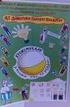 Εσωτερικοί Κανονισμοί Τοπικής Αυτοδιοίκησης Καταστατικές Πρόνοιες και Εσωτερικοί Κανονισμοί που αφορούν τη Διεύθυνση Τοπικής Αυτοδιοίκησης, τις εκλογές Τοπικής Αυτοδιοίκησης και Σχολικών Εφορειών, τη λειτουργία
Εσωτερικοί Κανονισμοί Τοπικής Αυτοδιοίκησης Καταστατικές Πρόνοιες και Εσωτερικοί Κανονισμοί που αφορούν τη Διεύθυνση Τοπικής Αυτοδιοίκησης, τις εκλογές Τοπικής Αυτοδιοίκησης και Σχολικών Εφορειών, τη λειτουργία
Πρακτικό 6/2012 της συνεδρίασης της Επιτροπής Ποιότητας Ζωής, του Δήμου Λήμνου, της 4ης Μαΐου 2012.
 Πρακτικό 6/2012 της συνεδρίασης της Επιτροπής Ποιότητας Ζωής, του Δήμου Λήμνου, της 4ης Μαΐου 2012. Στη Μύρινα, σήμερα στις 4 του μήνα Μαΐου του έτους 2012, ημέρα Παρασκευή και ώρα 12:00 στο Δημοτικό Κατάστημα
Πρακτικό 6/2012 της συνεδρίασης της Επιτροπής Ποιότητας Ζωής, του Δήμου Λήμνου, της 4ης Μαΐου 2012. Στη Μύρινα, σήμερα στις 4 του μήνα Μαΐου του έτους 2012, ημέρα Παρασκευή και ώρα 12:00 στο Δημοτικό Κατάστημα
Περίοδος της Μεγάλης Τεσσαρακοστής Ο Ιησούς περπατά στους δρόμους μας, έρχεται στα σπίτια μας για να μας προσφέρει την πίστη
 Αποφάσισα να προκηρύξω ένα έτος της Πίστεως το οποίο θα αρχίσει στις 11 Οκτωβρίου 2012, πεντηκοστή επέτειο από την έναρξη της Β Συνόδου του Βατικανού και θα λήξει με την Πανήγυρη του Κυρίου μας Ιησού Χριστού,
Αποφάσισα να προκηρύξω ένα έτος της Πίστεως το οποίο θα αρχίσει στις 11 Οκτωβρίου 2012, πεντηκοστή επέτειο από την έναρξη της Β Συνόδου του Βατικανού και θα λήξει με την Πανήγυρη του Κυρίου μας Ιησού Χριστού,
Θερινά ΔΕΝ 2011 "ακολουθώντας τη ροή" - η ματιά μου
 1/5 Τετάρτη 24 Αυγούστου 2011- Άννη Βασιλείου, Υπεύθυνη δράσης Δ.Ε.Ν. Θερινά ΔΕΝ 2011 "ακολουθώντας τη ροή" - η ματιά μου Μέρη του όλου - Τι ζωγράφισες; ρώτησε η εμψυχώτρια το κορίτσι. - Το όλον. απάντησε
1/5 Τετάρτη 24 Αυγούστου 2011- Άννη Βασιλείου, Υπεύθυνη δράσης Δ.Ε.Ν. Θερινά ΔΕΝ 2011 "ακολουθώντας τη ροή" - η ματιά μου Μέρη του όλου - Τι ζωγράφισες; ρώτησε η εμψυχώτρια το κορίτσι. - Το όλον. απάντησε
Πολιτική Απόφαση και Θέσεις της Ο.Ε.Ν.Γ.Ε.
 1 6 ο Τακτικό Συνέδριο της Ο.Ε.Ν.Γ.Ε. Αθήνα 15-18 Ιουνίου 2006 Πολιτική Απόφαση και Θέσεις της Ο.Ε.Ν.Γ.Ε. Το 6ο Τακτικό Συνέδριο της Ο.Ε.Ν.Γ.Ε. συγκαλείται σε μια συγκυρία εξαιρετικά κρίσιμη για την πατρίδα
1 6 ο Τακτικό Συνέδριο της Ο.Ε.Ν.Γ.Ε. Αθήνα 15-18 Ιουνίου 2006 Πολιτική Απόφαση και Θέσεις της Ο.Ε.Ν.Γ.Ε. Το 6ο Τακτικό Συνέδριο της Ο.Ε.Ν.Γ.Ε. συγκαλείται σε μια συγκυρία εξαιρετικά κρίσιμη για την πατρίδα
ΛΑΪΟΝΙΣΜΟΣ ΧΡΙΣΤΙΑΝΙΣΜΟΣ ΜΙΑ ΠΑΡΑΛΛΗΛΗ ΠΟΡΕΙΑ
 ΛΑΪΟΝΙΣΜΟΣ ΧΡΙΣΤΙΑΝΙΣΜΟΣ ΜΙΑ ΠΑΡΑΛΛΗΛΗ ΠΟΡΕΙΑ Του PID Κόκου Νικολαϊδη (Ομιλία στο 43 ο Εθνικό μας Συνέδριο) Aδέλφια μου Λάιονς, Η αυγή της ζωής μας, όπως και η αυγή κάθε μέρας, συντροφεύεται και γεμίζει
ΛΑΪΟΝΙΣΜΟΣ ΧΡΙΣΤΙΑΝΙΣΜΟΣ ΜΙΑ ΠΑΡΑΛΛΗΛΗ ΠΟΡΕΙΑ Του PID Κόκου Νικολαϊδη (Ομιλία στο 43 ο Εθνικό μας Συνέδριο) Aδέλφια μου Λάιονς, Η αυγή της ζωής μας, όπως και η αυγή κάθε μέρας, συντροφεύεται και γεμίζει
ΓΑΝΤΑ ΧΑΝΤΑΜ Β ΓΥΜΝΑΣΙΟΥ. Διήγημα με τίτλο: «Τι σημαίνει ελευθερία;»
 2 O ΒΡΑΒΕΙΟ ΓΥΜΝΑΣΙΟΥ ΓΑΝΤΑ ΧΑΝΤΑΜ Β ΓΥΜΝΑΣΙΟΥ 5 ο ΓΥΜΝΑΣΙΟ ΚΑΛΛΙΘΕΑΣ Διήγημα με τίτλο: «Τι σημαίνει ελευθερία;» 1 ΤΙ ΣΗΜΑΙΝΕΙ ΕΛΕΥΘΕΡΙΑ; Όταν παλεύεις για την ελευθερία σου είναι κάτι ωραίο, όταν πεθαίνεις
2 O ΒΡΑΒΕΙΟ ΓΥΜΝΑΣΙΟΥ ΓΑΝΤΑ ΧΑΝΤΑΜ Β ΓΥΜΝΑΣΙΟΥ 5 ο ΓΥΜΝΑΣΙΟ ΚΑΛΛΙΘΕΑΣ Διήγημα με τίτλο: «Τι σημαίνει ελευθερία;» 1 ΤΙ ΣΗΜΑΙΝΕΙ ΕΛΕΥΘΕΡΙΑ; Όταν παλεύεις για την ελευθερία σου είναι κάτι ωραίο, όταν πεθαίνεις
ΚΩ ΙΚΑΣ ΕΟΝΤΟΛΟΓΙΑΣ ΤΗΣ ΕΤΑΙΡΕΙΑΣ ΜΕ ΤΗΝ ΕΠΩΝΥΜΙΑ «ΠΑΠΟΥΤΣΑΝΗΣ ΑΝΩΝΥΜΗ ΒΙΟΜΗΧΑΝΙΚΗ ΚΑΙ ΕΜΠΟΡΙΚΗ ΕΤΑΙΡΕΙΑ ΚΑΤΑΝΑΛΩΤΙΚΩΝ ΑΓΑΘΩΝ»
 ΚΩ ΙΚΑΣ ΕΟΝΤΟΛΟΓΙΑΣ ΤΗΣ ΕΤΑΙΡΕΙΑΣ ΜΕ ΤΗΝ ΕΠΩΝΥΜΙΑ «ΠΑΠΟΥΤΣΑΝΗΣ ΑΝΩΝΥΜΗ ΒΙΟΜΗΧΑΝΙΚΗ ΚΑΙ ΕΜΠΟΡΙΚΗ ΕΤΑΙΡΕΙΑ ΚΑΤΑΝΑΛΩΤΙΚΩΝ ΑΓΑΘΩΝ» ΠΕΡΙΕΧΟΜΕΝΑ 1 Γενικά...3 2 Θέματα Απασχόλησης...3 3 Σύγκρουση συμφερόντων...4
ΚΩ ΙΚΑΣ ΕΟΝΤΟΛΟΓΙΑΣ ΤΗΣ ΕΤΑΙΡΕΙΑΣ ΜΕ ΤΗΝ ΕΠΩΝΥΜΙΑ «ΠΑΠΟΥΤΣΑΝΗΣ ΑΝΩΝΥΜΗ ΒΙΟΜΗΧΑΝΙΚΗ ΚΑΙ ΕΜΠΟΡΙΚΗ ΕΤΑΙΡΕΙΑ ΚΑΤΑΝΑΛΩΤΙΚΩΝ ΑΓΑΘΩΝ» ΠΕΡΙΕΧΟΜΕΝΑ 1 Γενικά...3 2 Θέματα Απασχόλησης...3 3 Σύγκρουση συμφερόντων...4
186(Ι)/2014 ΝΟΜΟΣ ΠΟΥ ΤΡΟΠΟΠΟΙΕΙ ΤΟΝ ΠΕΡΙ ΠΟΙΝΙΚΗΣ ΔΙΚΟΝΟΜΙΑΣ ΝΟΜΟ
 Ε.Ε. Παρ. Ι(Ι), Αρ. 4478, 12.12.2014 Ν. 186(Ι)/2014 186(Ι)/2014 ΝΟΜΟΣ ΠΟΥ ΤΡΟΠΟΠΟΙΕΙ ΤΟΝ ΠΕΡΙ ΠΟΙΝΙΚΗΣ ΔΙΚΟΝΟΜΙΑΣ ΝΟΜΟ Προοίμιο. Επίσημη Εφημερίδα της ΕΕ: L 142, 1.6.2012, σ.1 Για σκοπούς εναρμόνισης με
Ε.Ε. Παρ. Ι(Ι), Αρ. 4478, 12.12.2014 Ν. 186(Ι)/2014 186(Ι)/2014 ΝΟΜΟΣ ΠΟΥ ΤΡΟΠΟΠΟΙΕΙ ΤΟΝ ΠΕΡΙ ΠΟΙΝΙΚΗΣ ΔΙΚΟΝΟΜΙΑΣ ΝΟΜΟ Προοίμιο. Επίσημη Εφημερίδα της ΕΕ: L 142, 1.6.2012, σ.1 Για σκοπούς εναρμόνισης με
ΚΕΦ. 1 Η ΛΟΓΙΣΤΙΚΗ ΚΑΙ Η ΣΗΜΑΣΙΑ ΤΗΣ ΣΤΙΣ ΕΠΙΧΕΙΡΗΣΕΙΣ
 ΕΝΟΤΗΤΑ ΔΕΙΚΤΕΣ ΕΠΙΤΥΧΙΑΣ (Ο ΜΑΘΗΤΗΣ ΝΑ ΜΠΟΡΕΙ :) ΔΕΙΚΤΕΣ ΕΠΑΡΚΕΙΑΣ (ΕΚΠΑΙΔΕΥΤΙΚΟΣ ΔΙΔΑΚΤΕΑ) ΚΕΦ. 1 Η ΛΟΓΙΣΤΙΚΗ ΚΑΙ Η ΣΗΜΑΣΙΑ ΤΗΣ ΣΤΙΣ ΕΠΙΧΕΙΡΗΣΕΙΣ 1.1 Εισαγωγή στη Λογιστική/Στ όχοι της επιχείρησης Να
ΕΝΟΤΗΤΑ ΔΕΙΚΤΕΣ ΕΠΙΤΥΧΙΑΣ (Ο ΜΑΘΗΤΗΣ ΝΑ ΜΠΟΡΕΙ :) ΔΕΙΚΤΕΣ ΕΠΑΡΚΕΙΑΣ (ΕΚΠΑΙΔΕΥΤΙΚΟΣ ΔΙΔΑΚΤΕΑ) ΚΕΦ. 1 Η ΛΟΓΙΣΤΙΚΗ ΚΑΙ Η ΣΗΜΑΣΙΑ ΤΗΣ ΣΤΙΣ ΕΠΙΧΕΙΡΗΣΕΙΣ 1.1 Εισαγωγή στη Λογιστική/Στ όχοι της επιχείρησης Να
Υγρά και Εμφάνιση δοντιών (Π.Ε. ΧΑΤΖΗΑΛΕΞΑΝΔΡΟΥ)
 Υγρά και Εμφάνιση δοντιών (Π.Ε. ΧΑΤΖΗΑΛΕΞΑΝΔΡΟΥ) Το γενικό ερώτημα που διερευνήσαμε ήταν κατά πόσο τα υγρά επηρεάζουν την εμφάνιση των δοντιών μας. Αφού εντοπίσαμε τις μεταβλητές μας, (είδος υγρού, θερμοκρασία
Υγρά και Εμφάνιση δοντιών (Π.Ε. ΧΑΤΖΗΑΛΕΞΑΝΔΡΟΥ) Το γενικό ερώτημα που διερευνήσαμε ήταν κατά πόσο τα υγρά επηρεάζουν την εμφάνιση των δοντιών μας. Αφού εντοπίσαμε τις μεταβλητές μας, (είδος υγρού, θερμοκρασία
ΔΙΑΔΟΣΗ ΘΕΡΜΟΤΗΤΑΣ Φυσική Β' Γυμνασίου. Επιμέλεια: Ιωάννης Γιαμνιαδάκης
 ΔΙΑΔΟΣΗ ΘΕΡΜΟΤΗΤΑΣ Φυσική Β' Γυμνασίου Επιμέλεια: Ιωάννης Γιαμνιαδάκης Σύνδεση με προηγούμενο Μάθημα Στο κεφάλαιο Θερμότητα έχουμε μάθει: Τι είναι θερμότητα & θερμοκρασία μακροσκοπικά & μικροσκοπικά Μέτρηση
ΔΙΑΔΟΣΗ ΘΕΡΜΟΤΗΤΑΣ Φυσική Β' Γυμνασίου Επιμέλεια: Ιωάννης Γιαμνιαδάκης Σύνδεση με προηγούμενο Μάθημα Στο κεφάλαιο Θερμότητα έχουμε μάθει: Τι είναι θερμότητα & θερμοκρασία μακροσκοπικά & μικροσκοπικά Μέτρηση
ΟΜΙΛΙΑ ΠΡΟΕΔΡΟΥ Ο.Κ.Ε. κ. Χ. ΠΟΛΥΖΩΓΟΠΟΥΛΟΥ
 ΟΜΙΛΙΑ ΠΡΟΕΔΡΟΥ Ο.Κ.Ε. κ. Χ. ΠΟΛΥΖΩΓΟΠΟΥΛΟΥ «ΜΙΑ ΟΛΟΚΛΗΡΩΜΕΝΗ ΚΑΙ ΚΟΙΝΗ ΜΕΤΑΝΑΣΤΕΥΤΙΚΗ ΠΟΛΙΤΙΚΗ ΣΤΗΝ ΕΥΡΩΠΗ: ΠΟΙΕΣ ΕΙΝΑΙ ΟΙ ΠΡΟΚΛΗΣΕΙΣ ΓΙΑ ΣΥΝΕΡΓΑΣΙΑ ΜΕ ΤΡΙΤΕΣ ΧΩΡΕΣ;» ΔΙΕΘΝΗΣ ΣΥΝΔΙΑΣΚΕΨΗ ΣΤΟ ΠΛΑΙΣΙΟ ΤΗΣ
ΟΜΙΛΙΑ ΠΡΟΕΔΡΟΥ Ο.Κ.Ε. κ. Χ. ΠΟΛΥΖΩΓΟΠΟΥΛΟΥ «ΜΙΑ ΟΛΟΚΛΗΡΩΜΕΝΗ ΚΑΙ ΚΟΙΝΗ ΜΕΤΑΝΑΣΤΕΥΤΙΚΗ ΠΟΛΙΤΙΚΗ ΣΤΗΝ ΕΥΡΩΠΗ: ΠΟΙΕΣ ΕΙΝΑΙ ΟΙ ΠΡΟΚΛΗΣΕΙΣ ΓΙΑ ΣΥΝΕΡΓΑΣΙΑ ΜΕ ΤΡΙΤΕΣ ΧΩΡΕΣ;» ΔΙΕΘΝΗΣ ΣΥΝΔΙΑΣΚΕΨΗ ΣΤΟ ΠΛΑΙΣΙΟ ΤΗΣ
Οι Πνευματικές Δυνάμεις στο Σύμπαν
 Οι Πνευματικές Δυνάμεις στο Σύμπαν ΣΕ ΟΛΟΚΛΗΡΟ ΤΟ ΥΛΙΚΟ ΣΥΜΠΑΝ, μέχρι και στα δικά σας περίχωρα του Γαλαξία, υπάρχουν πολλές πνευματικές δυνάμεις που εργάζονται για τον Δημιουργό. Υπάρχουν εμπνευσμένα
Οι Πνευματικές Δυνάμεις στο Σύμπαν ΣΕ ΟΛΟΚΛΗΡΟ ΤΟ ΥΛΙΚΟ ΣΥΜΠΑΝ, μέχρι και στα δικά σας περίχωρα του Γαλαξία, υπάρχουν πολλές πνευματικές δυνάμεις που εργάζονται για τον Δημιουργό. Υπάρχουν εμπνευσμένα
EΓΚΥΚΛΙΟΣ. 1. Εισαγωγή
 ΕΛΛΗΝΙΚΗ ΔΗΜΟΚΡΑΤΙΑ ΥΠΟΥΡΓΕΙΟ ΟΙΚΟΝΟΜΙΑΣ ΚΑΙ ΟΙΚΟΝΟΜΙΚΩΝ ΓΕΝ. Δ/ΝΣΗ ΟΙΚΟΝΟΜΙΚΗΣ ΠΟΛΙΤΙΚΗΣ Δ/ΝΣΗ ΤΟΜΕΩΝ ΠΑΡΑΓΩΓΗΣ ΤΜΗΜΑ ΔΗΜ. ΣΥΜΒΑΣΕΩΝ ΥΠΗΡΕΣΙΩΝ Αθήνα 04/04/2006 Α.Π. 14873/395 ΠΡΟΣ : Πίνακας Αποδεκτών
ΕΛΛΗΝΙΚΗ ΔΗΜΟΚΡΑΤΙΑ ΥΠΟΥΡΓΕΙΟ ΟΙΚΟΝΟΜΙΑΣ ΚΑΙ ΟΙΚΟΝΟΜΙΚΩΝ ΓΕΝ. Δ/ΝΣΗ ΟΙΚΟΝΟΜΙΚΗΣ ΠΟΛΙΤΙΚΗΣ Δ/ΝΣΗ ΤΟΜΕΩΝ ΠΑΡΑΓΩΓΗΣ ΤΜΗΜΑ ΔΗΜ. ΣΥΜΒΑΣΕΩΝ ΥΠΗΡΕΣΙΩΝ Αθήνα 04/04/2006 Α.Π. 14873/395 ΠΡΟΣ : Πίνακας Αποδεκτών
Το ρολόι που κρατάς στα χέρια σου κρύβει ένα μυστικό: το μυστικό της κόκκινης ομάδας. Αν είσαι αρκετά τολμηρός, μπορείς κι εσύ να ενημερωθείς για τα
 Το ρολόι που κρατάς στα χέρια σου κρύβει ένα μυστικό: το μυστικό της κόκκινης ομάδας. Αν είσαι αρκετά τολμηρός, μπορείς κι εσύ να ενημερωθείς για τα πρόσφατα κατορθώματά μας στο Νέστο και να μπεις στην
Το ρολόι που κρατάς στα χέρια σου κρύβει ένα μυστικό: το μυστικό της κόκκινης ομάδας. Αν είσαι αρκετά τολμηρός, μπορείς κι εσύ να ενημερωθείς για τα πρόσφατα κατορθώματά μας στο Νέστο και να μπεις στην
ΑΡΧΑΙΑ ΕΛΛΗΝΙΚΑ ΘΕΩΡΗΤΙΚΗΣ ΚΑΤΕΥΘΥΝΣΗΣ Γ ΛΥΚΕΙΟΥ 20 ΜΑΪΟΥ 2011 ΑΠΑΝΤΗΣΕΙΣ. Διδαγμένο κείμενο
 ΑΡΧΑΙΑ ΕΛΛΗΝΙΚΑ ΘΕΩΡΗΤΙΚΗΣ ΚΑΤΕΥΘΥΝΣΗΣ Γ ΛΥΚΕΙΟΥ 20 ΜΑΪΟΥ 2011 ΑΠΑΝΤΗΣΕΙΣ Διδαγμένο κείμενο Α.1 Τι λοιπόν; Αυτό δεν είναι φυσικό, είπα εγώ, και δεν προκύπτει ως αναγκαίο συμπέρασμα από όσα έχουν λεχθεί
ΑΡΧΑΙΑ ΕΛΛΗΝΙΚΑ ΘΕΩΡΗΤΙΚΗΣ ΚΑΤΕΥΘΥΝΣΗΣ Γ ΛΥΚΕΙΟΥ 20 ΜΑΪΟΥ 2011 ΑΠΑΝΤΗΣΕΙΣ Διδαγμένο κείμενο Α.1 Τι λοιπόν; Αυτό δεν είναι φυσικό, είπα εγώ, και δεν προκύπτει ως αναγκαίο συμπέρασμα από όσα έχουν λεχθεί
Σημειώσεις Κληρονομικού Δικαίου
 Σημειώσεις Κληρονομικού Δικαίου ΕΙΣΑΓΩΓΙΚΑ Κληρονομικό Δίκαιο -> ρυθμίζει τις έννομες σχέσεις του ατόμου μετά το θάνατό του και ιδίως στην τύχη της περιουσίας του. Καταλαμβάνει το πέμπτο βιβλίο του ΑΚ
Σημειώσεις Κληρονομικού Δικαίου ΕΙΣΑΓΩΓΙΚΑ Κληρονομικό Δίκαιο -> ρυθμίζει τις έννομες σχέσεις του ατόμου μετά το θάνατό του και ιδίως στην τύχη της περιουσίας του. Καταλαμβάνει το πέμπτο βιβλίο του ΑΚ
Περιβάλλον και Ανάπτυξη ΕΘΝΙΚΟ ΜΕΤΣΟΒΙΟ ΠΟΛΥΤΕΧΝΕΙΟ. Γραμματικογιάννης Α. Ηλίας. Επιβλέπων: Καθηγητής Δ. Ρόκος
 ΕΘΝΙΚΟ ΜΕΤΣΟΒΙΟ ΠΟΛΥΤΕΧΝΕΙΟ ΔΙΕΠΙΣΤΗΜΟΝΙΚΟ - ΔΙΑΤΜΗΜΑΤΙΚΟ ΠΡΟΓΡΑΜΜΑ ΜΕΤΑΠΤΥΧΙΑΚΩΝ ΣΠΟΥΔΩΝ (Δ.Π.Μ.Σ.) "ΠΕΡΙΒΑΛΛΟΝ ΚΑΙ ΑΝΑΠΤΥΞΗ" Η ΦΤΩΧΕΙΑ Γραμματικογιάννης Α. Ηλίας Εργασία η οποία υποβάλλεται στο πλαίσιο
ΕΘΝΙΚΟ ΜΕΤΣΟΒΙΟ ΠΟΛΥΤΕΧΝΕΙΟ ΔΙΕΠΙΣΤΗΜΟΝΙΚΟ - ΔΙΑΤΜΗΜΑΤΙΚΟ ΠΡΟΓΡΑΜΜΑ ΜΕΤΑΠΤΥΧΙΑΚΩΝ ΣΠΟΥΔΩΝ (Δ.Π.Μ.Σ.) "ΠΕΡΙΒΑΛΛΟΝ ΚΑΙ ΑΝΑΠΤΥΞΗ" Η ΦΤΩΧΕΙΑ Γραμματικογιάννης Α. Ηλίας Εργασία η οποία υποβάλλεται στο πλαίσιο
«Αθηνά» μας καταδιώκει ακόμη και σε νομοσχέδιο το οποίο συζητούμε για την
 ΤΑΣΟΣ ΚΟΥΡΑΚΗΣ: Κύριε Υπουργέ, κυρίες και κύριοι συνάδελφοι, φαίνεται ότι το Σχέδιο «Αθηνά» μας καταδιώκει ακόμη και σε νομοσχέδιο το οποίο συζητούμε για την αξιολόγηση. Και μας καταδιώκει γιατί κατατέθηκε,
ΤΑΣΟΣ ΚΟΥΡΑΚΗΣ: Κύριε Υπουργέ, κυρίες και κύριοι συνάδελφοι, φαίνεται ότι το Σχέδιο «Αθηνά» μας καταδιώκει ακόμη και σε νομοσχέδιο το οποίο συζητούμε για την αξιολόγηση. Και μας καταδιώκει γιατί κατατέθηκε,
Αρμέγει δήθεν ο Γιώργος τα πρόβατά του κάθε πρωί και γεμίζει καρδάρες με γάλα το οποίο αποθηκεύεται σε δοχεία μεγάλης χωρητικότητας και μεταφέρεται σ
 Αρμέγει δήθεν ο Γιώργος τα πρόβατά του κάθε πρωί και γεμίζει καρδάρες με γάλα το οποίο αποθηκεύεται σε δοχεία μεγάλης χωρητικότητας και μεταφέρεται σ εργοστάσιο επίσης δήθεν δικής του ιδιοκτησίας όπου
Αρμέγει δήθεν ο Γιώργος τα πρόβατά του κάθε πρωί και γεμίζει καρδάρες με γάλα το οποίο αποθηκεύεται σε δοχεία μεγάλης χωρητικότητας και μεταφέρεται σ εργοστάσιο επίσης δήθεν δικής του ιδιοκτησίας όπου
ΙΕΘΝΗΣ ΣΥΜΒΑΣΗ ΕΡΓΑΣΙΑΣ 183 «για την αναθεώρηση της (αναθεωρηµένης) σύµβασης για την προστασία της µητρότητας,»
 ΙΕΘΝΗΣ ΣΥΜΒΑΣΗ ΕΡΓΑΣΙΑΣ 183 «για την αναθεώρηση της (αναθεωρηµένης) σύµβασης για την προστασία της µητρότητας,» Η γενική Συνδιάσκεψη της ιεθνούς Οργάνωσης Εργασίας, που συγκλήθηκε στη Γενεύη από το ιοικητικό
ΙΕΘΝΗΣ ΣΥΜΒΑΣΗ ΕΡΓΑΣΙΑΣ 183 «για την αναθεώρηση της (αναθεωρηµένης) σύµβασης για την προστασία της µητρότητας,» Η γενική Συνδιάσκεψη της ιεθνούς Οργάνωσης Εργασίας, που συγκλήθηκε στη Γενεύη από το ιοικητικό
Βιοπολιτική: Μία Νέα Διάσταση της Έννοιας του Κέρδους
 Βιοπολιτική: Μία Νέα Διάσταση της Έννοιας του Κέρδους Δρ. Αγνή Βλαβιανού-Αρβανίτη Πρόεδρος και Ιδρύτρια Διεθνούς Οργάνωσης Βιοπολιτικής Ελλάς Η παγκόσμια οικονομία έφθασε σε ένα σημείο που αναθεωρεί εκ
Βιοπολιτική: Μία Νέα Διάσταση της Έννοιας του Κέρδους Δρ. Αγνή Βλαβιανού-Αρβανίτη Πρόεδρος και Ιδρύτρια Διεθνούς Οργάνωσης Βιοπολιτικής Ελλάς Η παγκόσμια οικονομία έφθασε σε ένα σημείο που αναθεωρεί εκ
Σαν χειμώνας είναι. Φούρνος του Χότζα το ΚΤΕΛ Άργους σελ.3. -Στον δήμο το τρένο -Δεν θα πάρουμε σελ. 4
 Φούρνος του Χότζα το ΚΤΕΛ Άργους σελ.3 Eβδομαδιαία εφημερίδα Πέμπτη 10.06.2010 www.anagnostispe.blogspot.com anagnostispe@hotmail.com Ετος13ο Αρ. φύλλου 625 ΕΥΡΩ 0,60 Δυνατά σε Ασίνη και Τολό ο Γραμματικόπουλος,
Φούρνος του Χότζα το ΚΤΕΛ Άργους σελ.3 Eβδομαδιαία εφημερίδα Πέμπτη 10.06.2010 www.anagnostispe.blogspot.com anagnostispe@hotmail.com Ετος13ο Αρ. φύλλου 625 ΕΥΡΩ 0,60 Δυνατά σε Ασίνη και Τολό ο Γραμματικόπουλος,
Μια «γριά» νέα. Εύα Παπώτη
 Εύα Παπώτη Μια «γριά» νέα Πρωτογνώρισα την Κατερίνα ως μαθήτρια λυκείου στο φροντιστήριο μέσης εκπαίδευσης στο οποίο εργαζόμουν ως φιλόλογος. Σήμερα είναι τριάντα ετών. Σε μια συνάντησή μας, λίγο πριν
Εύα Παπώτη Μια «γριά» νέα Πρωτογνώρισα την Κατερίνα ως μαθήτρια λυκείου στο φροντιστήριο μέσης εκπαίδευσης στο οποίο εργαζόμουν ως φιλόλογος. Σήμερα είναι τριάντα ετών. Σε μια συνάντησή μας, λίγο πριν
* Από την αγγλική λέξη «boss», αφεντικό. ** «Core houses» στο πρωτότυπο, μικρά ισόγεια σπίτια ανθεκτικής κατασκευής με πρόβλεψη επέκτασης. (Σ.τ.Ε.
 ΖΟΥΛΟΥ 13 1 «ΦΟΒΑΣΑΙ, ΑΝΘΡΩΠΑΚΙ;... Για λέγε, φοβάσαι;» Ο Άλι δεν απαντούσε πολλά φίδια στο στόμα. «Βλέπεις τι συμβαίνει, μικρέ Ζουλού; Βλέπεις;» Όχι, δεν έβλεπε τίποτα. Τον είχαν αρπάξει από τα μαλλιά
ΖΟΥΛΟΥ 13 1 «ΦΟΒΑΣΑΙ, ΑΝΘΡΩΠΑΚΙ;... Για λέγε, φοβάσαι;» Ο Άλι δεν απαντούσε πολλά φίδια στο στόμα. «Βλέπεις τι συμβαίνει, μικρέ Ζουλού; Βλέπεις;» Όχι, δεν έβλεπε τίποτα. Τον είχαν αρπάξει από τα μαλλιά
ΚΕΙΜΕΝΟ-ΑΠΑΝΤΗΣΗ ΤΩΝ ΜΑΧΟΜΕΝΩΝ ΛΑΪΚΩΝ ΕΠΑΝΑΣΤΑΤΙΚΩΝ ΔΥΝΑΜΕΩΝ ΓΙΑ ΔΗΜΟΣΙΕΥΜΑΤΑ ΠΟΥ ΑΦΟΡΟΥΣΑΝ ΣΤΗΝ ΕΠΙΘΕΣΗ ΤΗΣ ΟΡΓΑΝΩΣΗΣ ΣΤΟ ΝΕΟ ΗΡΑΚΛΕΙΟ
 ΚΕΙΜΕΝΟ-ΑΠΑΝΤΗΣΗ ΤΩΝ ΜΑΧΟΜΕΝΩΝ ΛΑΪΚΩΝ ΕΠΑΝΑΣΤΑΤΙΚΩΝ ΔΥΝΑΜΕΩΝ ΓΙΑ ΔΗΜΟΣΙΕΥΜΑΤΑ ΠΟΥ ΑΦΟΡΟΥΣΑΝ ΣΤΗΝ ΕΠΙΘΕΣΗ ΤΗΣ ΟΡΓΑΝΩΣΗΣ ΣΤΟ ΝΕΟ ΗΡΑΚΛΕΙΟ Δεν υπήρξε ένοπλη επαναστατική ενέργεια ίσως τα τελευταία είκοσι
ΚΕΙΜΕΝΟ-ΑΠΑΝΤΗΣΗ ΤΩΝ ΜΑΧΟΜΕΝΩΝ ΛΑΪΚΩΝ ΕΠΑΝΑΣΤΑΤΙΚΩΝ ΔΥΝΑΜΕΩΝ ΓΙΑ ΔΗΜΟΣΙΕΥΜΑΤΑ ΠΟΥ ΑΦΟΡΟΥΣΑΝ ΣΤΗΝ ΕΠΙΘΕΣΗ ΤΗΣ ΟΡΓΑΝΩΣΗΣ ΣΤΟ ΝΕΟ ΗΡΑΚΛΕΙΟ Δεν υπήρξε ένοπλη επαναστατική ενέργεια ίσως τα τελευταία είκοσι
Επίσηµη Εφηµερίδα της Ευρωπαϊκής Ένωσης. (Μη νομοθετικές πράξεις) ΚΑΝΟΝΙΣΜΟΙ
 13.2.2015 L 38/1 II (Μη νομοθετικές πράξεις) ΚΑΝΟΝΙΣΜΟΙ ΕΚΤΕΛΕΣΤΙΚΟΣ ΚΑΝΟΝΙΣΜΟΣ (ΕΕ) 2015/207 ΤΗΣ ΕΠΙΤΡΟΠΗΣ της 20ής Ιανουαρίου 2015 για τη θέσπιση λεπτομερών κανόνων εφαρμογής του κανονισμού (ΕΕ) αριθ.
13.2.2015 L 38/1 II (Μη νομοθετικές πράξεις) ΚΑΝΟΝΙΣΜΟΙ ΕΚΤΕΛΕΣΤΙΚΟΣ ΚΑΝΟΝΙΣΜΟΣ (ΕΕ) 2015/207 ΤΗΣ ΕΠΙΤΡΟΠΗΣ της 20ής Ιανουαρίου 2015 για τη θέσπιση λεπτομερών κανόνων εφαρμογής του κανονισμού (ΕΕ) αριθ.
Απλές λύσεις για άµεση έξοδο από την κρίση. Μέσα σε λίγες ηµέρες µπορεί να σωθεί η Ελλάδα. Αρκεί να ξυπνήσουν οι Έλληνες και να δουν τι συµβαίνει.
 Απλές λύσεις για άµεση έξοδο από την κρίση Μέσα σε λίγες ηµέρες µπορεί να σωθεί η Ελλάδα. Αρκεί να ξυπνήσουν οι Έλληνες και να δουν τι συµβαίνει. Στα χιλιάδες χρόνια της ιστορίας της η Ελλάδα έχει γεµίσει
Απλές λύσεις για άµεση έξοδο από την κρίση Μέσα σε λίγες ηµέρες µπορεί να σωθεί η Ελλάδα. Αρκεί να ξυπνήσουν οι Έλληνες και να δουν τι συµβαίνει. Στα χιλιάδες χρόνια της ιστορίας της η Ελλάδα έχει γεµίσει
ΕΛΕΥΘΕΡΟΤΥΠΙΑ - 15/10/2005. Η Αλκη Ζέη για την ιδώ Σωτηρίου: Η θεία µου η ιδώ αγαπηµένη των Τούρκων
 ΕΛΕΥΘΕΡΟΤΥΠΙΑ - 15/10/2005 Η Αλκη Ζέη για την ιδώ Σωτηρίου: Η θεία µου η ιδώ αγαπηµένη των Τούρκων Της ΙΩΑΝΝΑΣ ΚΛΕΦΤΟΓΙΑΝΝΗ Η φωτογραφία του έξυπνου, χαµογελαστού προσώπου της ιδώς Σωτηρίου µε τον κλασικό
ΕΛΕΥΘΕΡΟΤΥΠΙΑ - 15/10/2005 Η Αλκη Ζέη για την ιδώ Σωτηρίου: Η θεία µου η ιδώ αγαπηµένη των Τούρκων Της ΙΩΑΝΝΑΣ ΚΛΕΦΤΟΓΙΑΝΝΗ Η φωτογραφία του έξυπνου, χαµογελαστού προσώπου της ιδώς Σωτηρίου µε τον κλασικό
Βασικές αρχές για τη λειτουργία μιας πανεπιστημιακής βιβλιοθήκης
 Βασικές αρχές για τη λειτουργία μιας πανεπιστημιακής βιβλιοθήκης Κατερίνα Συνέλλη και Λίλα Χαρμπίλα Πανεπιστήμιο Πατρών, Κεντρική Βιβλιοθήκη Το κείμενο που ακολουθεί, παρόλο που ο τίτλος του εμπεριέχει
Βασικές αρχές για τη λειτουργία μιας πανεπιστημιακής βιβλιοθήκης Κατερίνα Συνέλλη και Λίλα Χαρμπίλα Πανεπιστήμιο Πατρών, Κεντρική Βιβλιοθήκη Το κείμενο που ακολουθεί, παρόλο που ο τίτλος του εμπεριέχει
Μαρίας Ιορδανίδου. Λωξάντρα. Πρόταση διδασκαλίας λογοτεχνικού βιβλίου. Επιμέλεια: Σπύρος Αντωνέλλος Ε.Μ.Ε.
 Μαρίας Ιορδανίδου Λωξάντρα Πρόταση διδασκαλίας λογοτεχνικού βιβλίου Επιμέλεια: Σπύρος Αντωνέλλος Ε.Μ.Ε. Περιεχόμενα: Στόχοι Συνέντευξη της Μαρίας Ιορδανίδου Ιστορικό πλαίσιο του έργου Ο μύθος Η ηρωίδα,
Μαρίας Ιορδανίδου Λωξάντρα Πρόταση διδασκαλίας λογοτεχνικού βιβλίου Επιμέλεια: Σπύρος Αντωνέλλος Ε.Μ.Ε. Περιεχόμενα: Στόχοι Συνέντευξη της Μαρίας Ιορδανίδου Ιστορικό πλαίσιο του έργου Ο μύθος Η ηρωίδα,
Ο ΠΟΛΥΠΟΛΙΤΙΣΜΙΚΟΣ ΧΑΡΑΚΤΗΡΑΣ ΤΗΣ ΘΕΣΣΑΛΟΝΙΚΗΣ
 Ο ΠΟΛΥΠΟΛΙΤΙΣΜΙΚΟΣ ΧΑΡΑΚΤΗΡΑΣ ΤΗΣ ΘΕΣΣΑΛΟΝΙΚΗΣ 1 Ο ΠΡΟΤΥΠΟ ΠΕΙΡΑΜΑΤΙΚΟ ΓΥΜΝΑΣΙΟ ΘΕΣΣΑΛΟΝΙΚΗΣ ΠΟΛΙΤΙΣΤΙΚΟ ΠΡΟΓΡΑΜΜΑ Υπεύθυνη καθηγήτρια: Κατερίνα Τσολακίδου Σχολικό έτος 2008-2009 Τάξη Γ Σελίδα 1 από 31
Ο ΠΟΛΥΠΟΛΙΤΙΣΜΙΚΟΣ ΧΑΡΑΚΤΗΡΑΣ ΤΗΣ ΘΕΣΣΑΛΟΝΙΚΗΣ 1 Ο ΠΡΟΤΥΠΟ ΠΕΙΡΑΜΑΤΙΚΟ ΓΥΜΝΑΣΙΟ ΘΕΣΣΑΛΟΝΙΚΗΣ ΠΟΛΙΤΙΣΤΙΚΟ ΠΡΟΓΡΑΜΜΑ Υπεύθυνη καθηγήτρια: Κατερίνα Τσολακίδου Σχολικό έτος 2008-2009 Τάξη Γ Σελίδα 1 από 31
Πολιτιστικό Πρόγραμμα «Παπούτσια πολλά παπούτσια.»
 Πολιτιστικό Πρόγραμμα «Παπούτσια πολλά παπούτσια.» Υπεύθυνη εκπαιδευτικός :Ανδριάνα Καρρά Συνεργάτης: Νάντια Τσιλιβίτα 1 ο Νηπιαγωγείο Βραχναιίκων Τμ.Α2 Σχ.Ετος 2013-2014 Ποιοι είμαστε Το παραπάνω πρόγραμμα
Πολιτιστικό Πρόγραμμα «Παπούτσια πολλά παπούτσια.» Υπεύθυνη εκπαιδευτικός :Ανδριάνα Καρρά Συνεργάτης: Νάντια Τσιλιβίτα 1 ο Νηπιαγωγείο Βραχναιίκων Τμ.Α2 Σχ.Ετος 2013-2014 Ποιοι είμαστε Το παραπάνω πρόγραμμα
ΑΚΡΟΒΑΤΗΣ-ΧΑΪΝΗΔΕΣ Οι Χαΐνηδες Ο Δημήτρης Αποστολάκης
 ΑΚΡΟΒΑΤΗΣ-ΧΑΪΝΗΔΕΣ 1. Έχω επιλέξει ένα τραγούδι τον που είναι μια δημιουργία των Χαΐνηδων. Οι Χαΐνηδες είναι ένα συγκρότημα από την Κρήτη που παίζουν έντεχνη και παραδοσιακή μουσική. Οι μουσική
ΑΚΡΟΒΑΤΗΣ-ΧΑΪΝΗΔΕΣ 1. Έχω επιλέξει ένα τραγούδι τον που είναι μια δημιουργία των Χαΐνηδων. Οι Χαΐνηδες είναι ένα συγκρότημα από την Κρήτη που παίζουν έντεχνη και παραδοσιακή μουσική. Οι μουσική
ΠΕΡΙΛΗΨΗ ΤΟΥ ΠΑΙΧΝΙΔΙΟΥ
 ΠΙΝΑΚΑΣ ΠΕΡΙΕΧΟΜΕΝΩΝ ΠΕΡΙΛΗΨΗ ΤΟΥ ΠΑΙΧΝΙΔΙΟΥ ΣΥΜΒΟΛΑ ΠΕΡΙΕΧΟΜΕΝΑ ΠΡΟΕΤΟΙΜΑΣΙΑ ΠΟΡΕΙΑ ΕΝΟΣ ΓΥΡΟΥ 1. ΗΜΕΡΟΛΟΓΙΟ 2. ΤΟΠΟΘΕΤΗΣΗ 3. ΣΥΛΛΟΓΗ 4. ΕΝΕΡΓΕΙΕΣ 5. ΣΚΟΡΑΡΙΣΜΑ ΤΕΛΟΣ ΤΟΥ ΠΑΙΧΝΙΔΙΟΥ ΠΑΡΑΡΤΗΜΑ: ΠΑΙΧΝΙΔΙ
ΠΙΝΑΚΑΣ ΠΕΡΙΕΧΟΜΕΝΩΝ ΠΕΡΙΛΗΨΗ ΤΟΥ ΠΑΙΧΝΙΔΙΟΥ ΣΥΜΒΟΛΑ ΠΕΡΙΕΧΟΜΕΝΑ ΠΡΟΕΤΟΙΜΑΣΙΑ ΠΟΡΕΙΑ ΕΝΟΣ ΓΥΡΟΥ 1. ΗΜΕΡΟΛΟΓΙΟ 2. ΤΟΠΟΘΕΤΗΣΗ 3. ΣΥΛΛΟΓΗ 4. ΕΝΕΡΓΕΙΕΣ 5. ΣΚΟΡΑΡΙΣΜΑ ΤΕΛΟΣ ΤΟΥ ΠΑΙΧΝΙΔΙΟΥ ΠΑΡΑΡΤΗΜΑ: ΠΑΙΧΝΙΔΙ
ΠΡΩΤΟ ΚΕΦΑΛΑΙΟ. Γενικές πληροφορίες Πού βρίσκομαι;
 ΠΡΩΤΟ ΚΕΦΑΛΑΙΟ Γενικές πληροφορίες Πού βρίσκομαι; Ονομάζομαι Ροβήρος Άνθρωπος και είμαι ιδιοκτήτης σούπερ μάρκετ. Αυτή είναι η κύρια ιδιότητά μου ή, τέλος πάντων, γι αυτό θέλω να με θυμούνται οι επόμενες
ΠΡΩΤΟ ΚΕΦΑΛΑΙΟ Γενικές πληροφορίες Πού βρίσκομαι; Ονομάζομαι Ροβήρος Άνθρωπος και είμαι ιδιοκτήτης σούπερ μάρκετ. Αυτή είναι η κύρια ιδιότητά μου ή, τέλος πάντων, γι αυτό θέλω να με θυμούνται οι επόμενες
...ακολουθώντας τη ροή... ένα ημερολόγιο εμψύχωσης
 ...ακολουθώντας τη ροή... ένα ημερολόγιο εμψύχωσης Κυριακή 9 Αυγούστου 2015 Αγαπητό μου ημερολόγιο Δυσκολεύομαι να προσαρμοστώ, από χθες που έχουμε έρθει στη κατασκήνωση ασχολούμαστε με τη γνωριμία με
...ακολουθώντας τη ροή... ένα ημερολόγιο εμψύχωσης Κυριακή 9 Αυγούστου 2015 Αγαπητό μου ημερολόγιο Δυσκολεύομαι να προσαρμοστώ, από χθες που έχουμε έρθει στη κατασκήνωση ασχολούμαστε με τη γνωριμία με
Βασιλείου Μαρκεζίνη. Ακαδημαϊκού
 Άρθρο παρέμβαση του Ακαδημαϊκού Βασίλειου Μαρκεζίνη. Κατ αποκλειστικότητα στο Αντίβαρο. 25 Σεπτεμβρίου 2011 Οι επτά πυλώνες μιας αποτυχημένης κυβέρνησης (και επτά ιδέες για πιθανή αναγέννηση) Βασιλείου
Άρθρο παρέμβαση του Ακαδημαϊκού Βασίλειου Μαρκεζίνη. Κατ αποκλειστικότητα στο Αντίβαρο. 25 Σεπτεμβρίου 2011 Οι επτά πυλώνες μιας αποτυχημένης κυβέρνησης (και επτά ιδέες για πιθανή αναγέννηση) Βασιλείου
ΓΙΑ ΝΑ ΠΝΙΞΕΙΣ ΤΟ ΦΙΔΙ ΔΕΝ ΑΡΚΕΙ ΝΑ ΤΣΑΚΙΣΕΙΣ ΤΑ (ΧΡΥΣΑ) ΑΥΓΑ ΤΟΥ
 ΓΙΑ ΝΑ ΠΝΙΞΕΙΣ ΤΟ ΦΙΔΙ ΔΕΝ ΑΡΚΕΙ ΝΑ ΤΣΑΚΙΣΕΙΣ ΤΑ (ΧΡΥΣΑ) ΑΥΓΑ ΤΟΥ Φασισμός και αντιφασισμός στα χρόνια της χολέρας Συνέλευση για την ΚΥκλοφορία των Αγώνων Ένθετη έκδοση μαζί με το 7ο τεύχος της Σφήκας
ΓΙΑ ΝΑ ΠΝΙΞΕΙΣ ΤΟ ΦΙΔΙ ΔΕΝ ΑΡΚΕΙ ΝΑ ΤΣΑΚΙΣΕΙΣ ΤΑ (ΧΡΥΣΑ) ΑΥΓΑ ΤΟΥ Φασισμός και αντιφασισμός στα χρόνια της χολέρας Συνέλευση για την ΚΥκλοφορία των Αγώνων Ένθετη έκδοση μαζί με το 7ο τεύχος της Σφήκας
ΜΑΘΗΜΑΤΑ ΘΑΥΜΑΤΩΝ. Κεφάλαια 11 έως 20
 ΜΑΘΗΜΑΤΑ ΘΑΥΜΑΤΩΝ Κεφάλαια 11 έως 20 ΕΙΣΑΓΩΓΗ Αυτά είναι Μαθήματα Θαυμάτων. Τα Μαθήματα αυτά είναι απαραίτητα. Μόνο ο χρόνος που θα τα κάνεις είναι προαιρετικός. Ελεύθερη βούληση δεν σημαίνει ότι μπορείς
ΜΑΘΗΜΑΤΑ ΘΑΥΜΑΤΩΝ Κεφάλαια 11 έως 20 ΕΙΣΑΓΩΓΗ Αυτά είναι Μαθήματα Θαυμάτων. Τα Μαθήματα αυτά είναι απαραίτητα. Μόνο ο χρόνος που θα τα κάνεις είναι προαιρετικός. Ελεύθερη βούληση δεν σημαίνει ότι μπορείς
Χημεία Β Γυμνασίου Τμήμα Β3. Γρηγόρης Μαγουλάς Φανή Μανούσου Κύρος Μαλλαμίδης Ελίνα Μάλλιαρη Μάγδα Μαντά
 Χημεία Β Γυμνασίου Τμήμα Β3 Γρηγόρης Μαγουλάς Φανή Μανούσου Κύρος Μαλλαμίδης Ελίνα Μάλλιαρη Μάγδα Μαντά Τι είναι άμεση και έμμεση ρύπανση του νερού. Πώς προκαλείται η ρύπανση του νερού. Επιπτώσεις της
Χημεία Β Γυμνασίου Τμήμα Β3 Γρηγόρης Μαγουλάς Φανή Μανούσου Κύρος Μαλλαμίδης Ελίνα Μάλλιαρη Μάγδα Μαντά Τι είναι άμεση και έμμεση ρύπανση του νερού. Πώς προκαλείται η ρύπανση του νερού. Επιπτώσεις της
